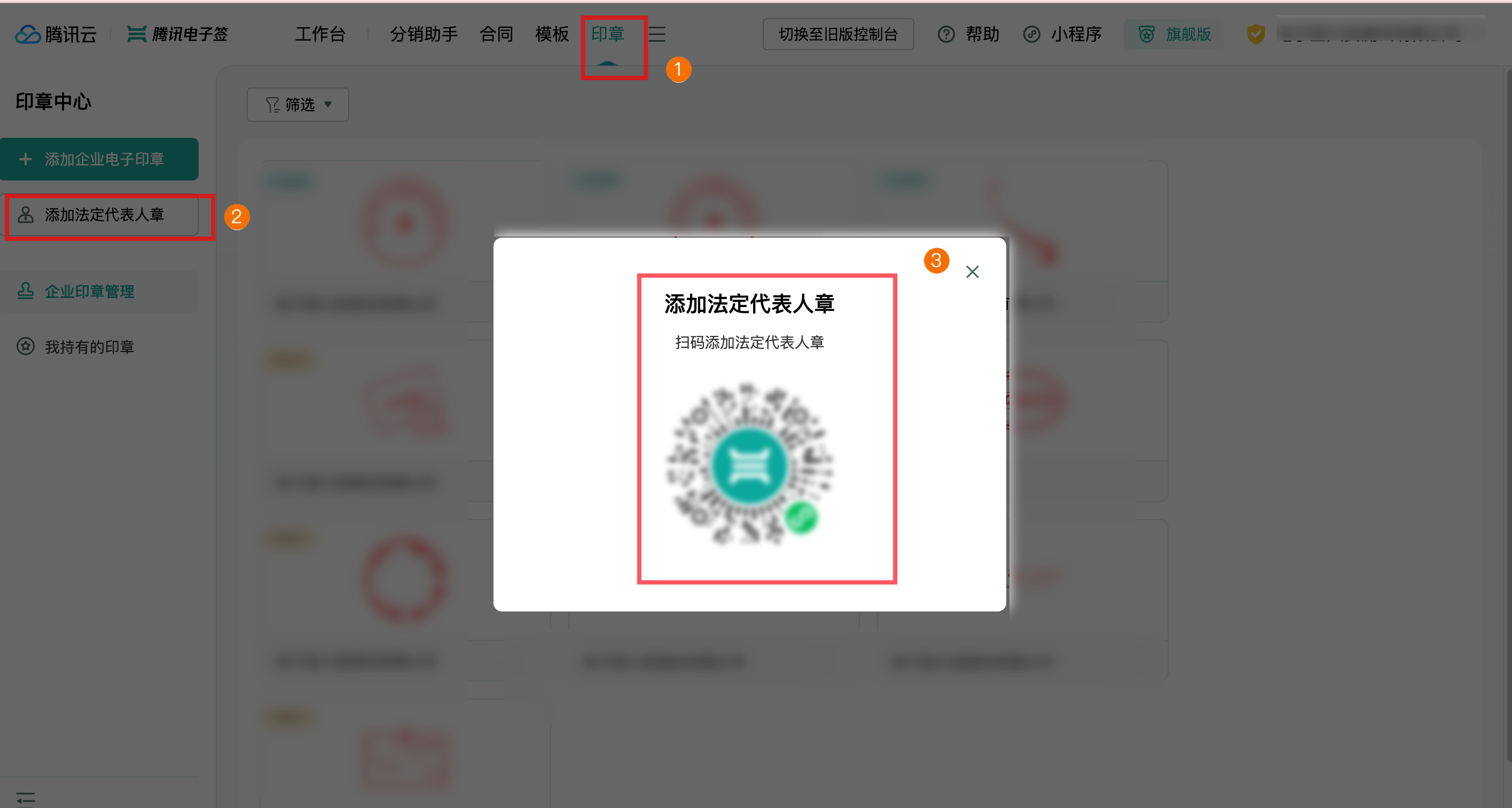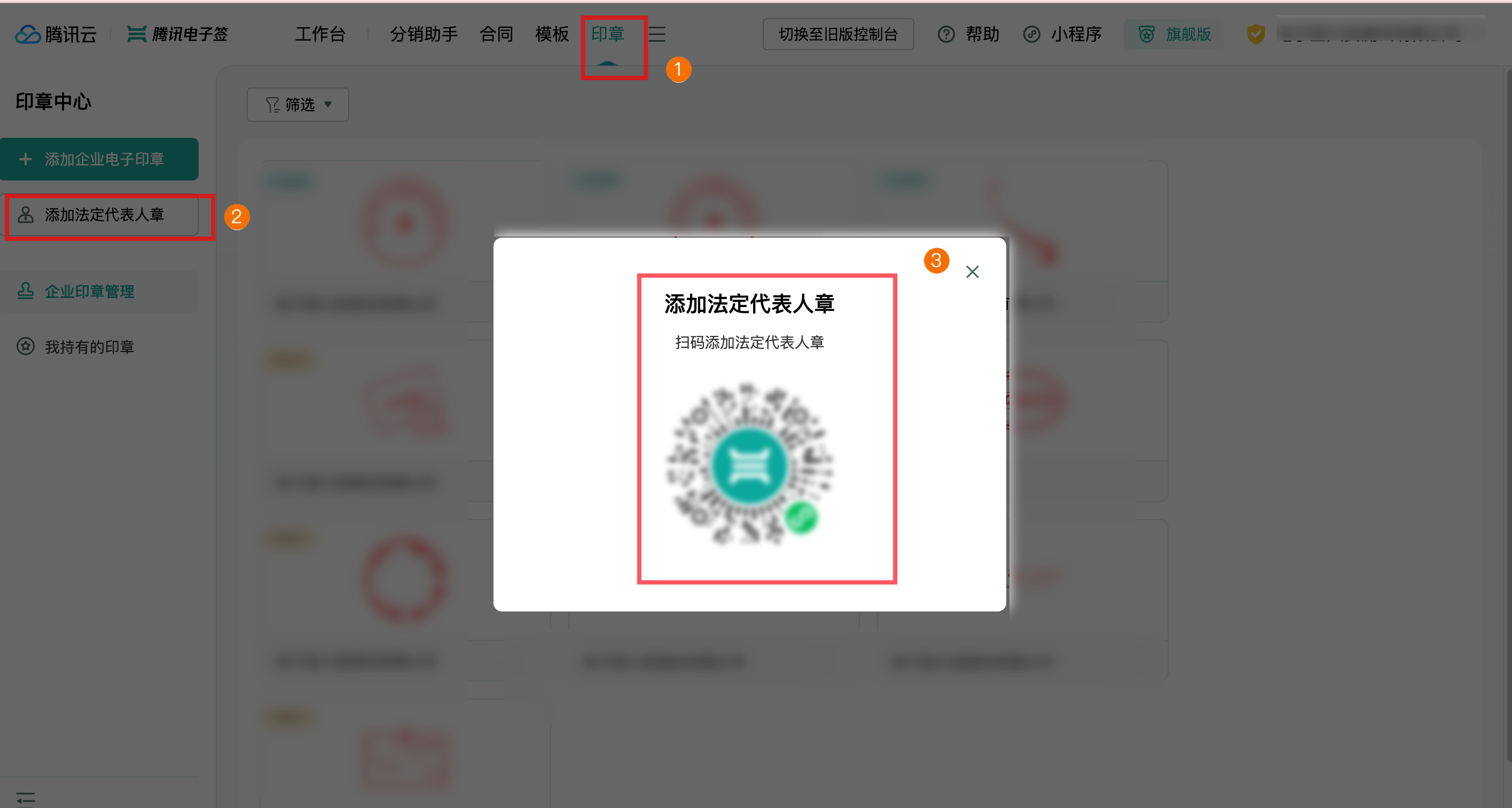企业员工如需使用企业印章或法定代表人章,需要先添加印章。本文档指导您如何在腾讯电子签进行印章添加的操作。
前提条件
1. 请您先完成电子签服务开通,开通指引请先参见 开通指引 文档。
创建印章相关审核规则说明:
根据操作人、创建印章类型及添加方式的不同,会有无须审核和需要审核的情况。
需要审核时也会有不同的审核流程,具体请以页面显示的审核流程为准,当审核流程都通过后才可成功添加印章。
部分审批流程中会出现审批节点,审批节点的默认处理人为法人和有企业印章管理员角色权限的成员,可通过 审批流配置 修改审批人。
法人或企业超级管理员创建印章时,无需经过审批节点。
有企业印章管理员角色权限的成员创建印章时,审批节点为除该成员外的其他有企业印章管理员角色权限的成员和法人。
部分审批流程中会出现电子签平台审核,为电子签运营团队审核流程,一般会在1-3工作日完成审核。
添加企业印章
网页端
1. 超级管理员或拥有印章管理权限的员工微信扫描二维码登录 腾讯电子签控制台。如果使用的是企业微信腾讯电子签,相关人员也可以直接在企业微信工作台中打开腾讯电子签应用进行操作。
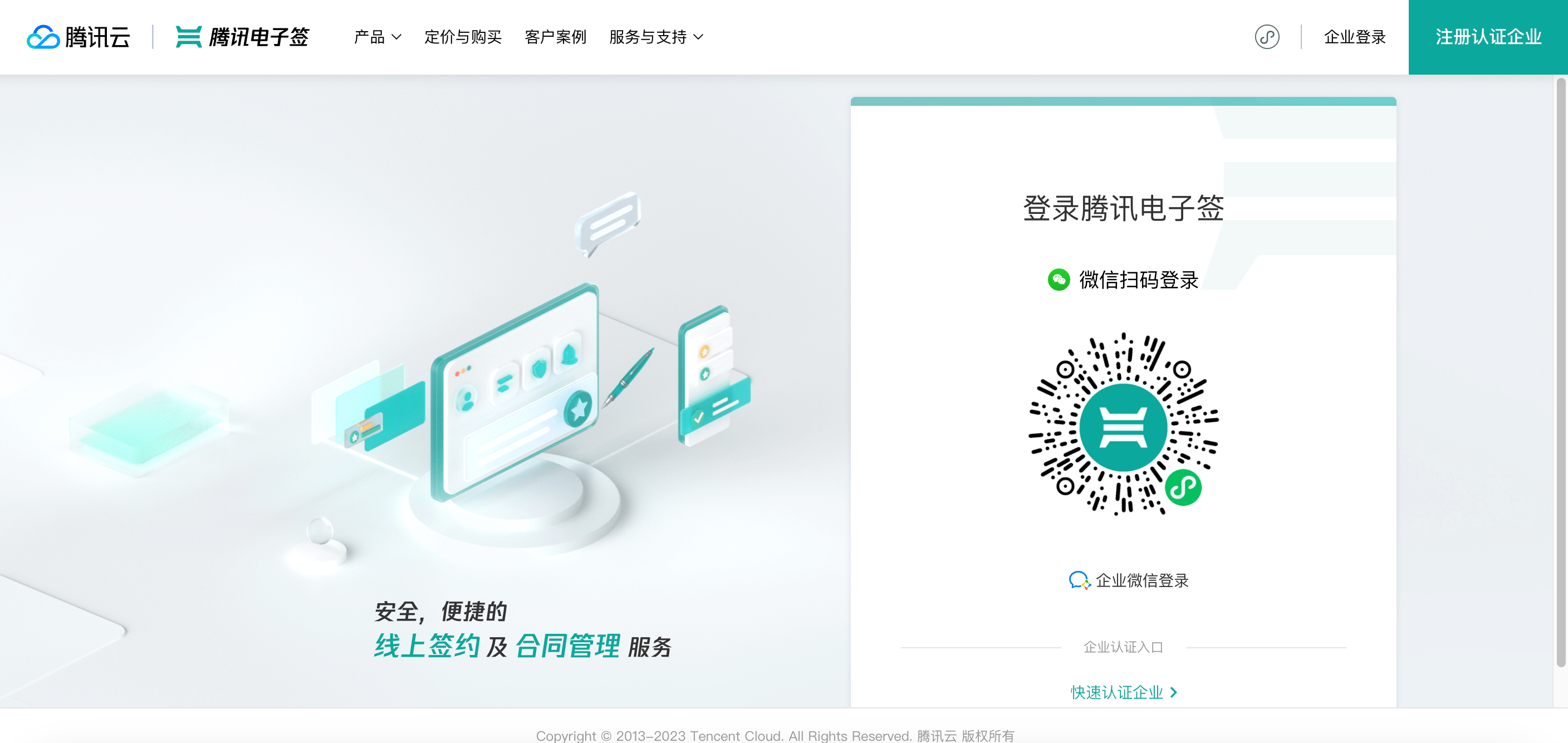
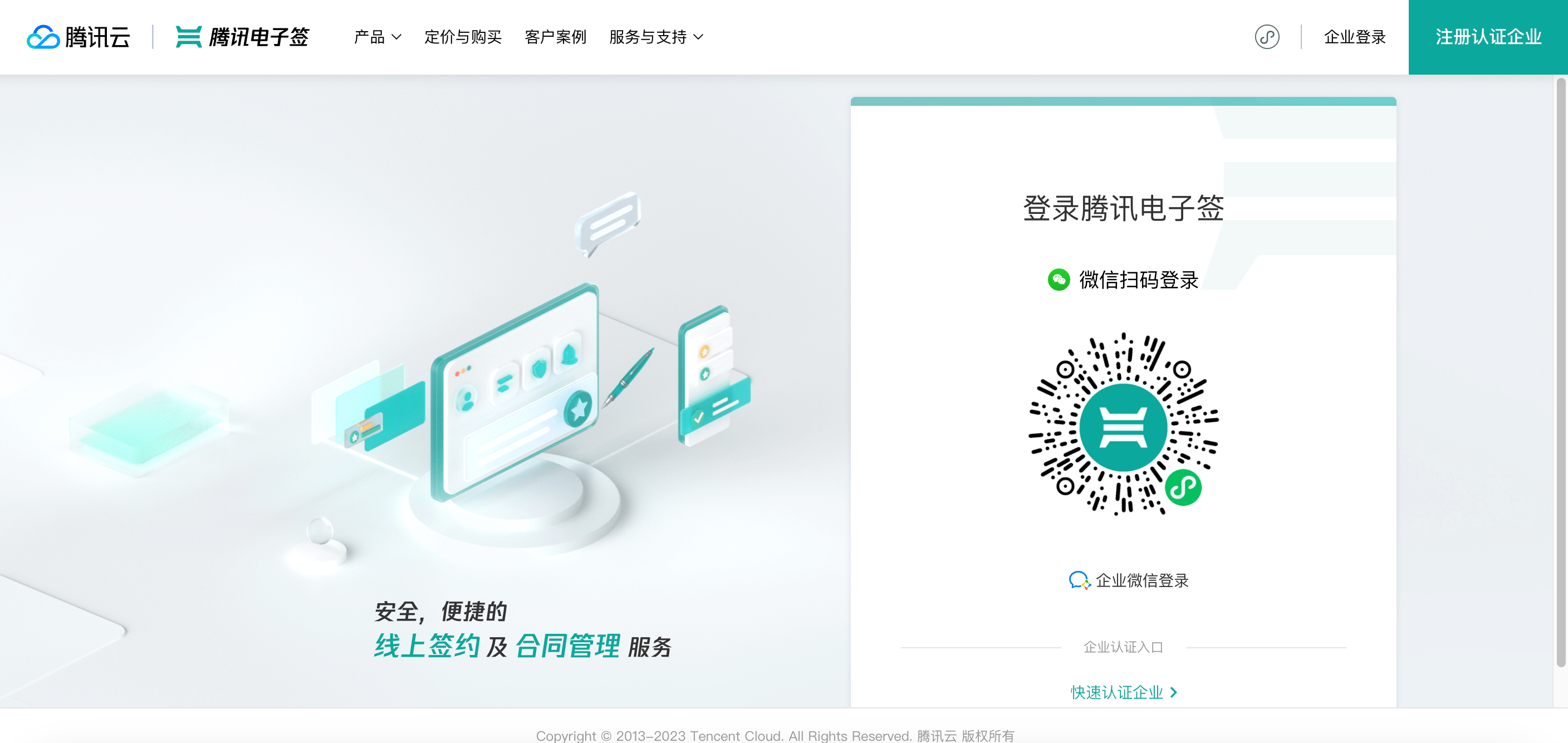
2. 添加印章。
注意:
腾讯电子签当前印章类型分为:公章、合同专用章、财务专用章、人事专用章、执业章、其他。
其中公章、合同专用章、财务专用章、人事专用章统称为企业通用印章。
除执业章外,其他类型印章都可通过模板和图片上传两种方式创建印章。
除执业章外的其他类型印章有相应数量限制(见下表),若该类型及样式印章数量已达限制则会置灰无法添加。
印章类型 | 可创建模板印章数量 | 可创建图片上传印章数量 |
公章 | 1,只可选择1种方式创建1个 | |
合同专用章 | 1 | 不限 |
财务专用章 | 1 | 不限 |
人事专用章 | 1 | 不限 |
其他 | 1 | 不限 |
1. 进入印章模块,单击添加企业电子印章、确认添加企业电子印章须知后开始创建印章,在印章类型中选择想要添加的印章类型,选定印章类型后将自动填充印章名称(如需修改也可单击文本框自行编辑修改),印章样式默认展示模板印章。
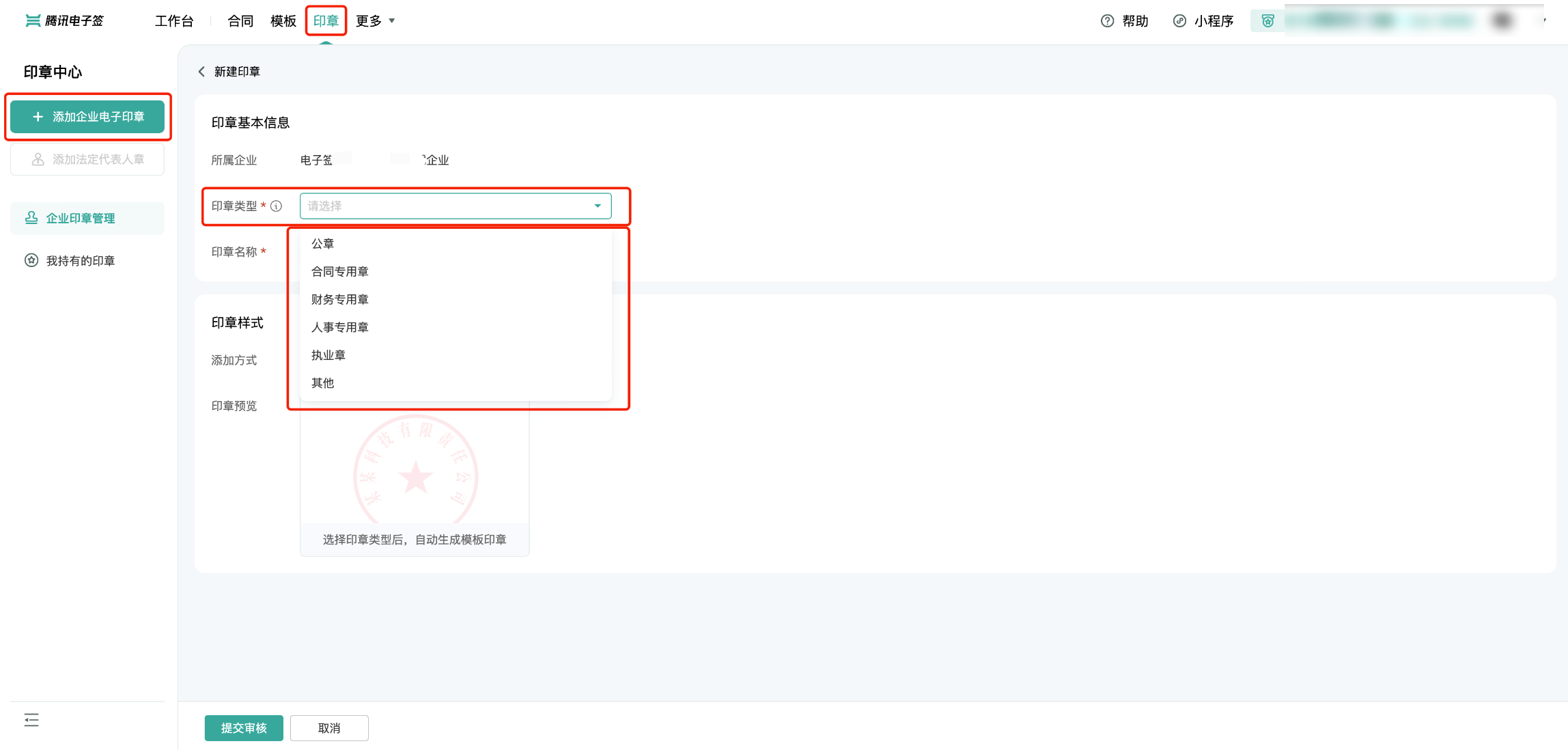
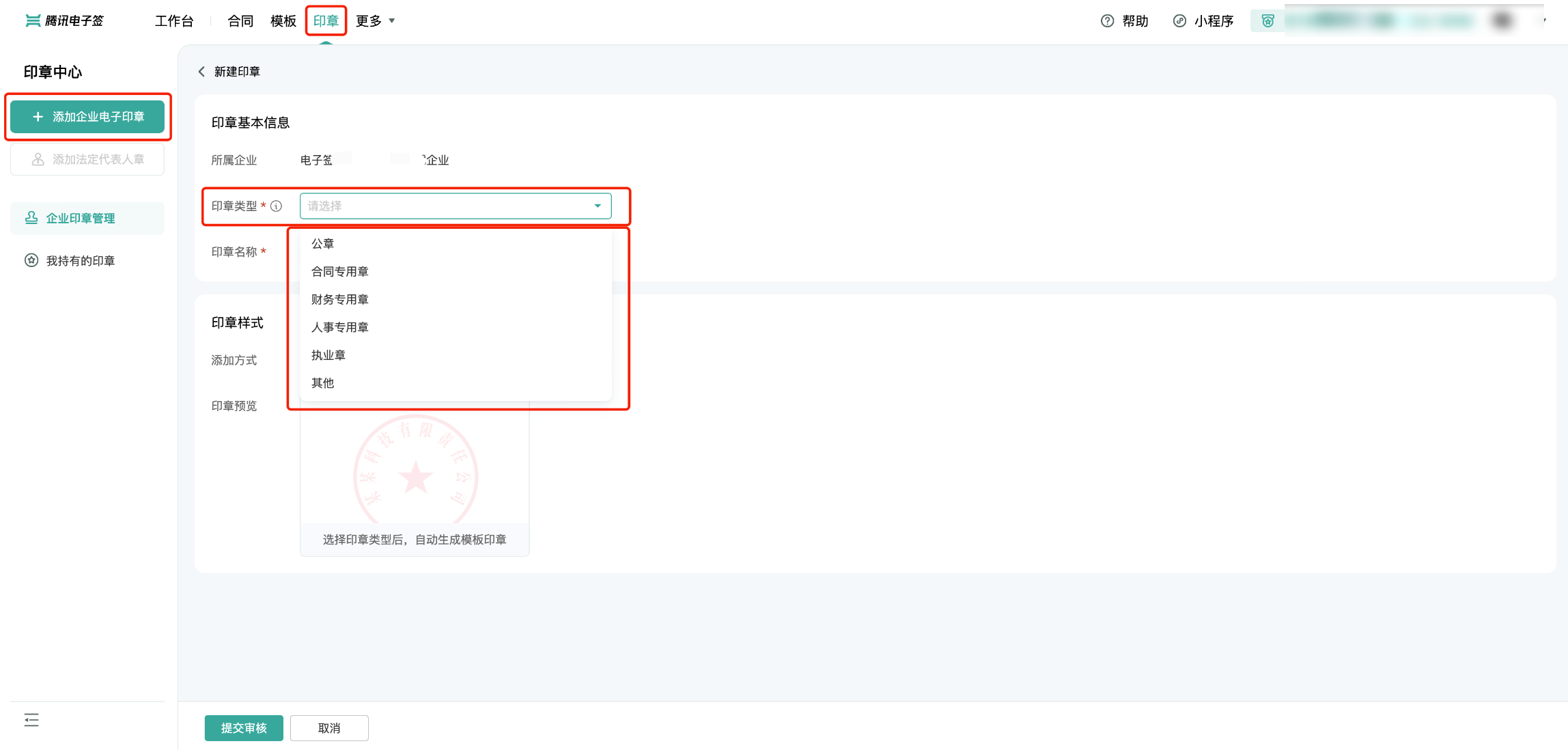
2. 如需模板印章,直接单击提交审核即可。当企业超级管理员或法人提交时,可立即生成印章;其他员工提交则需等待审批人审核通过后方可生成印章,审批人默认为法人和有企业印章管理员角色权限的成员,如需自行配置请参见 审批流配置。
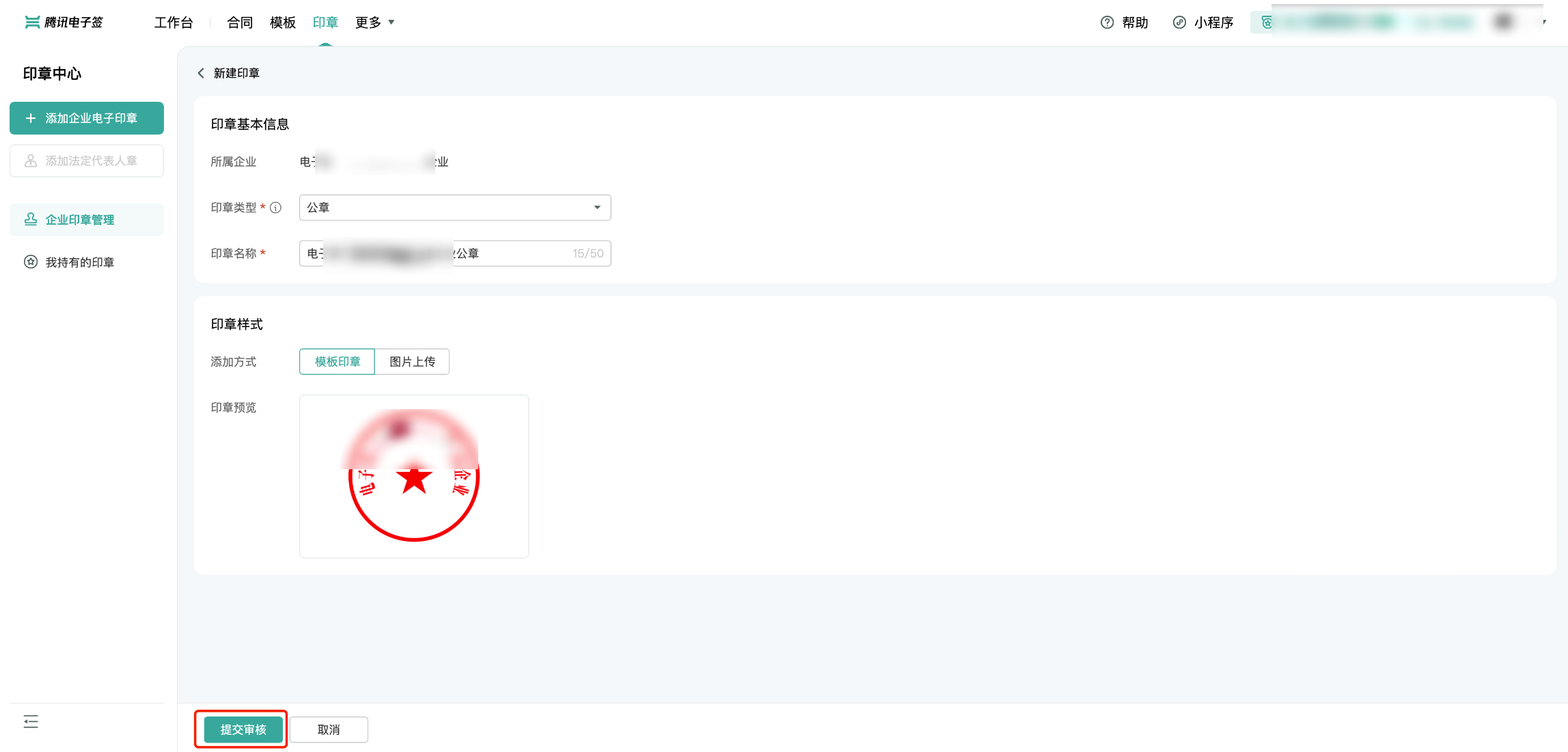
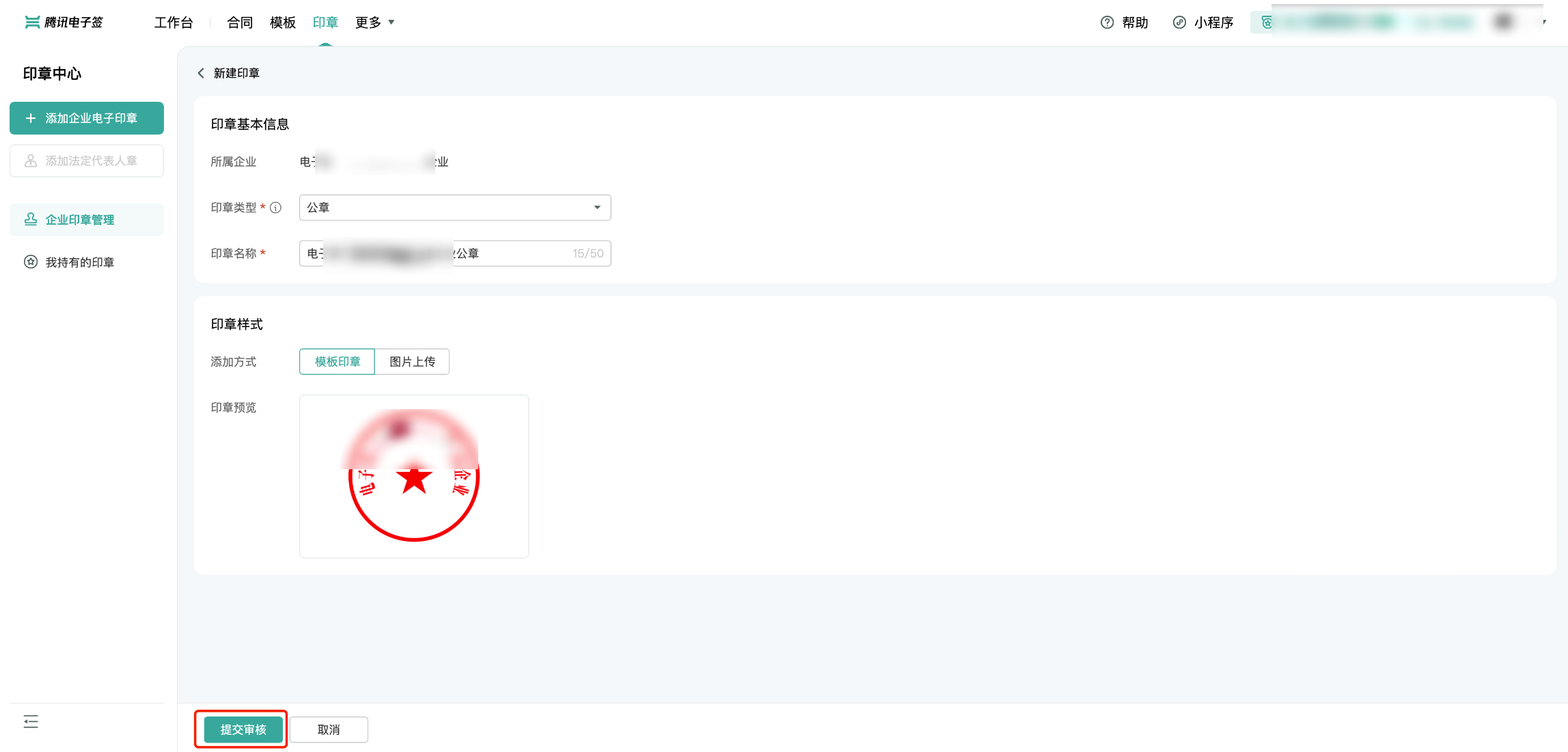
3. 如需通过图片上传印章,请在添加方式中选择图片上传,然后单击点击上传或拖拽上传图片。
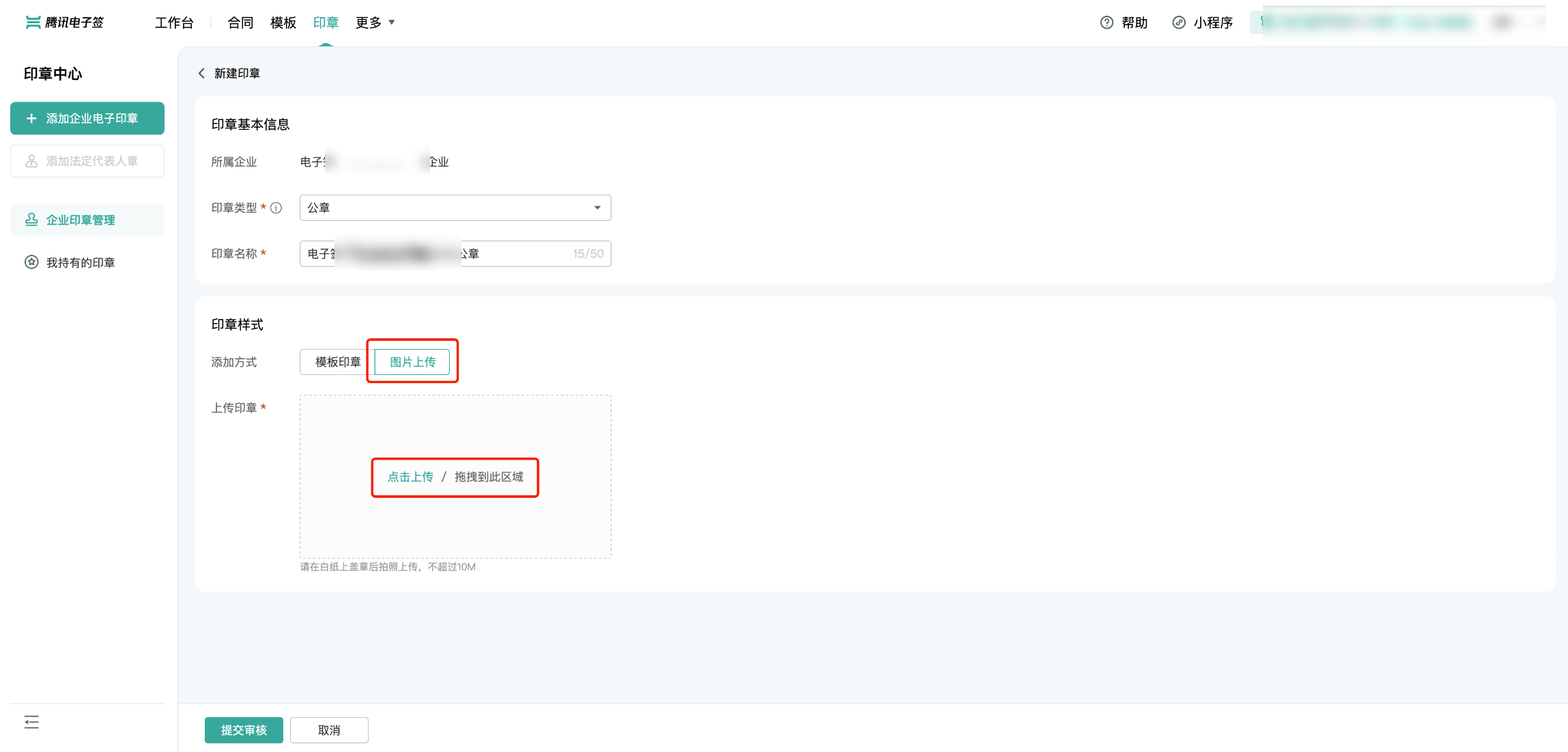
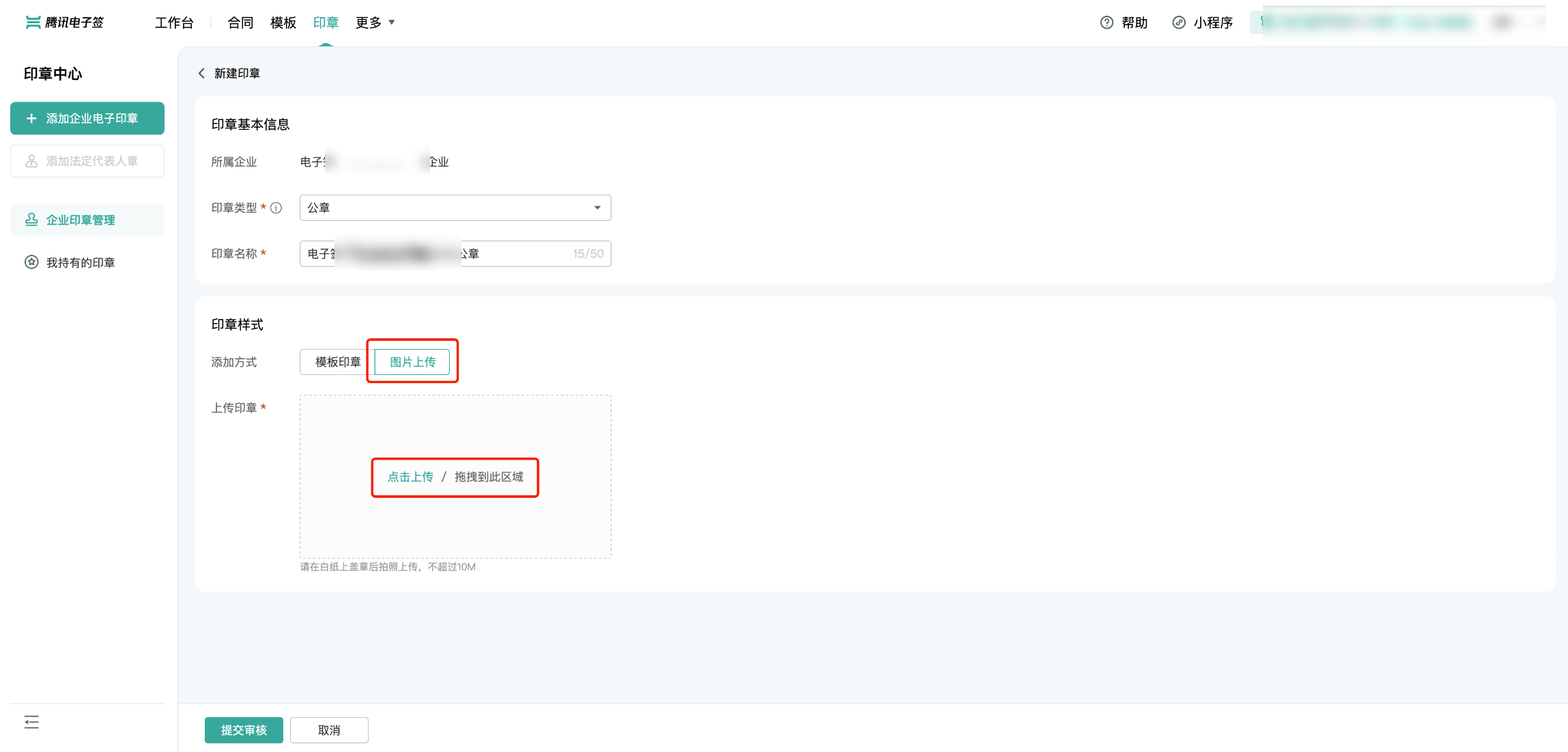
4. 上传成功后,可以通过滚动鼠标放大缩小及手动裁剪调整印章图片选取范围,如需更换图片等可单击重新上传后重复上述动作。调整至印章充满选取框并完整后,选择需要的印章颜色,单击提交审核即可。
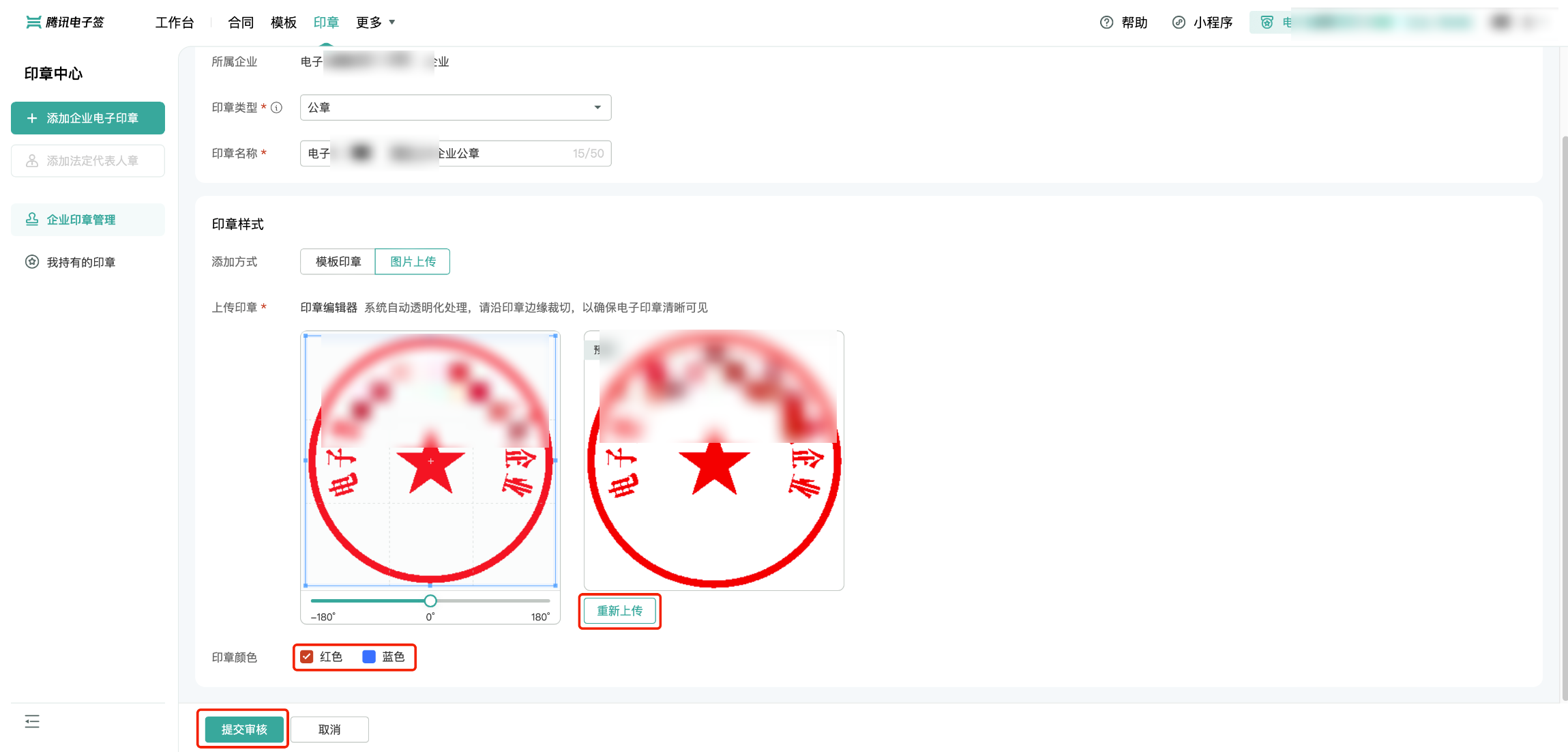
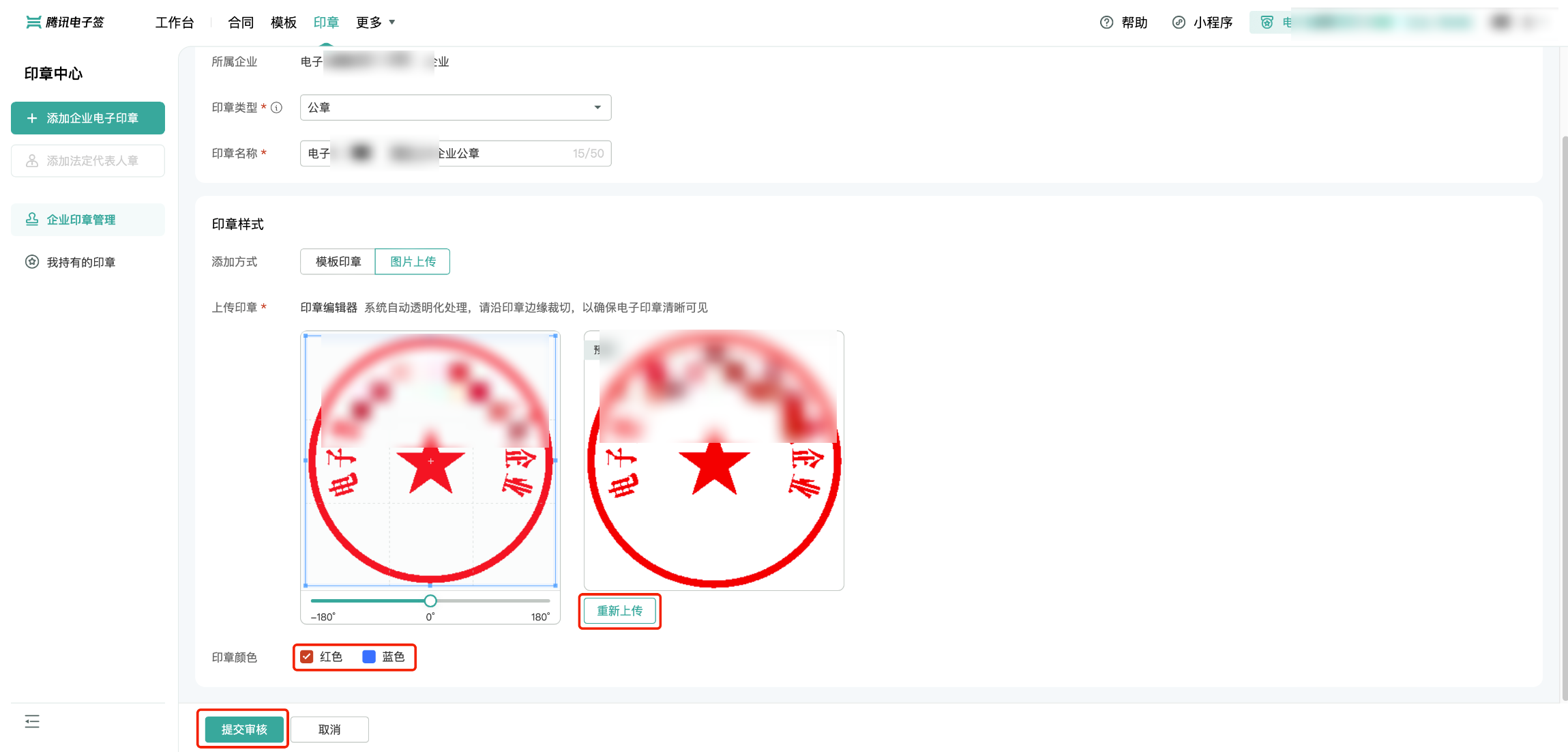
5. 提交成功后页面中会显示印章审核流程,待审核通过后即可成功添加印章。
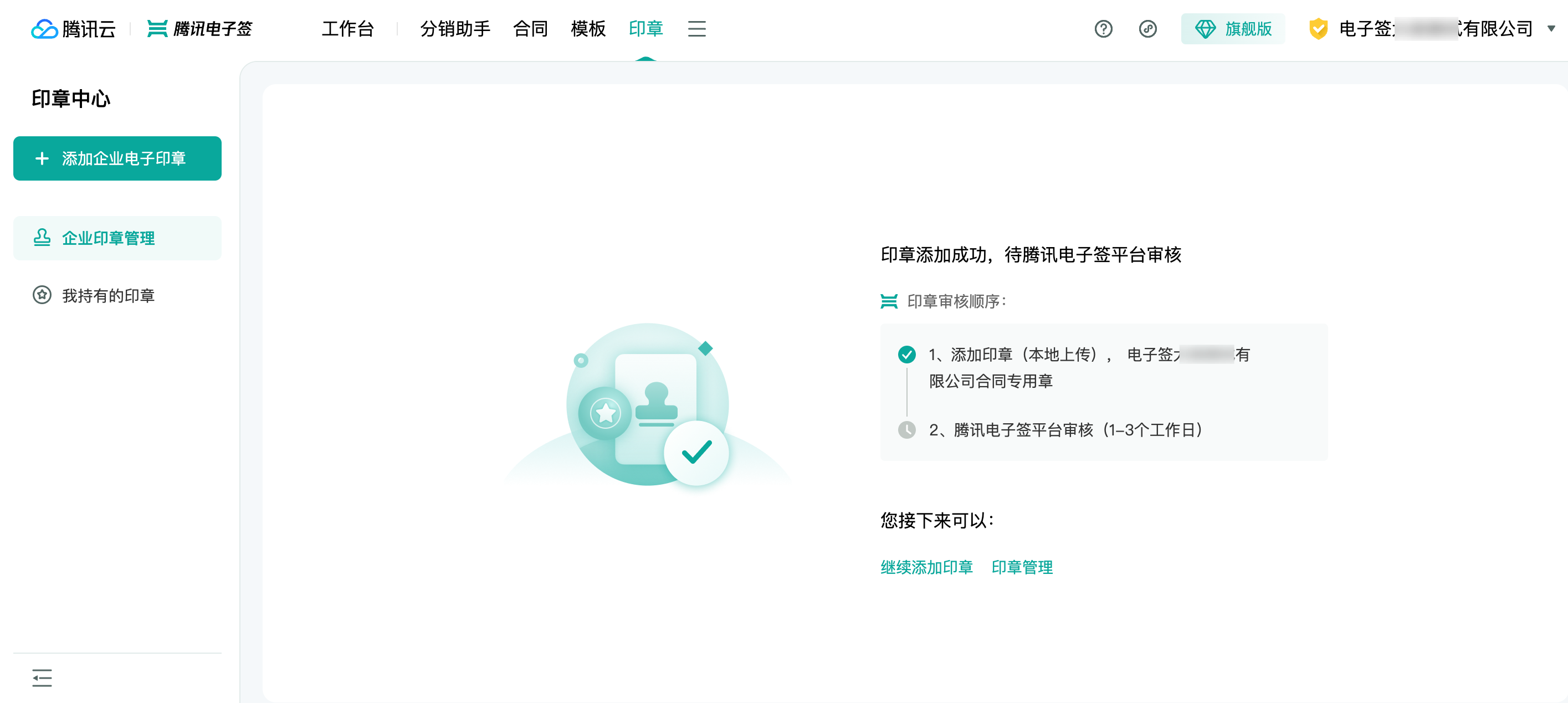
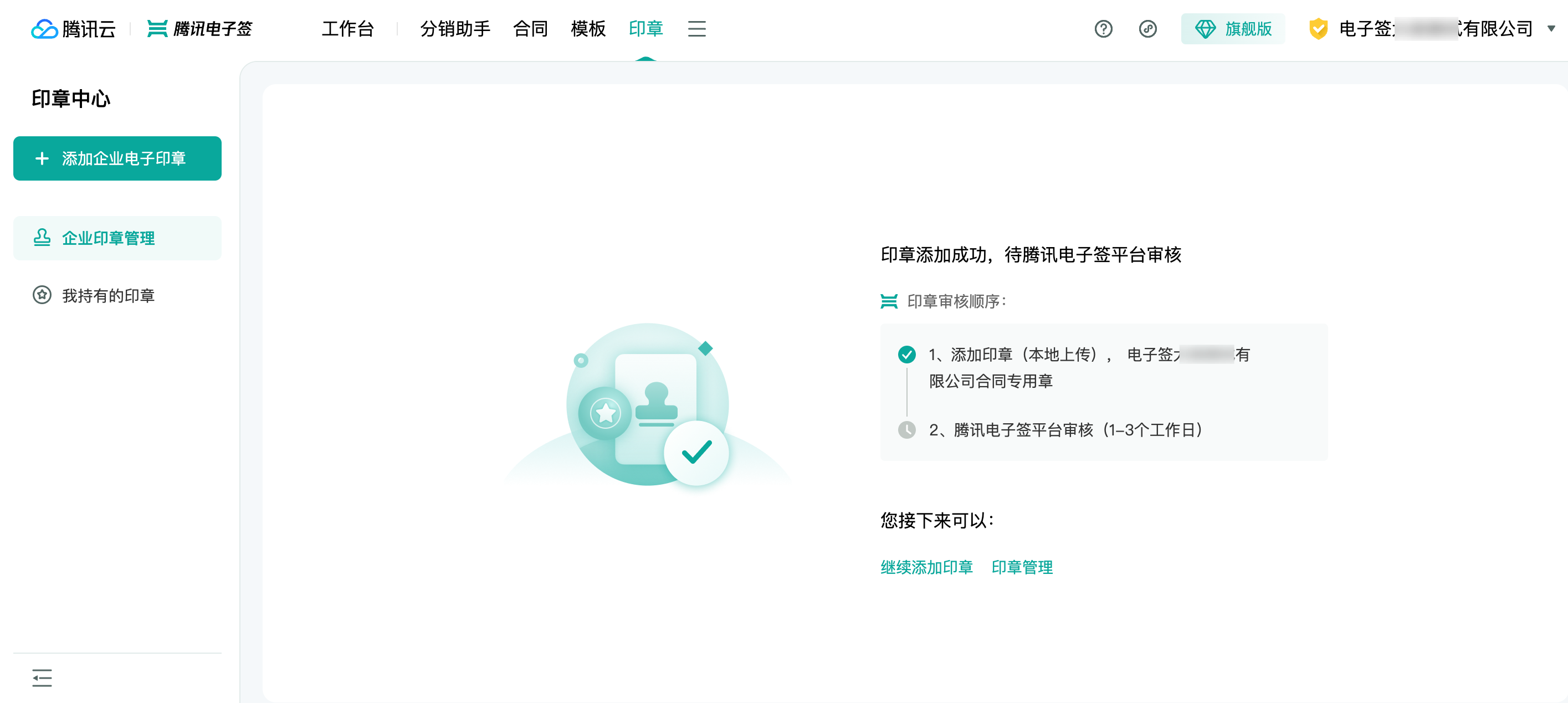
1. 进入印章模块,单击添加企业电子印章、确认添加企业电子印章须知后开始创建印章,在印章类型中选择执业章。
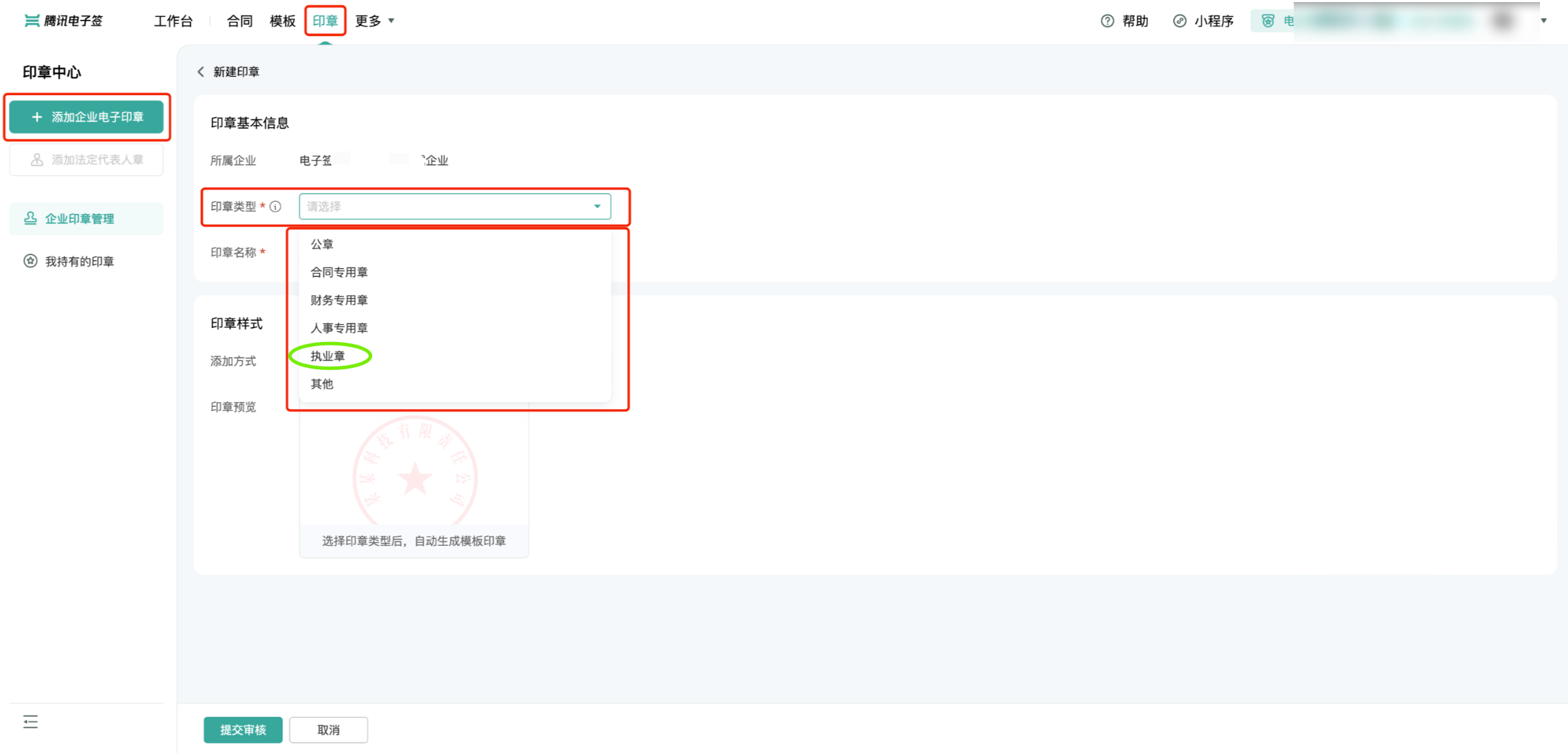
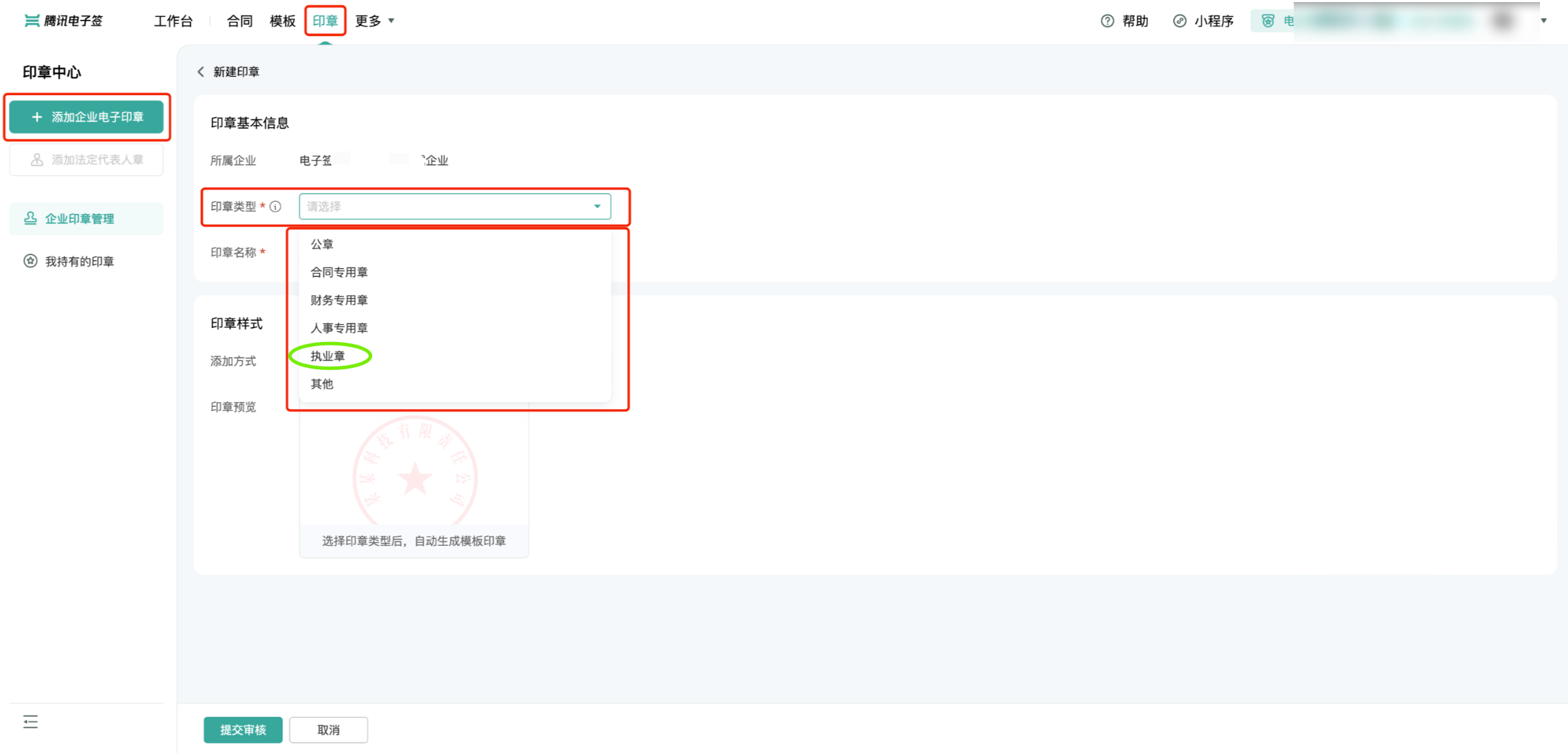
2. 在邀请授权说明中写明需要执业章持有人授权何印章后,单击生成邀请码。
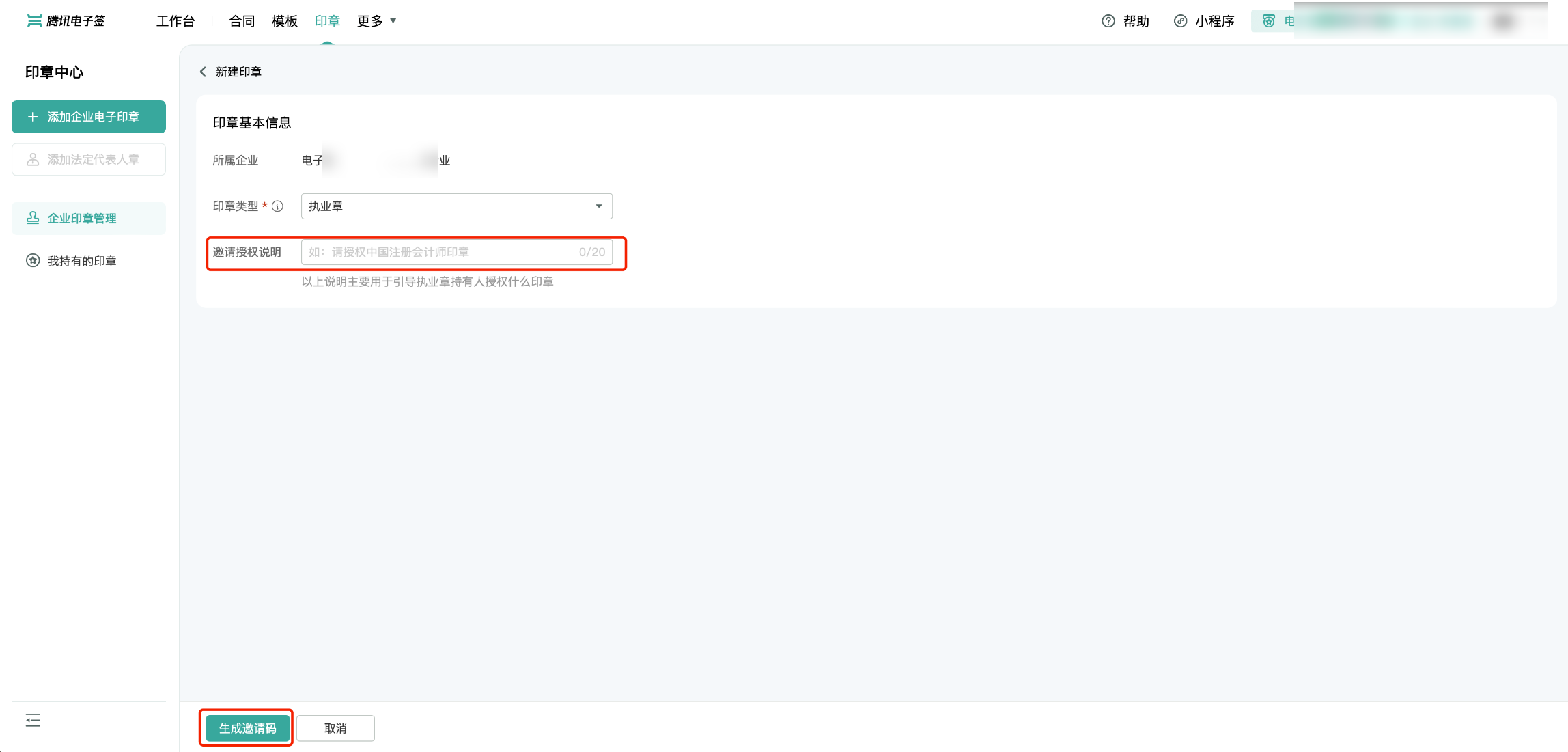
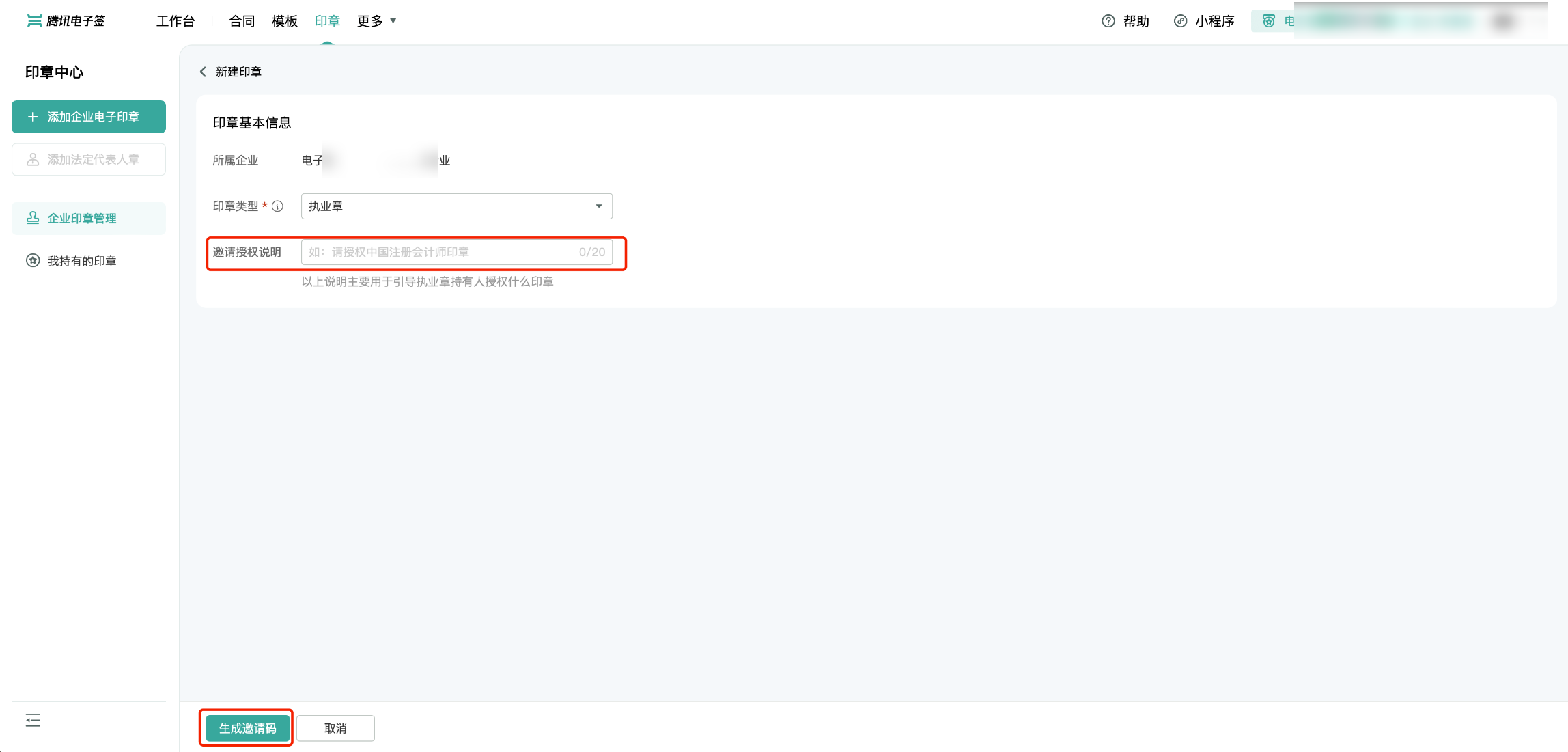
3. 邀请码生成后单击下载二维码发送给执业章持有人即可邀请其授权执业章。
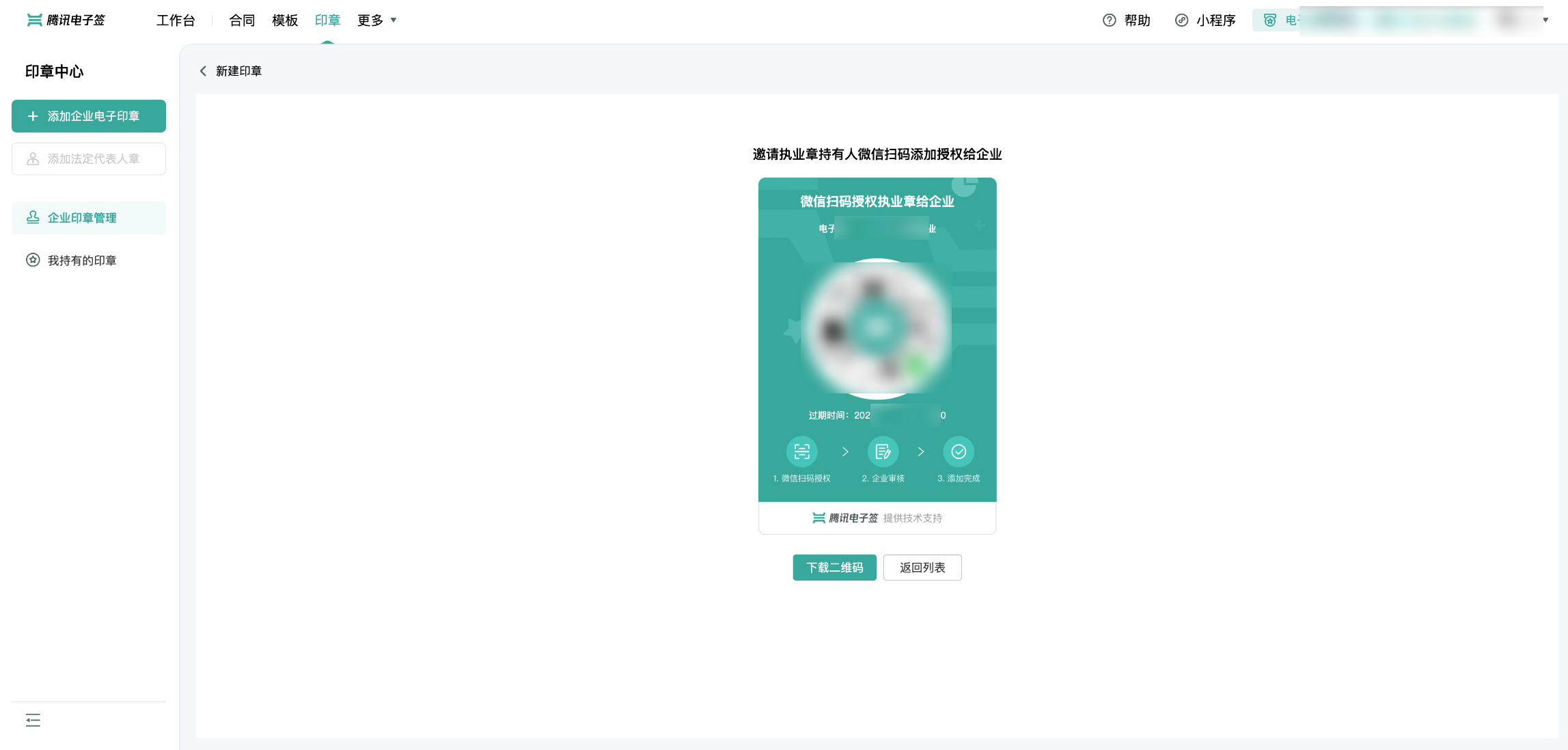
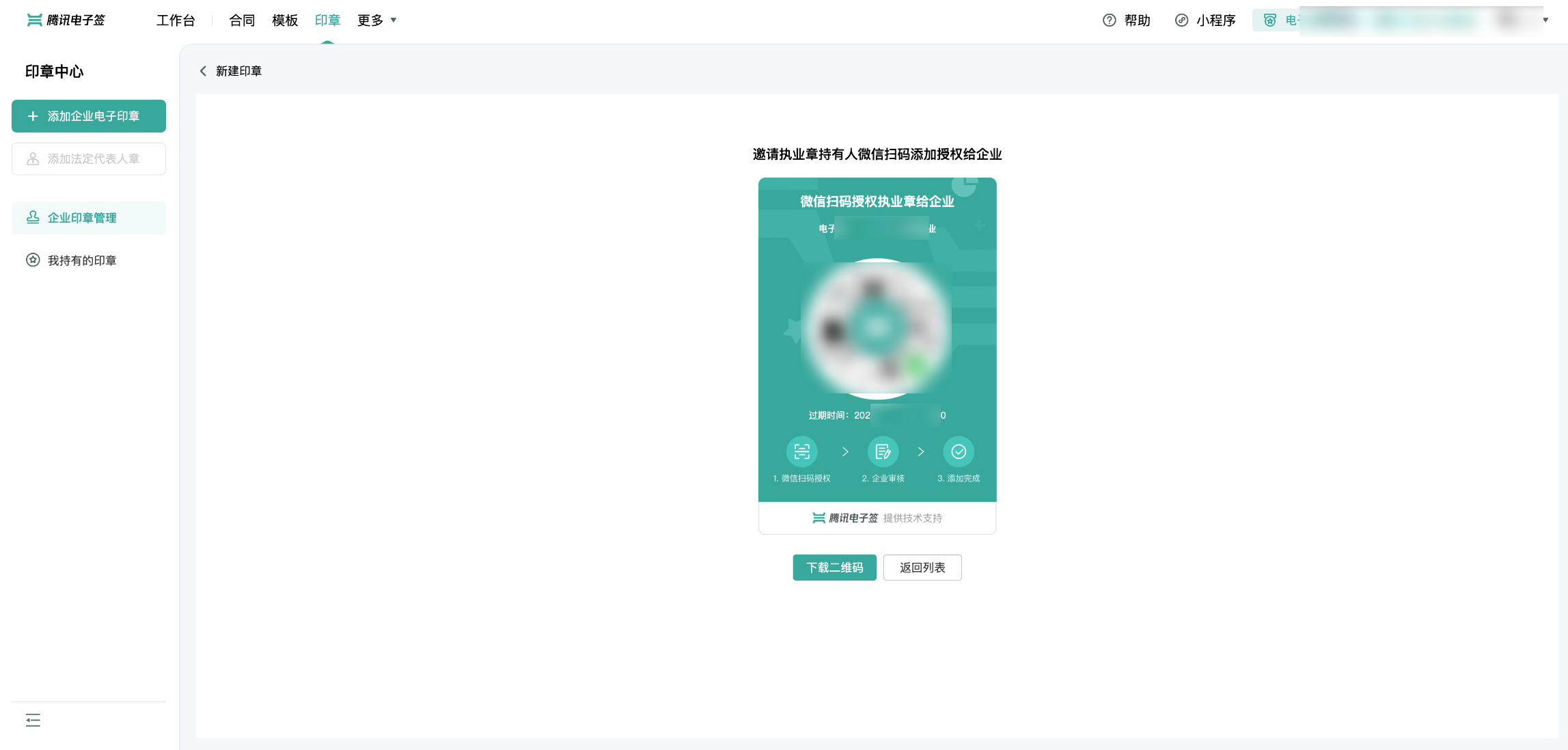
4. 执业章持有人授权。
4.1 微信扫描企业发出的执业章授权邀请二维码,出现授权页面,单击前往我的印章进行授权跳转至个人印章列表。若还未上传过个人印章、或当前印章中无所需印章,请先添加相应印章。


4.2 选择需要的印章,单击确认授权 > 提交授权 > 同意后,弹出授权成功提示即代表授权成功。
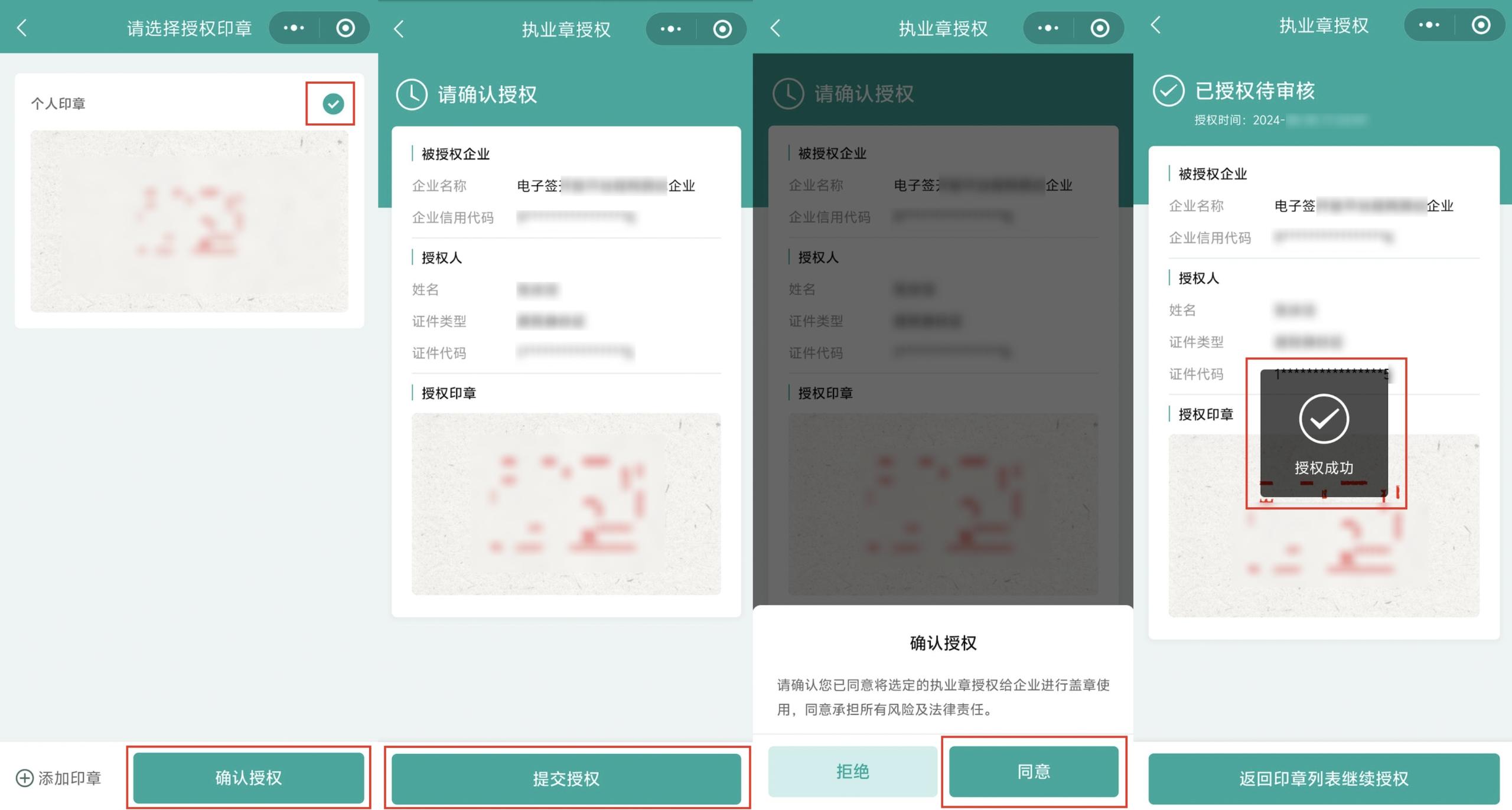
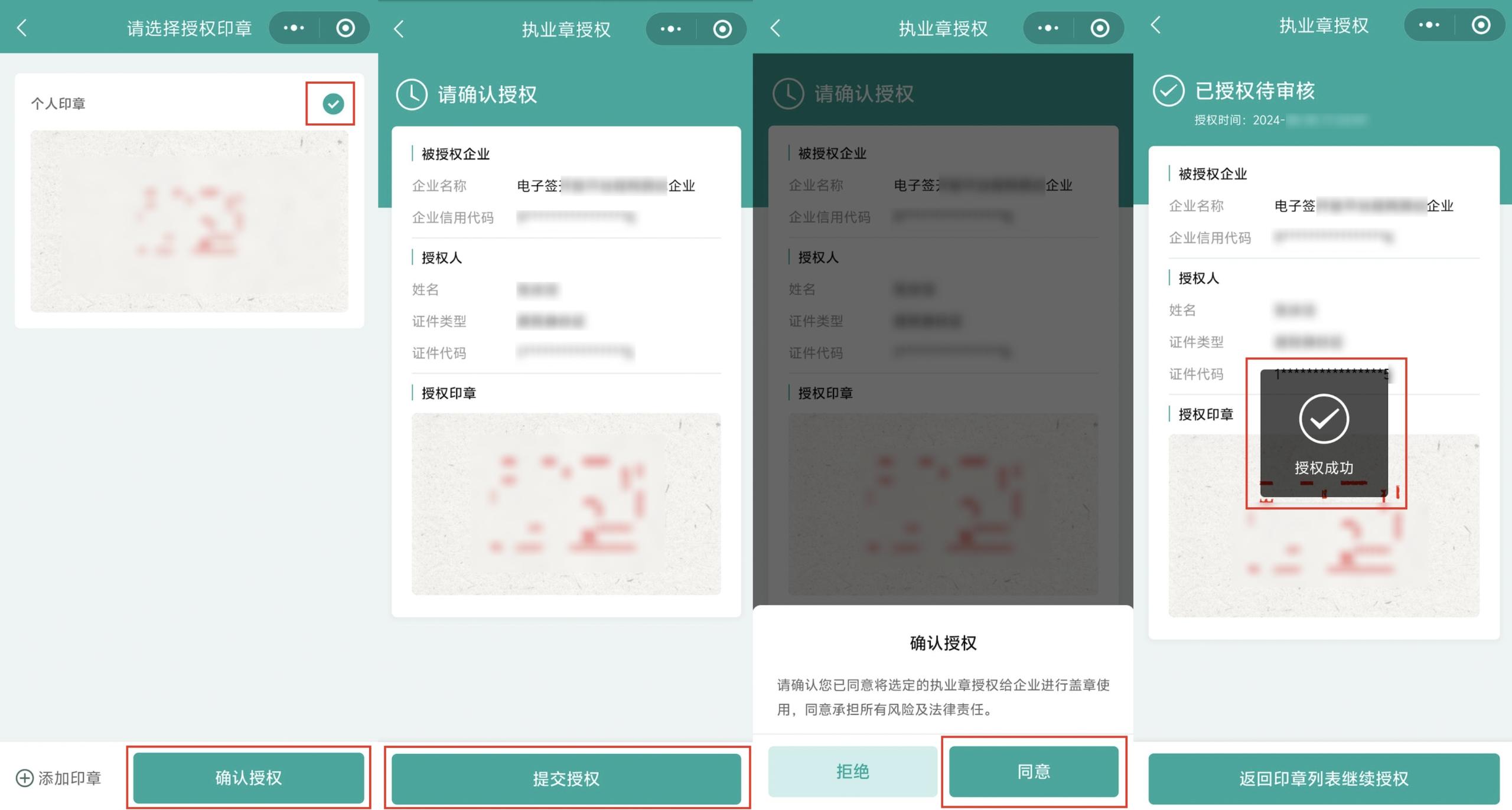
5. 授权成功后,显示审核流程,待审核通过后即可成功添加印章。
1. 进入模板印章模块,单击添加企业电子印章、确认添加企业电子印章须知后开始创建印章,在印章类型中选择其他,选定印章类型后将自动填充印章名称(如需修改也可单击文本框自行编辑修改),印章样式将默认展示模板印章样式。
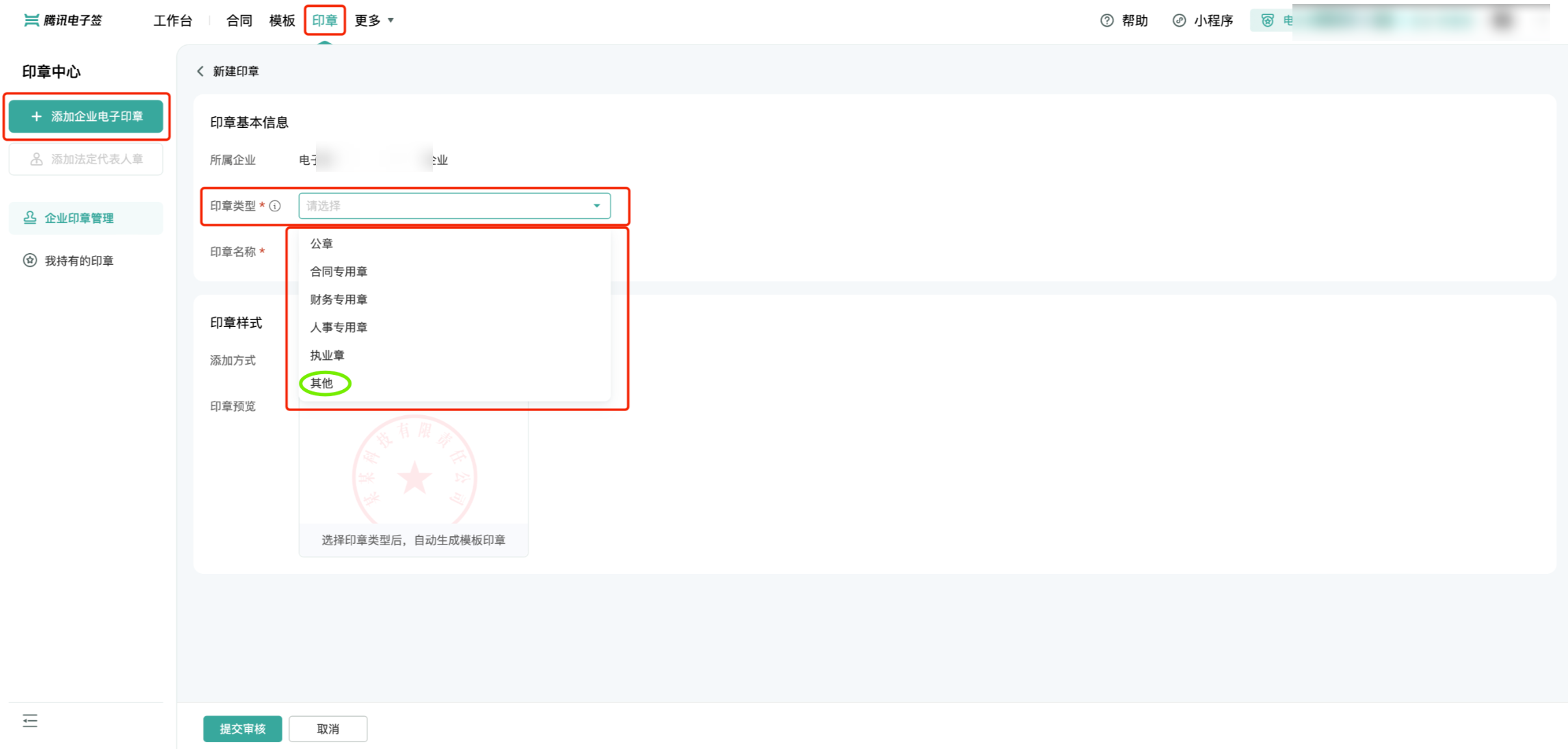
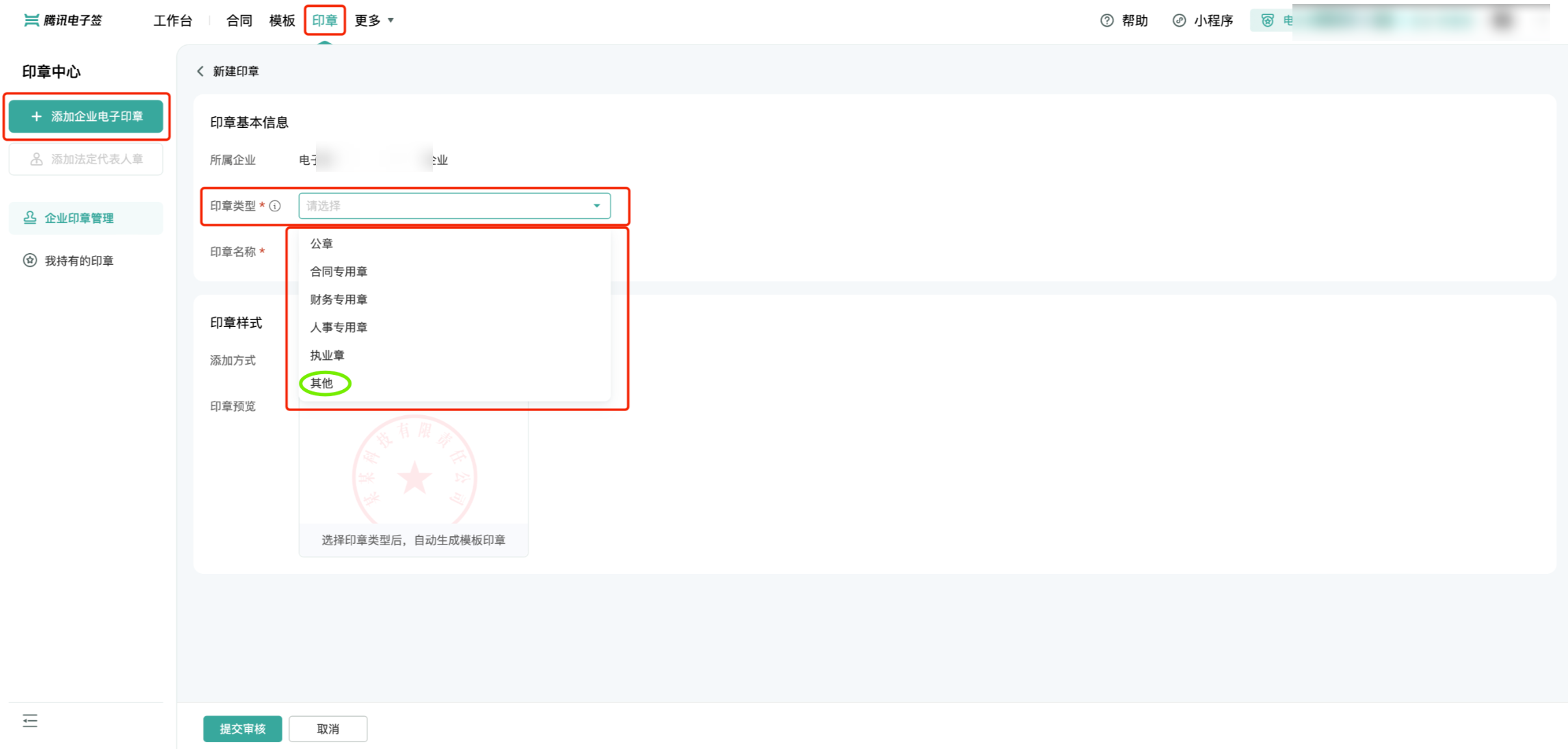
2. 如需模板印章,选择适合的印章形状并输入需要的横向文字后,单击提交审核即可。
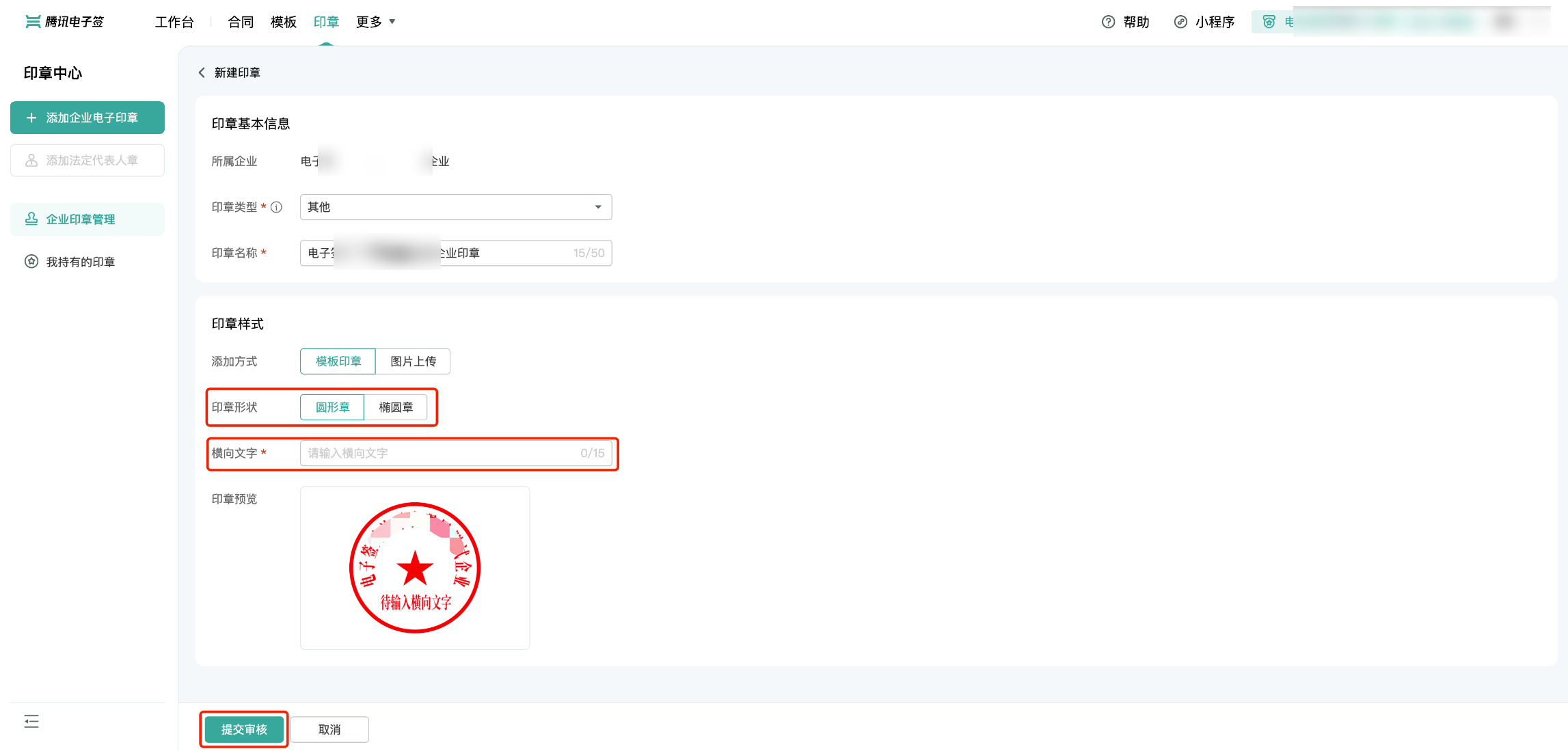
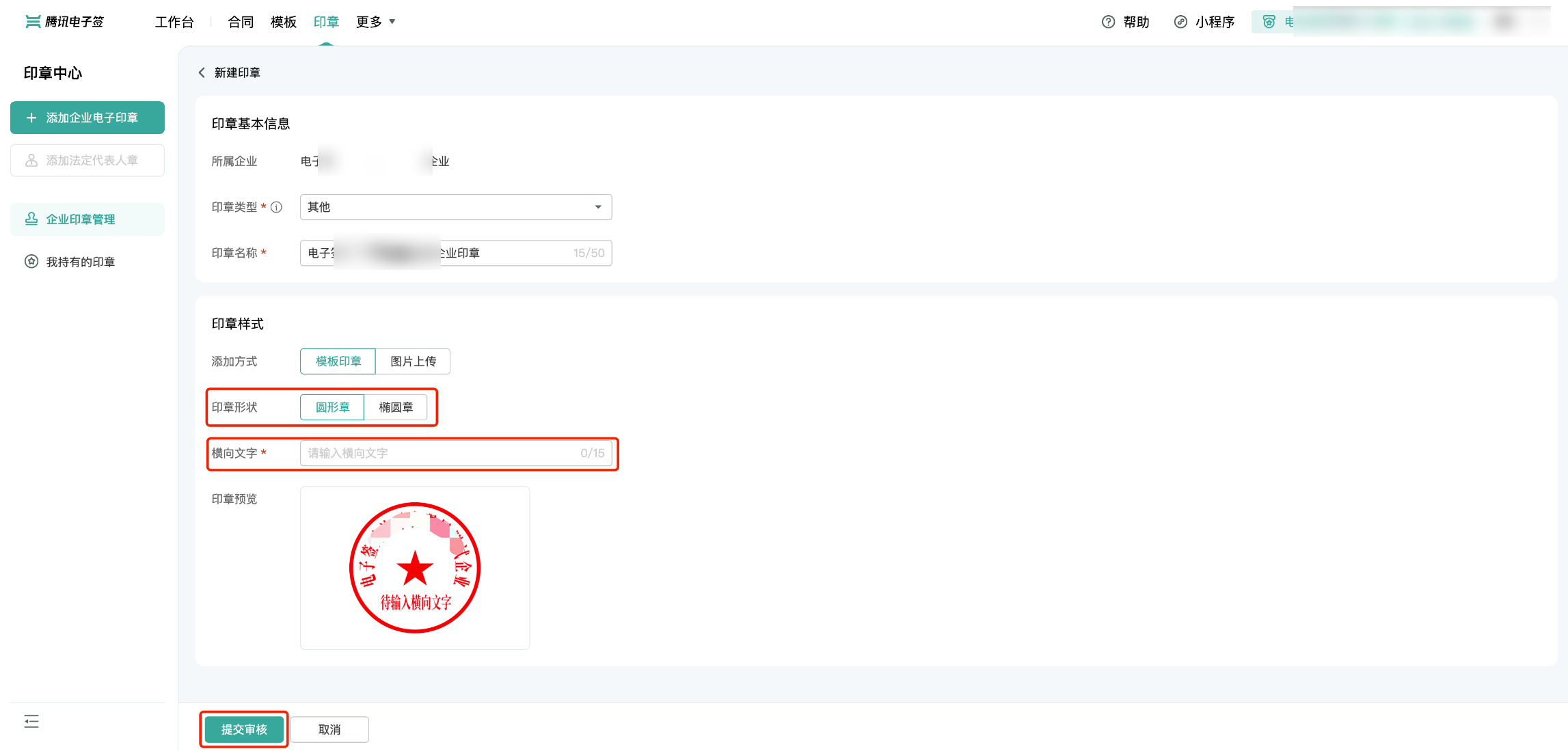
3. 如需通过图片上传印章,请在添加方式中选择图片上传,然后单击点击上传或拖拽上传图片。
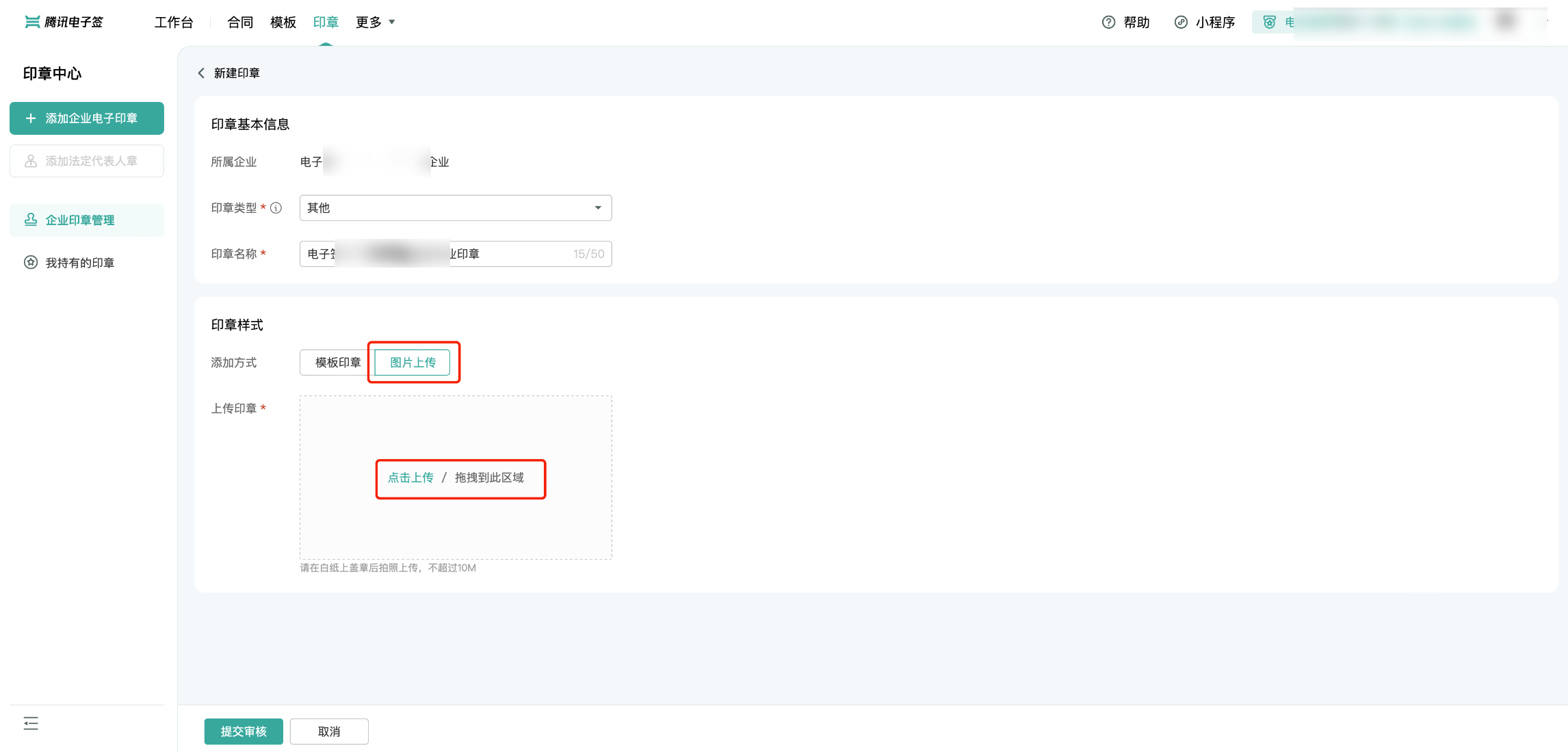
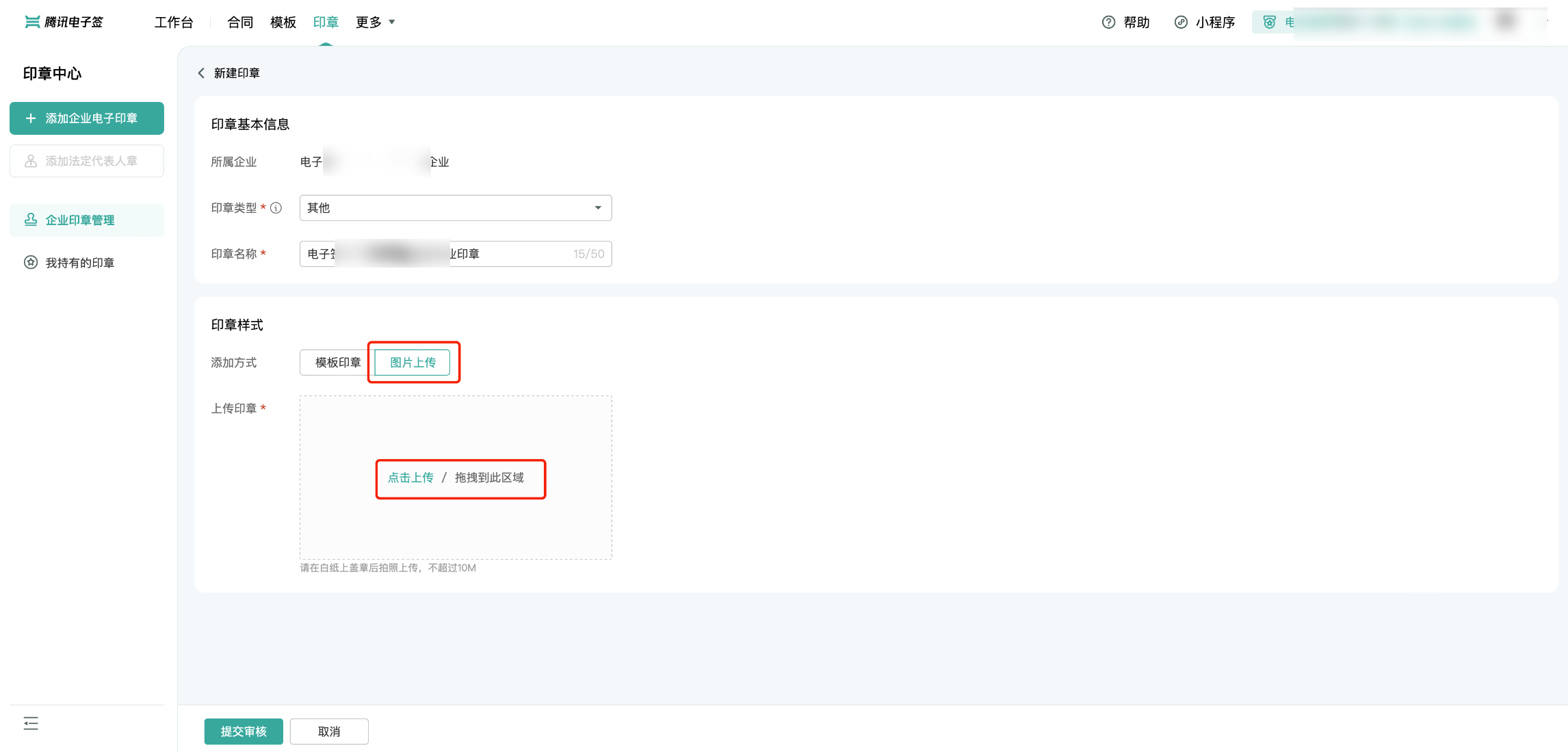
4. 上传成功后,可以通过滚动鼠标放大缩小及手动裁剪调整印章图片选取范围,如需更换图片等可单击重新上传后重复上述动作。调整至印章充满选取框并完整后,选择需要的印章颜色,单击提交审核即可。
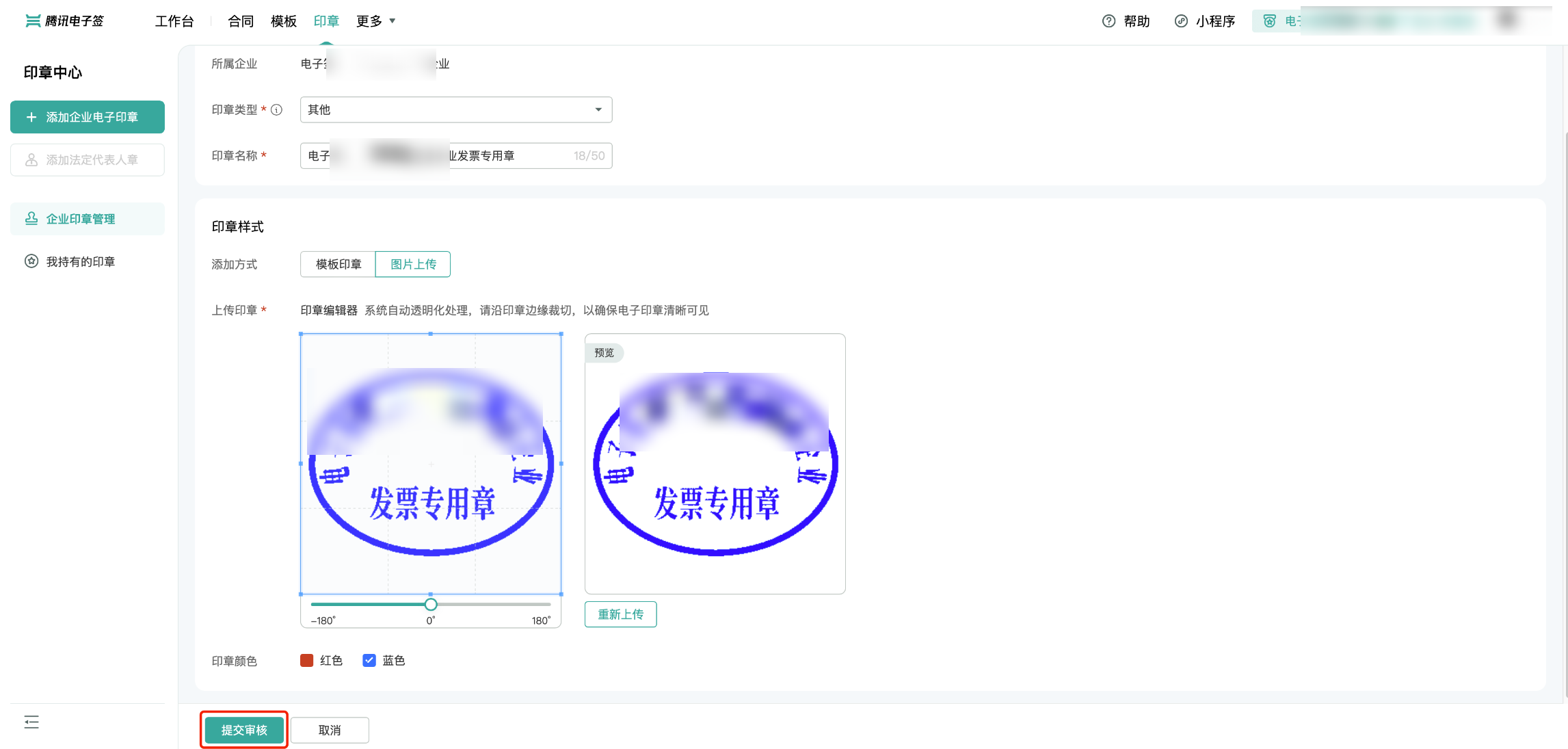
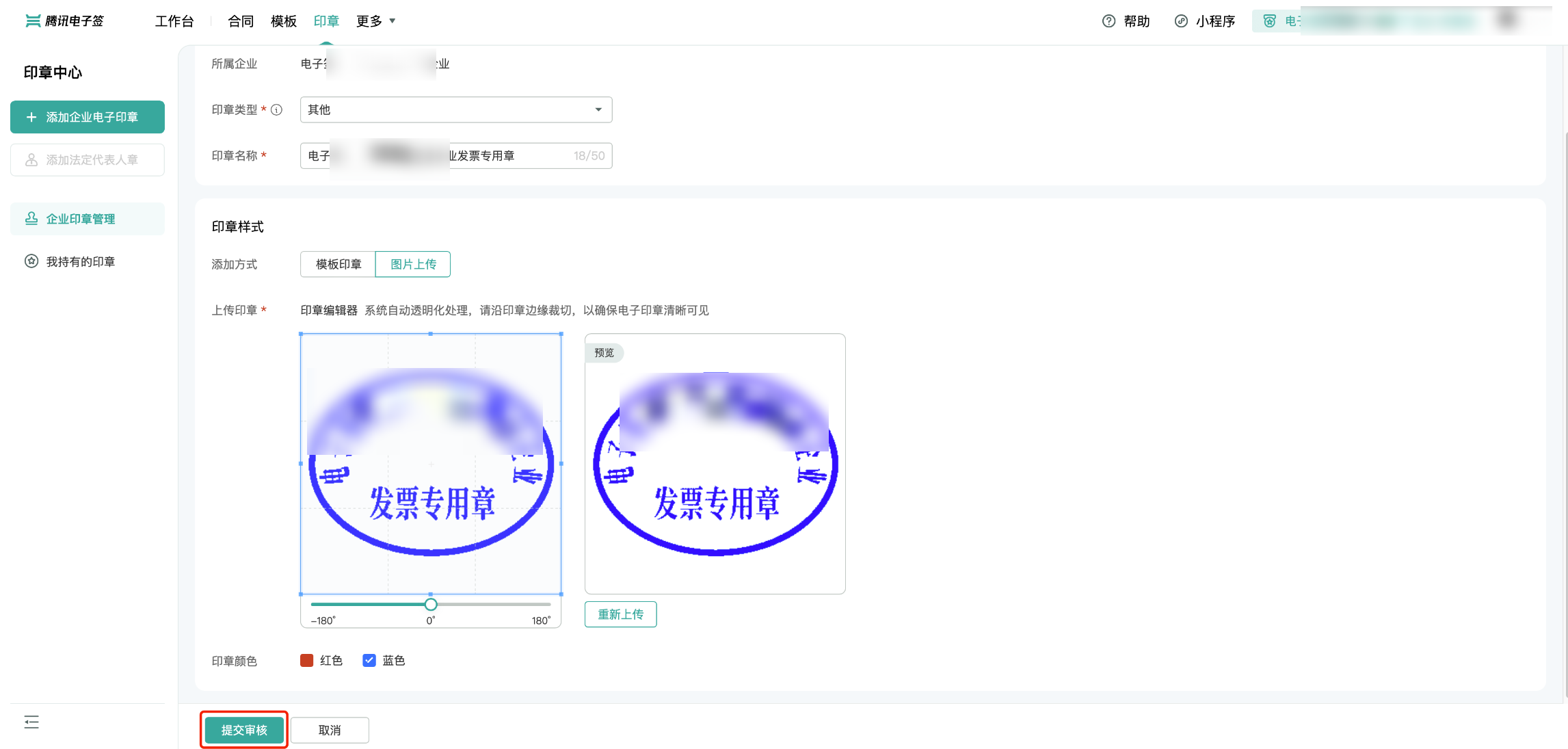
5. 提交成功后页面中会显示印章审核流程,待审核通过后即可成功添加印章。
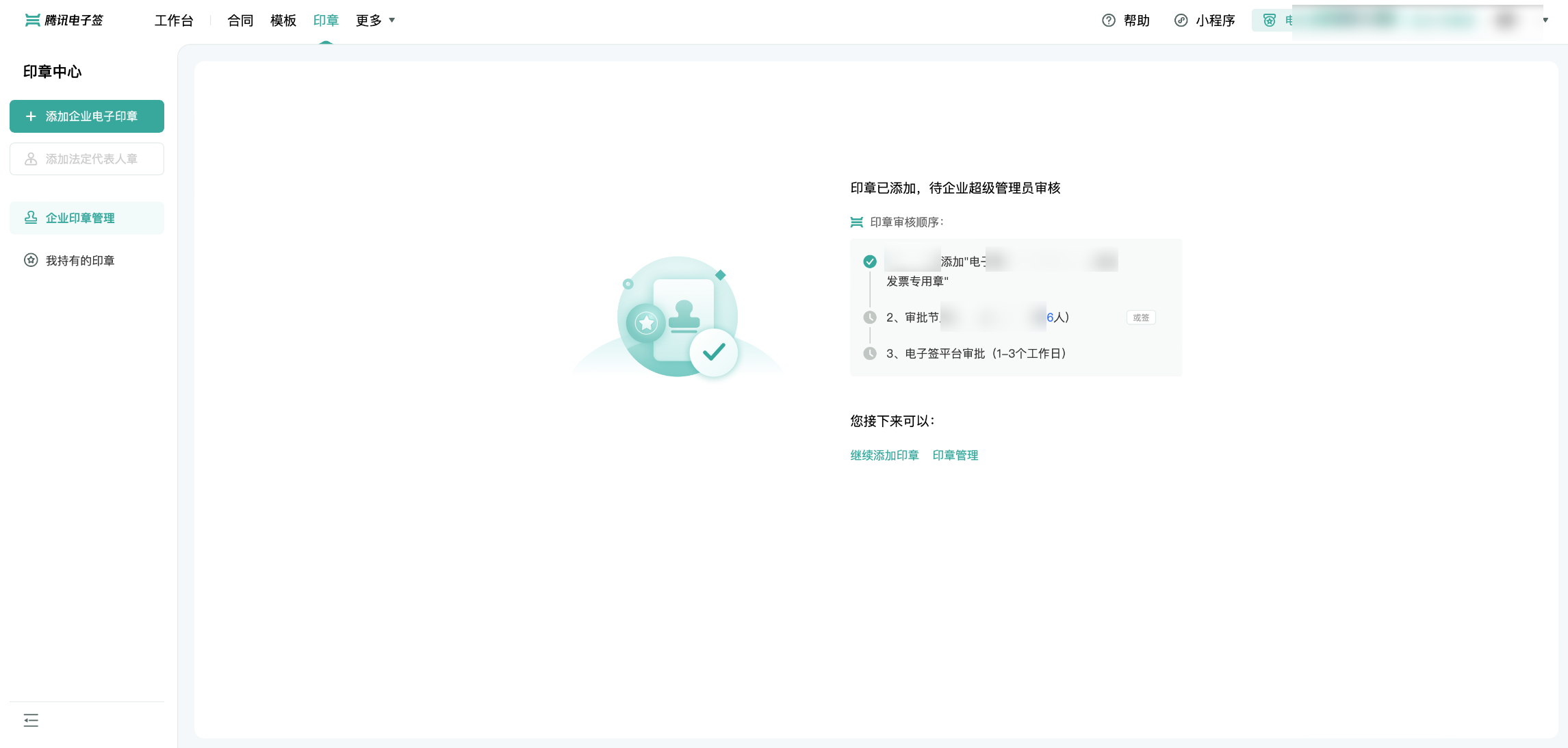
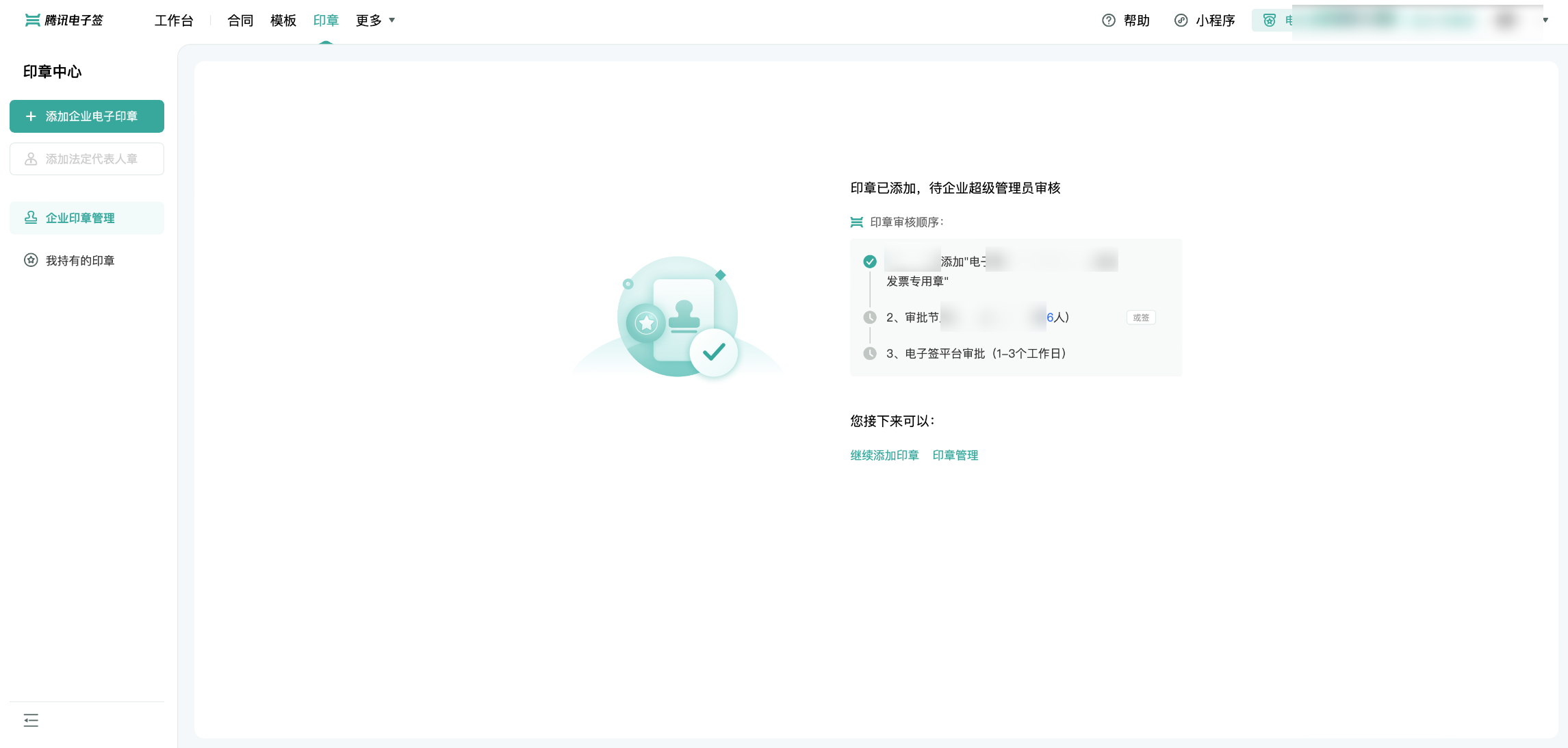
移动端
1. 打开腾讯电子签小程序,进入企业首页的印章管理页面,单击底部的添加印章,然后选择添加企业电子印章。
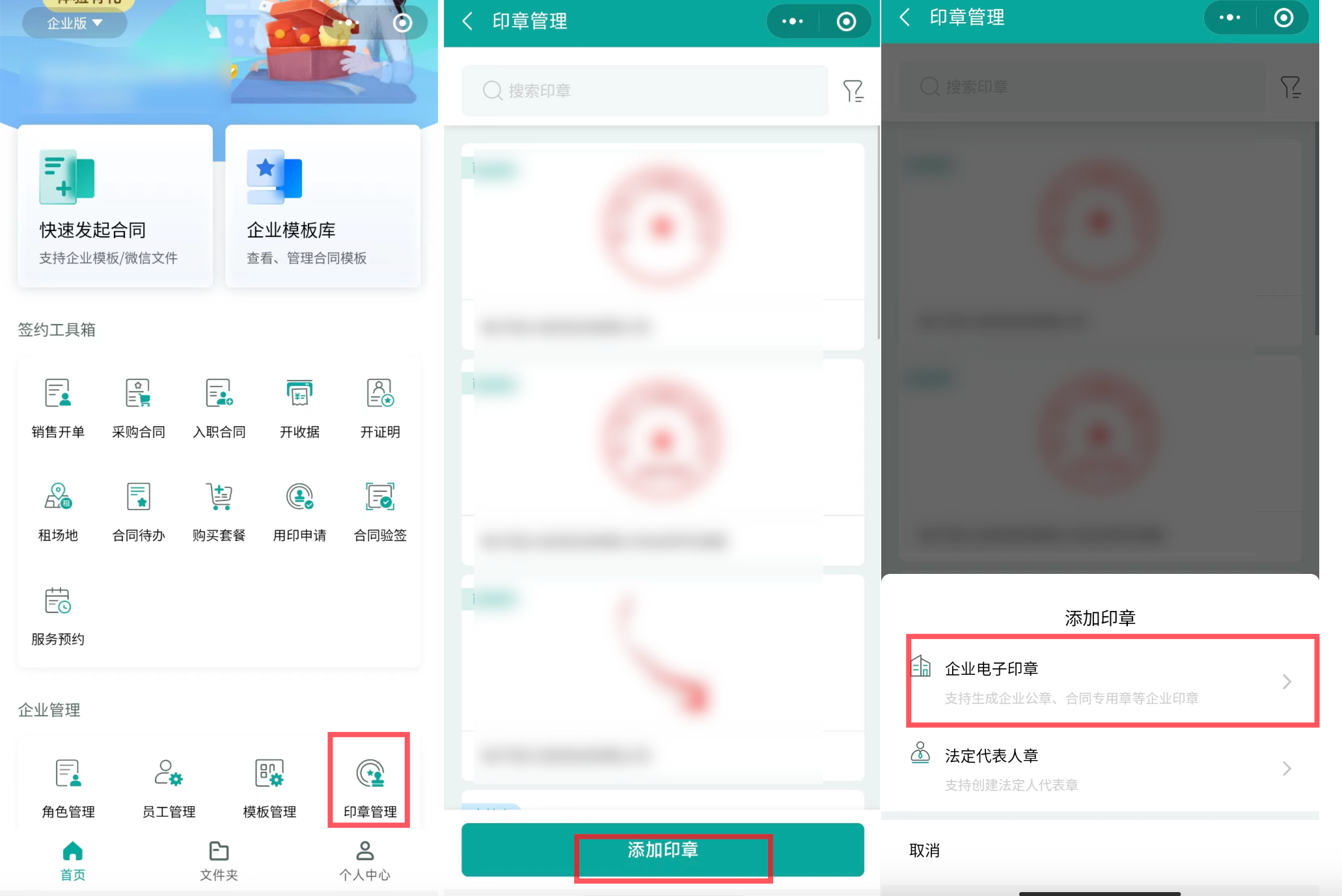
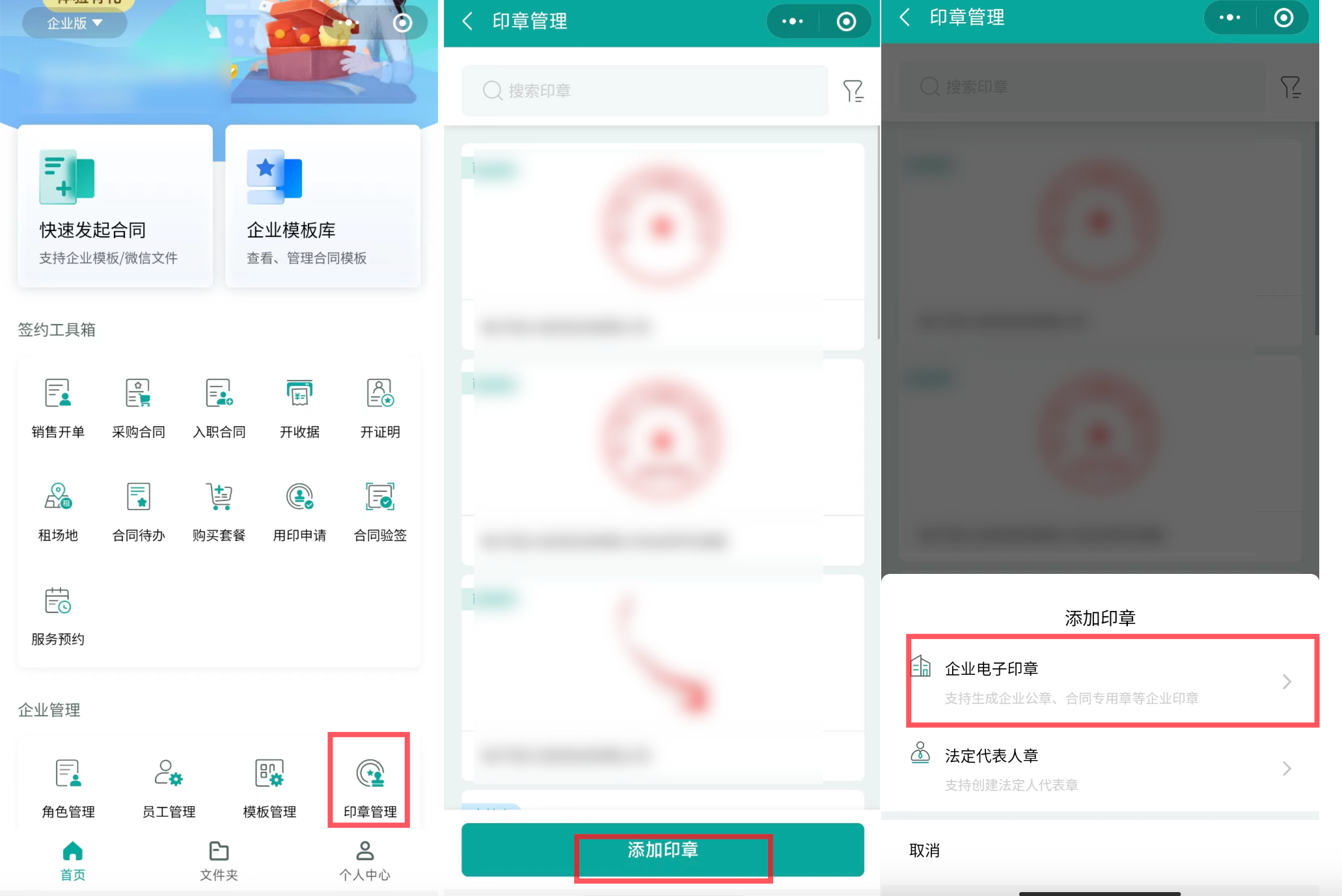
2. 添加印章。
1. 阅读添加印章须知后,单击印章类型,在底部弹出的浮层中选择想要添加的印章类型,选定印章类型后将自动填充印章名称(如需修改也可自行编辑修改),并默认展示模板印章样式。如需要模板印章,单击完成即可。
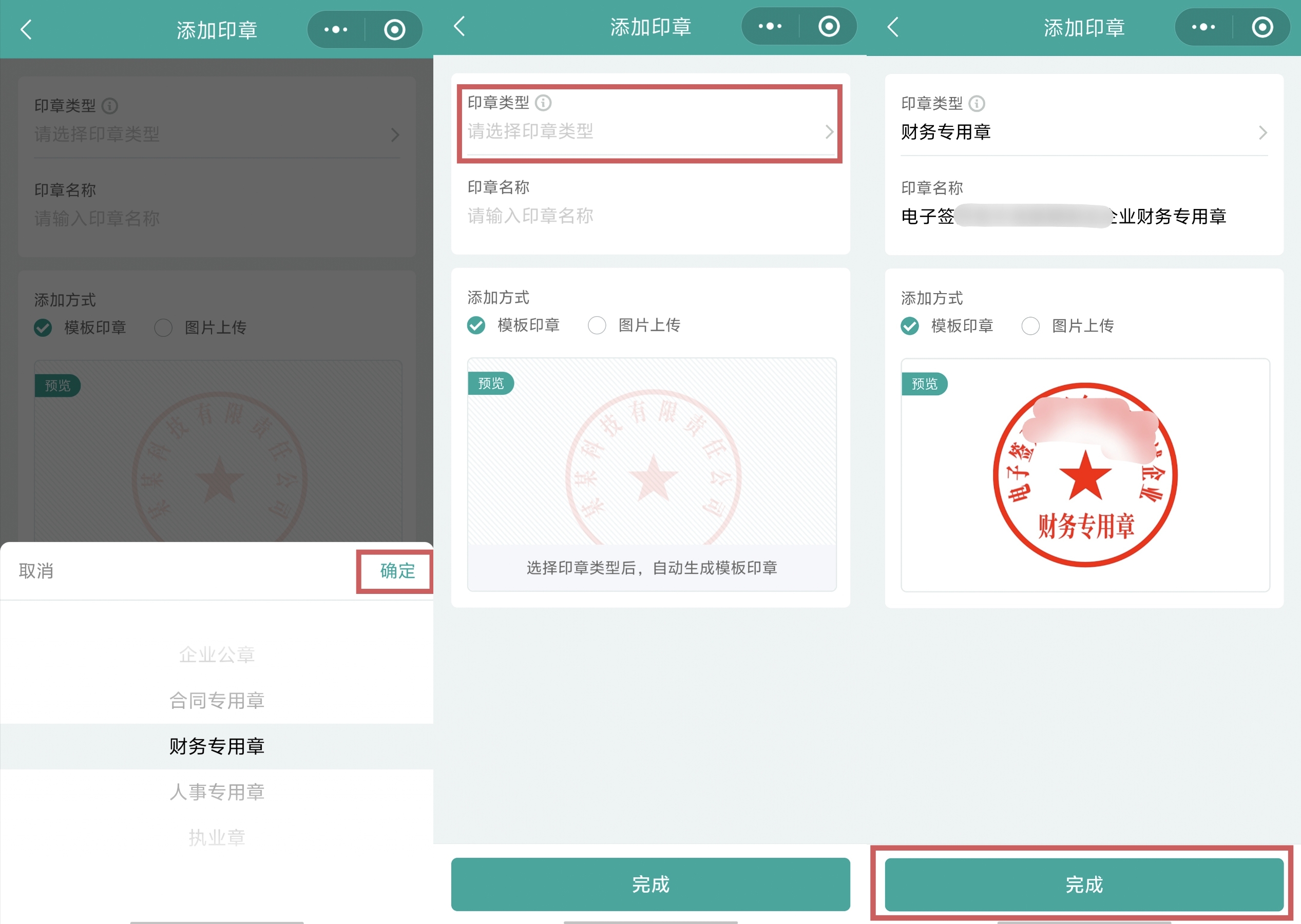
2. 若需要图片上传印章,请在添加方式中选择图片上传,然后单击上传印章区选择图片,可通过左上角裁剪对印章进行精准选取和调整,请保证印章充满选取框并完整。再在下方选择需要的印章颜色后,单击完成即可。随后页面中会显示印章审核流程,待审核通过后即可成功添加印章。
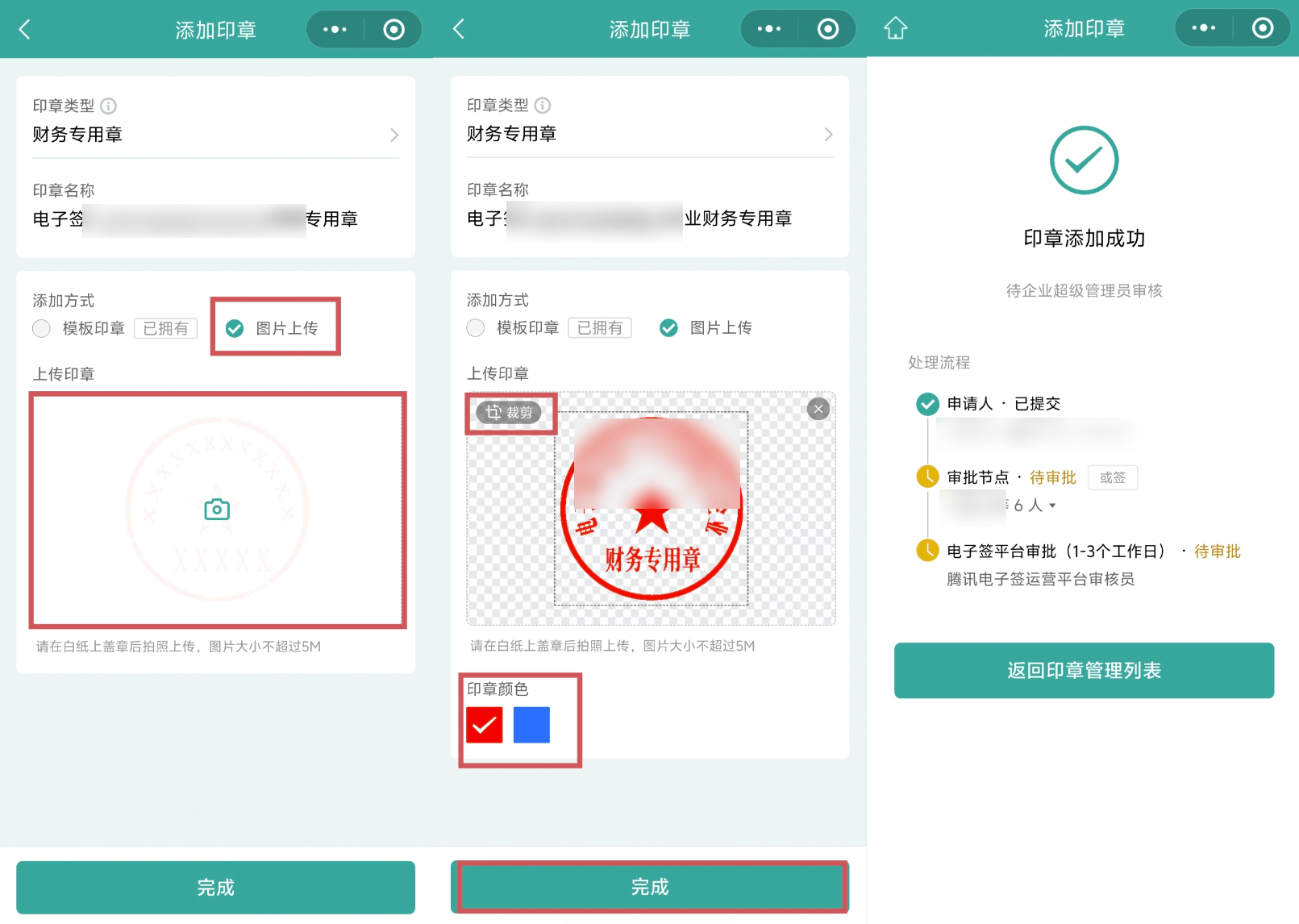
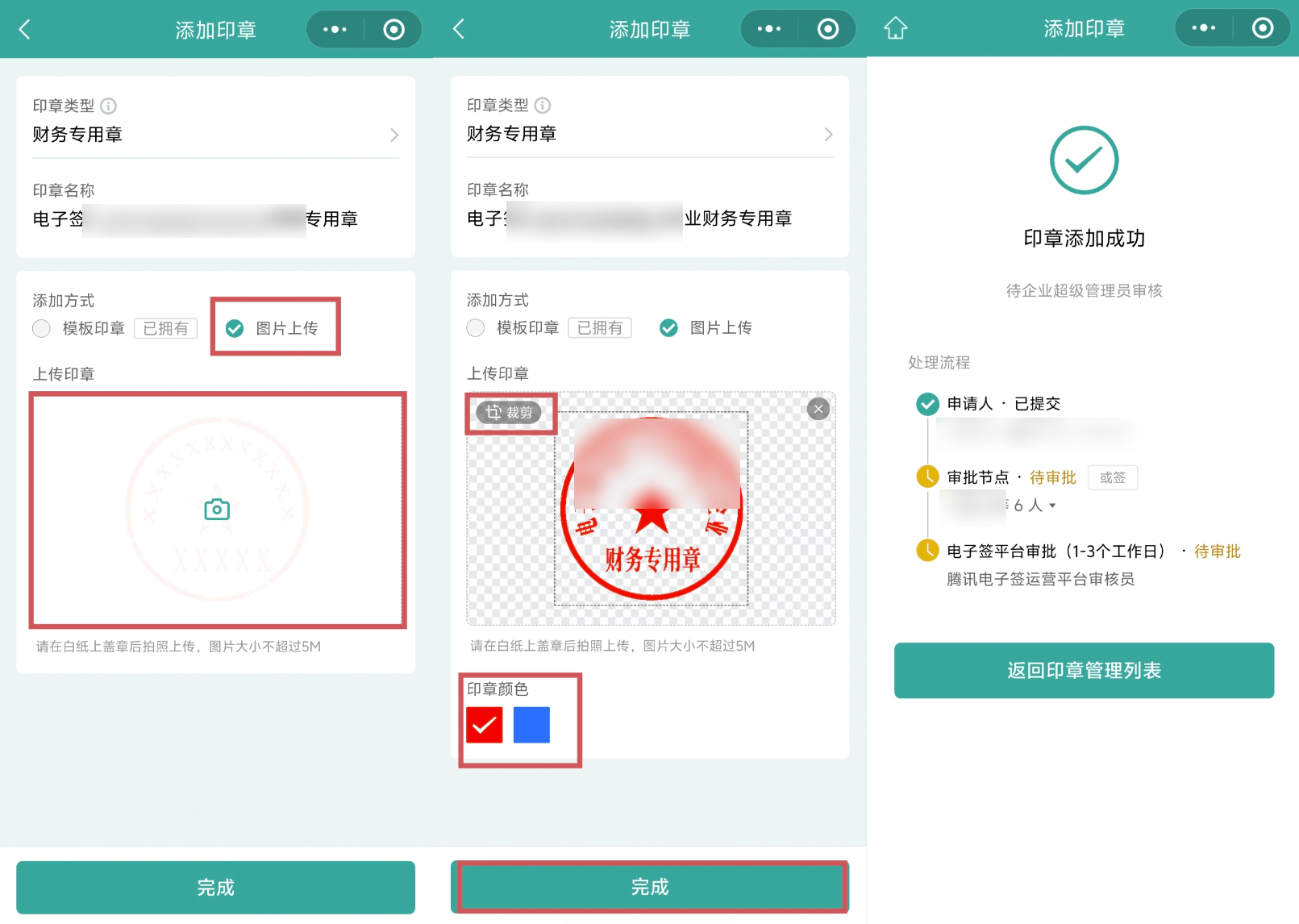
1. 阅读添加印章须知后,单击印章类型,在底部弹出的浮层中选择执业章单击确定。在邀请授权说明中注明需要执业章持有人授权何印章后,单击生成邀请码,然后单击下载二维码发送给执业章持有人进行授权。
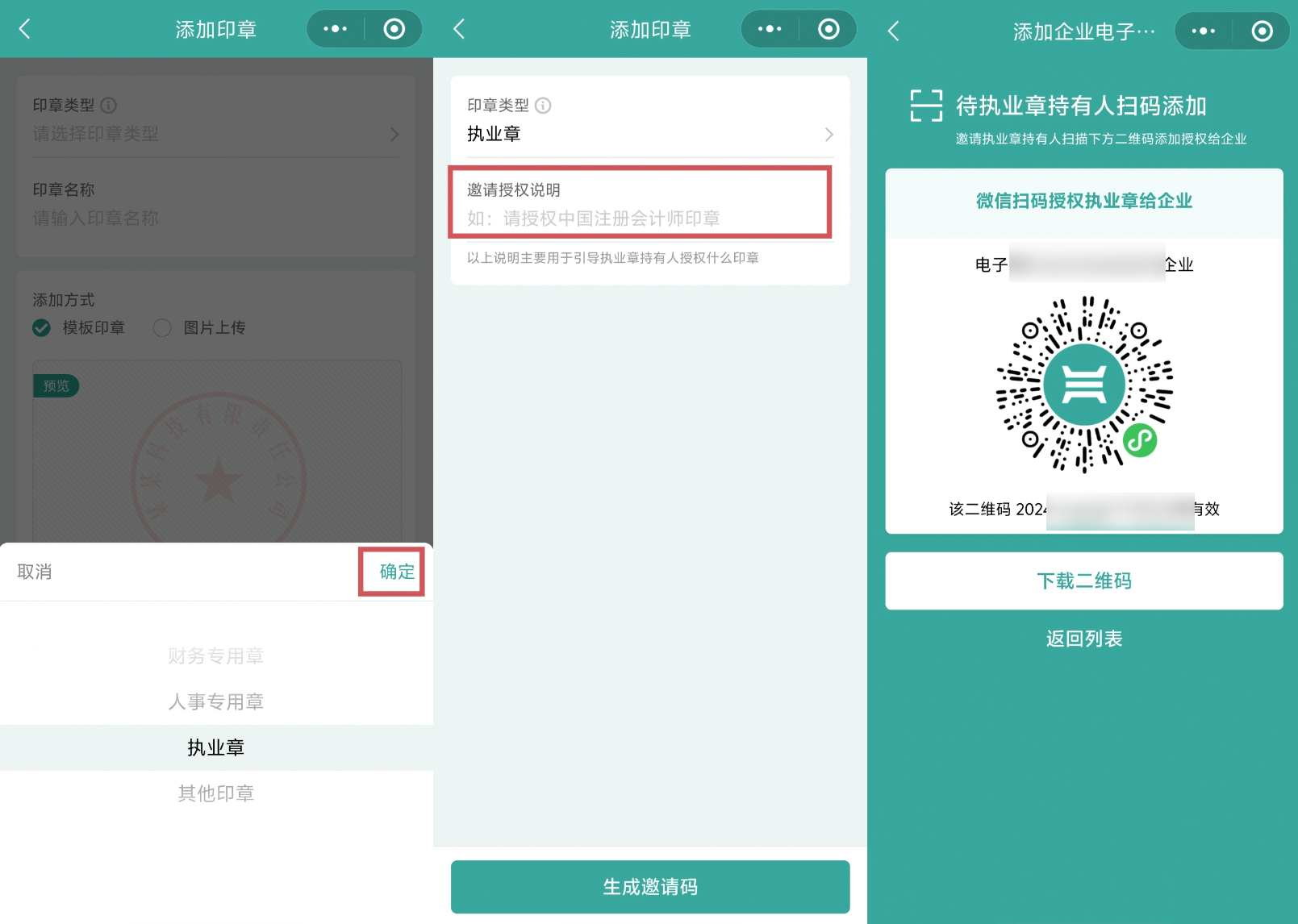
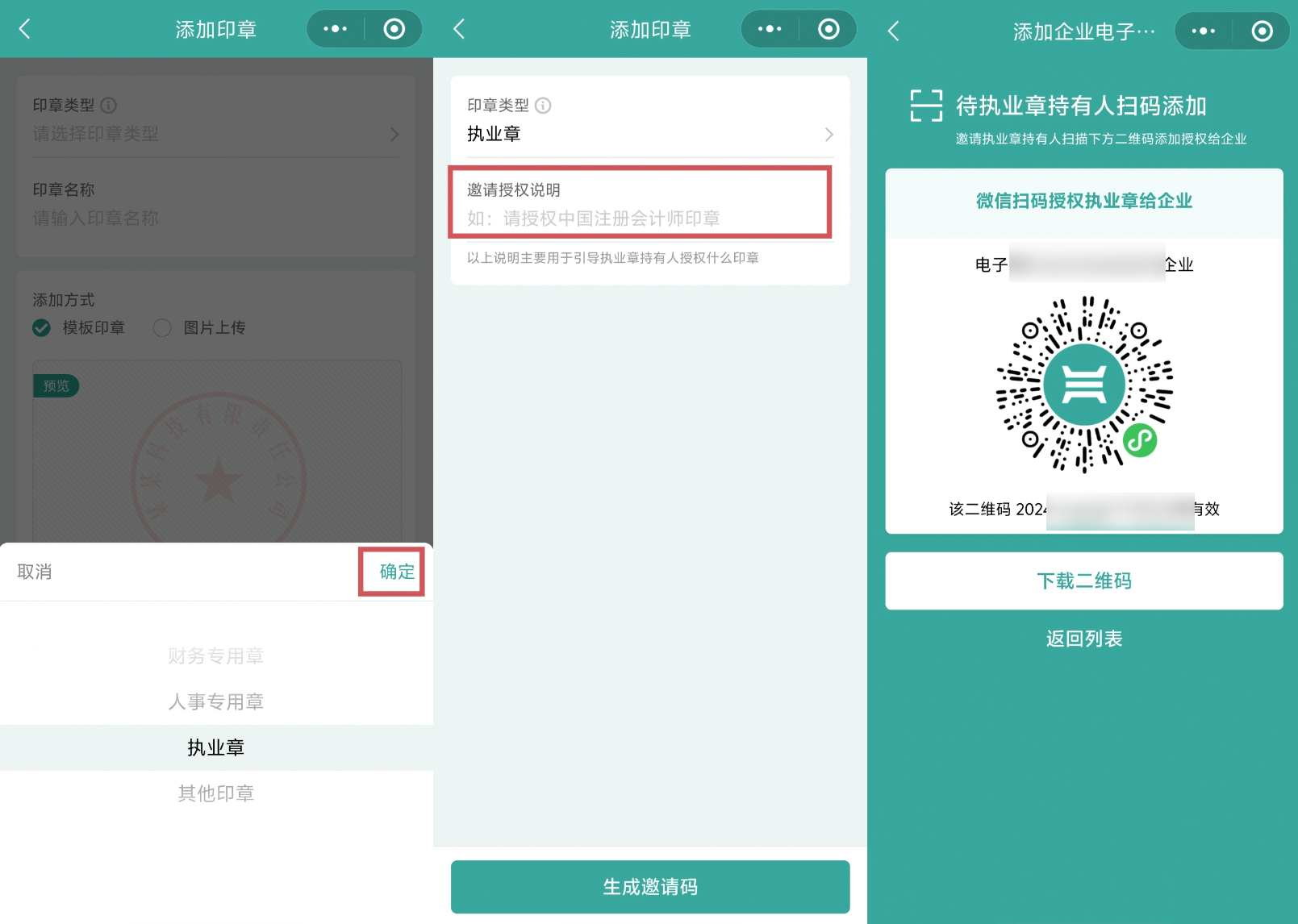
2. 执业章持有人授权。
2.1 微信扫描企业发出的执业章授权邀请二维码,出现授权页面,单击前往我的印章进行授权跳转至个人印章列表。若还未上传过个人印章、或当前印章中无所需印章,请先添加相应印章。
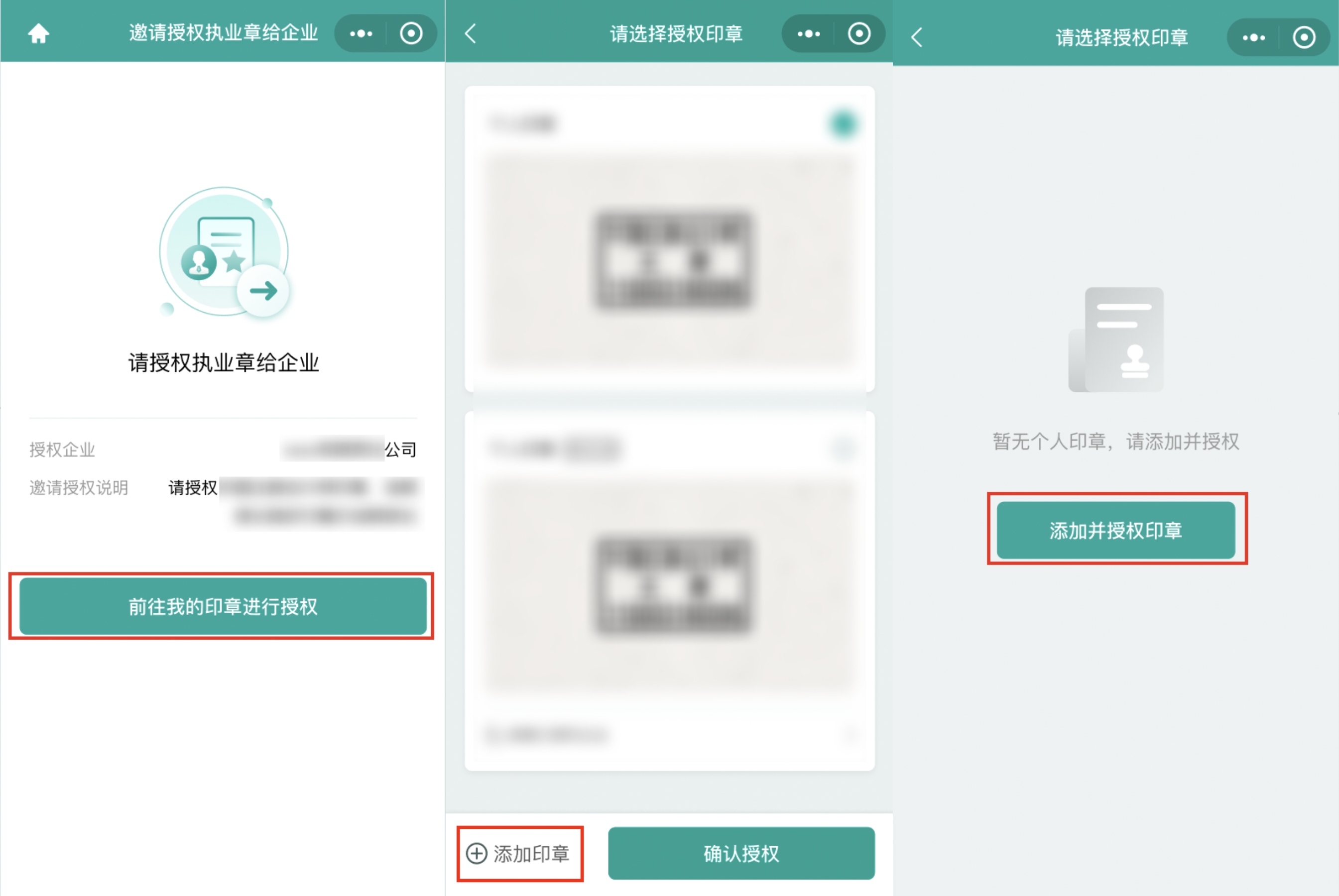
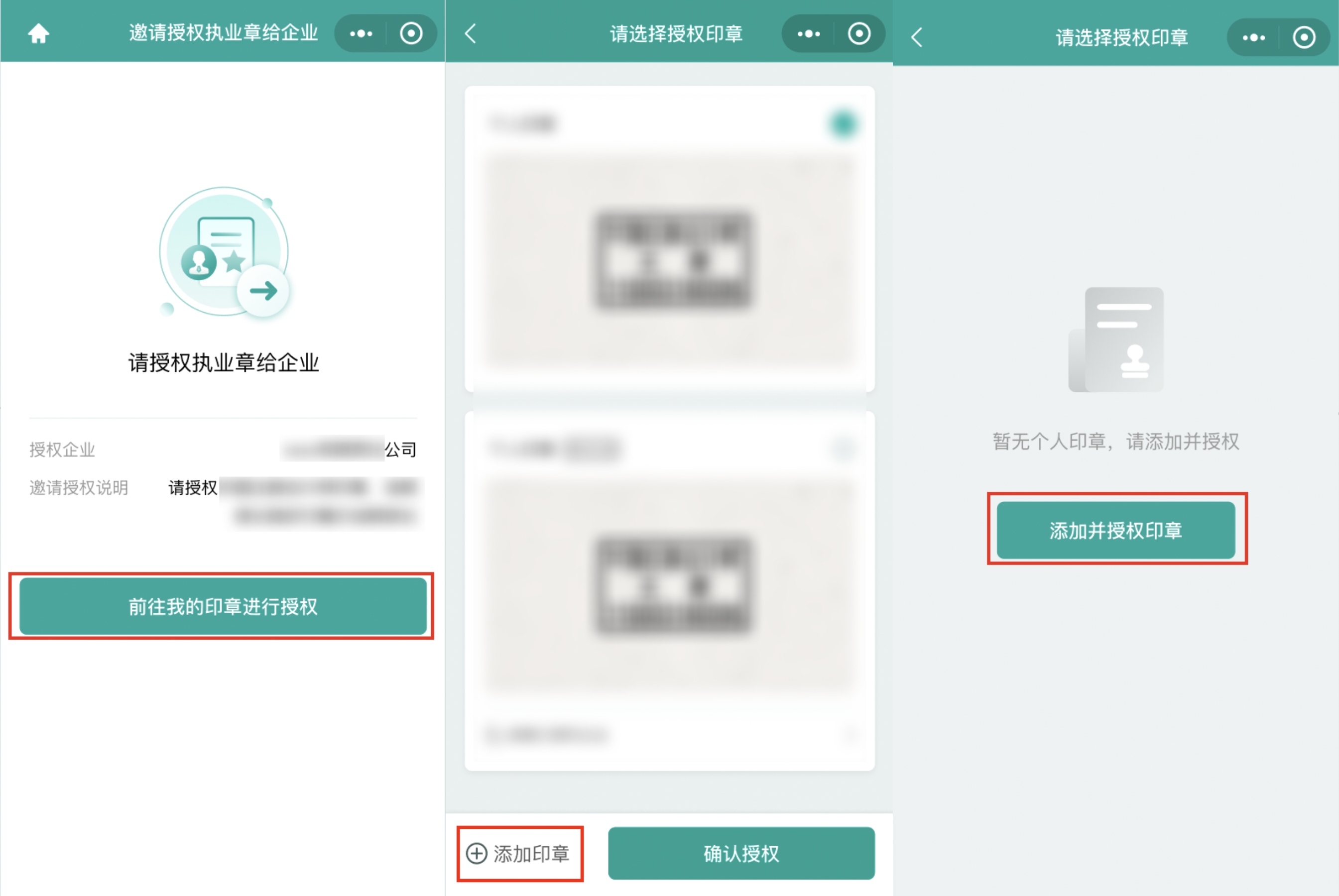
2.2 选择需要的印章,单击确认授权 > 提交授权 > 同意后,弹出授权成功提示即代表授权成功。
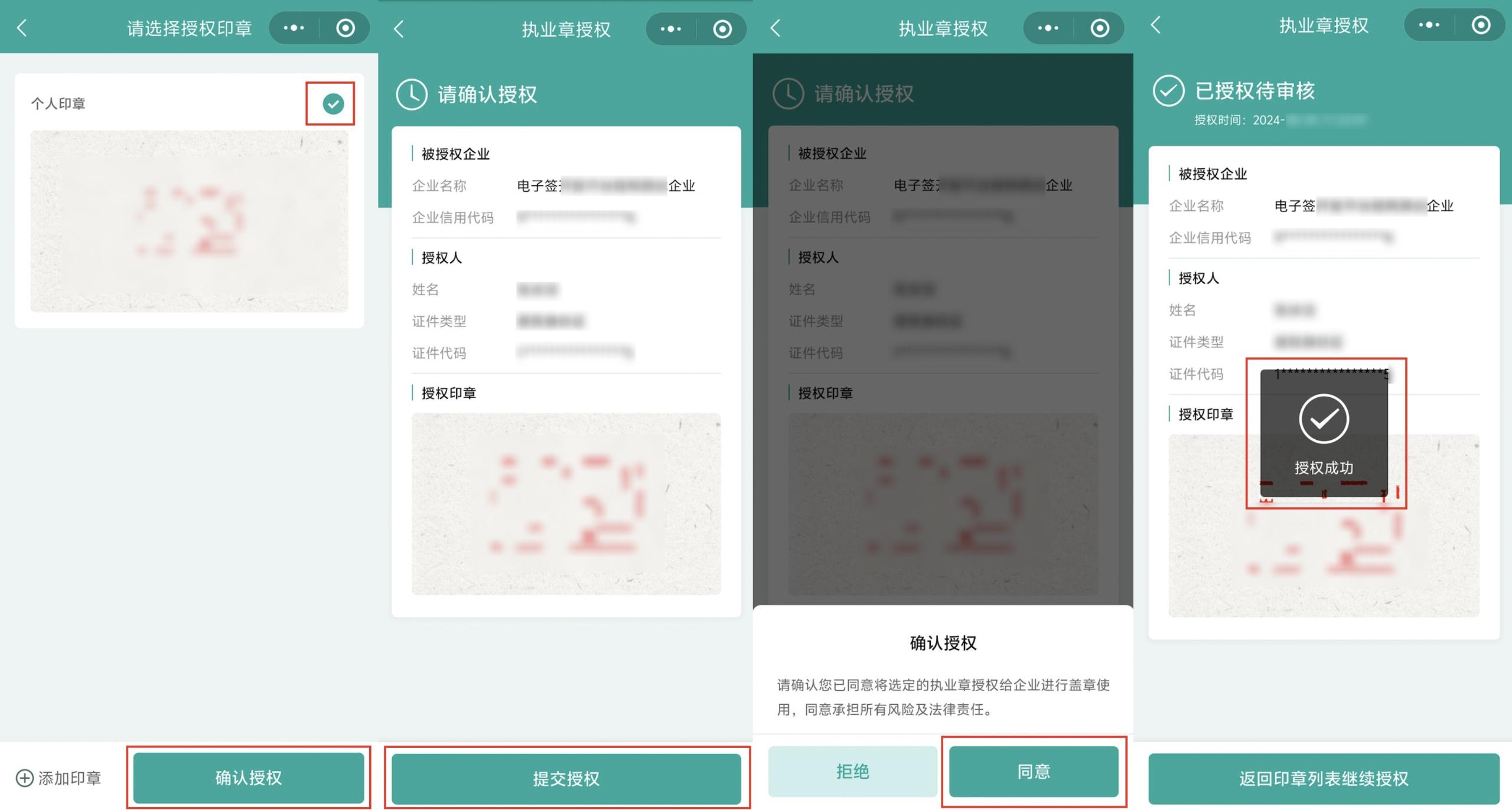
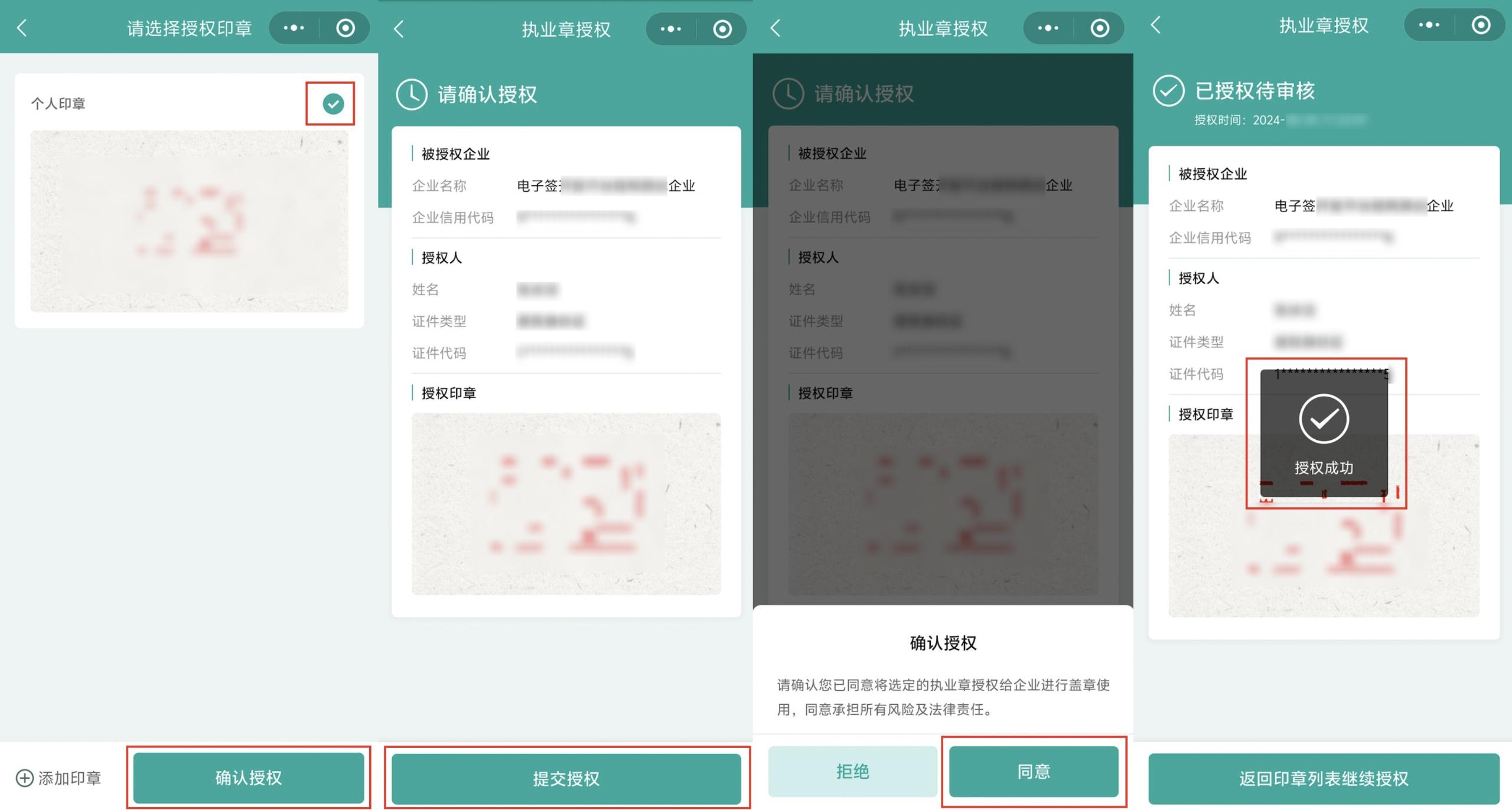
3. 授权成功后,显示审核流程,待审核通过后即可成功添加印章。
1. 阅读添加印章须知后,单击印章类型,在底部弹出的浮层中选择其他印章单击确定。添加方式默认选择模板印章,如需模板印章,选择适合的印章形状并输入需要的横向文字后,单击完成即可。
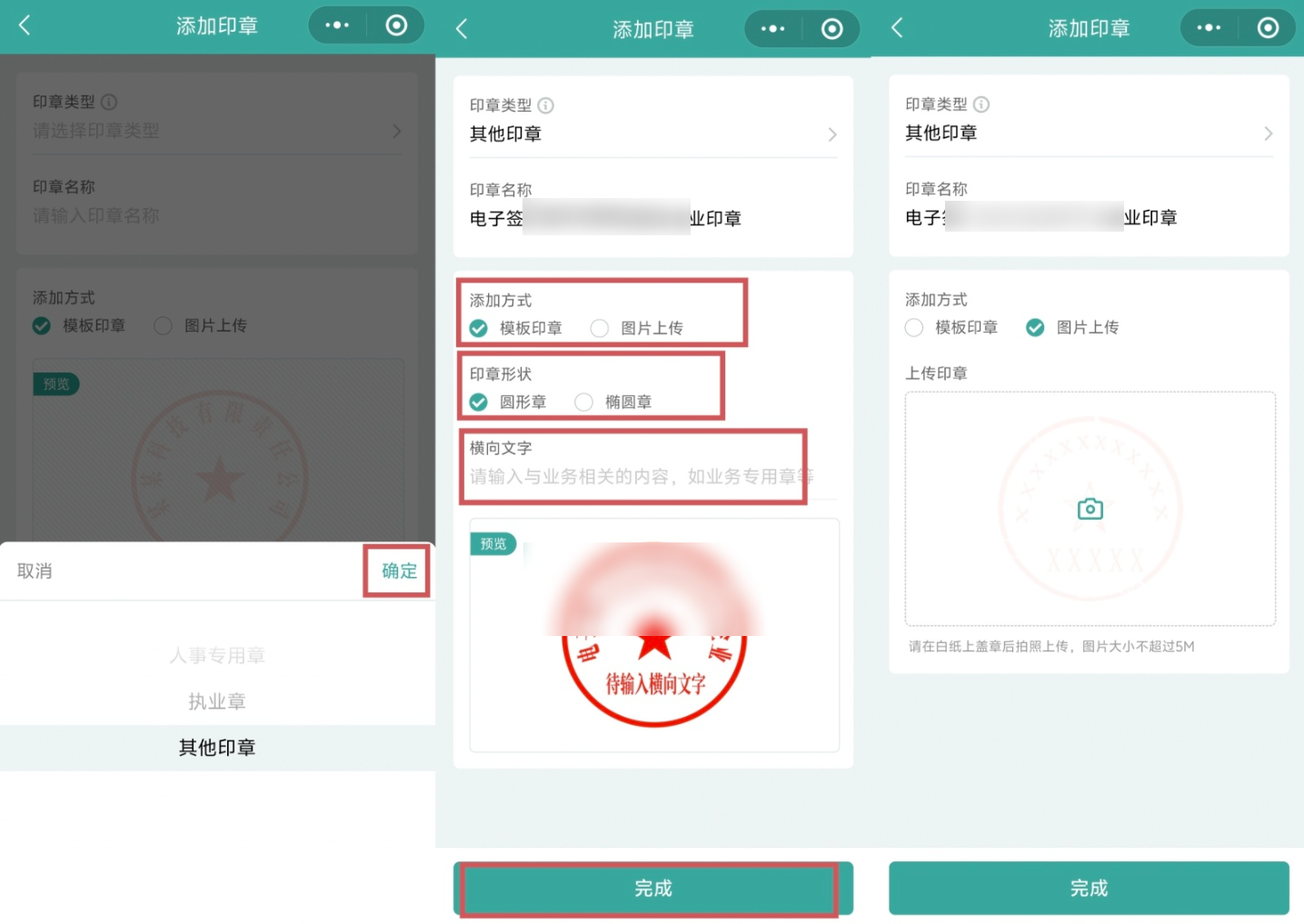
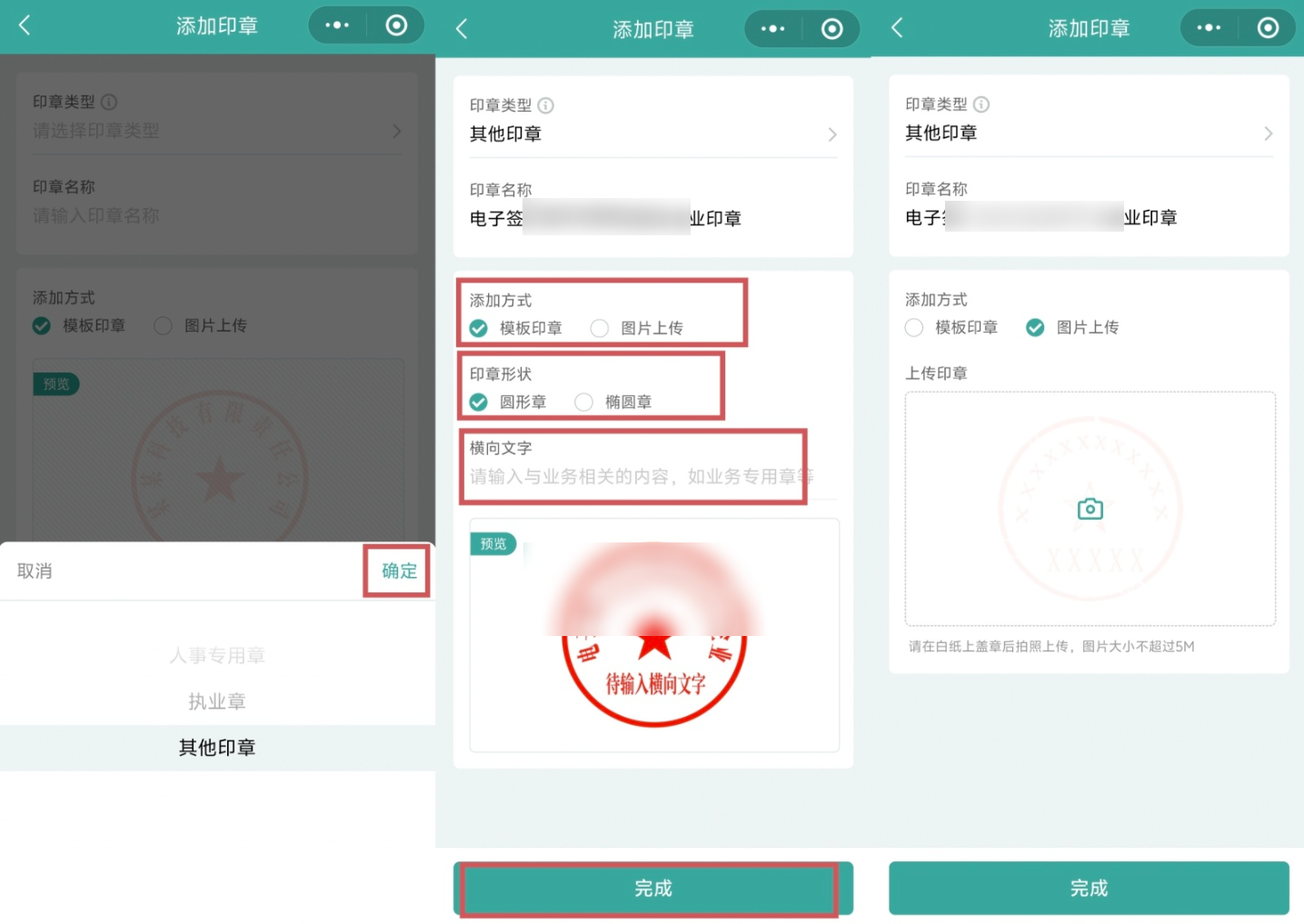
2. 如需通过图片上传印章,请在添加方式中选择图片上传,然后单击上传印章框上传图片。上传成功后,可以单击裁剪调整印章图片选取范围至印章充满选取框并完整后,选择需要的印章颜色,单击完成即可。随后页面中会显示印章审核流程,待审核通过后即可成功添加印章。
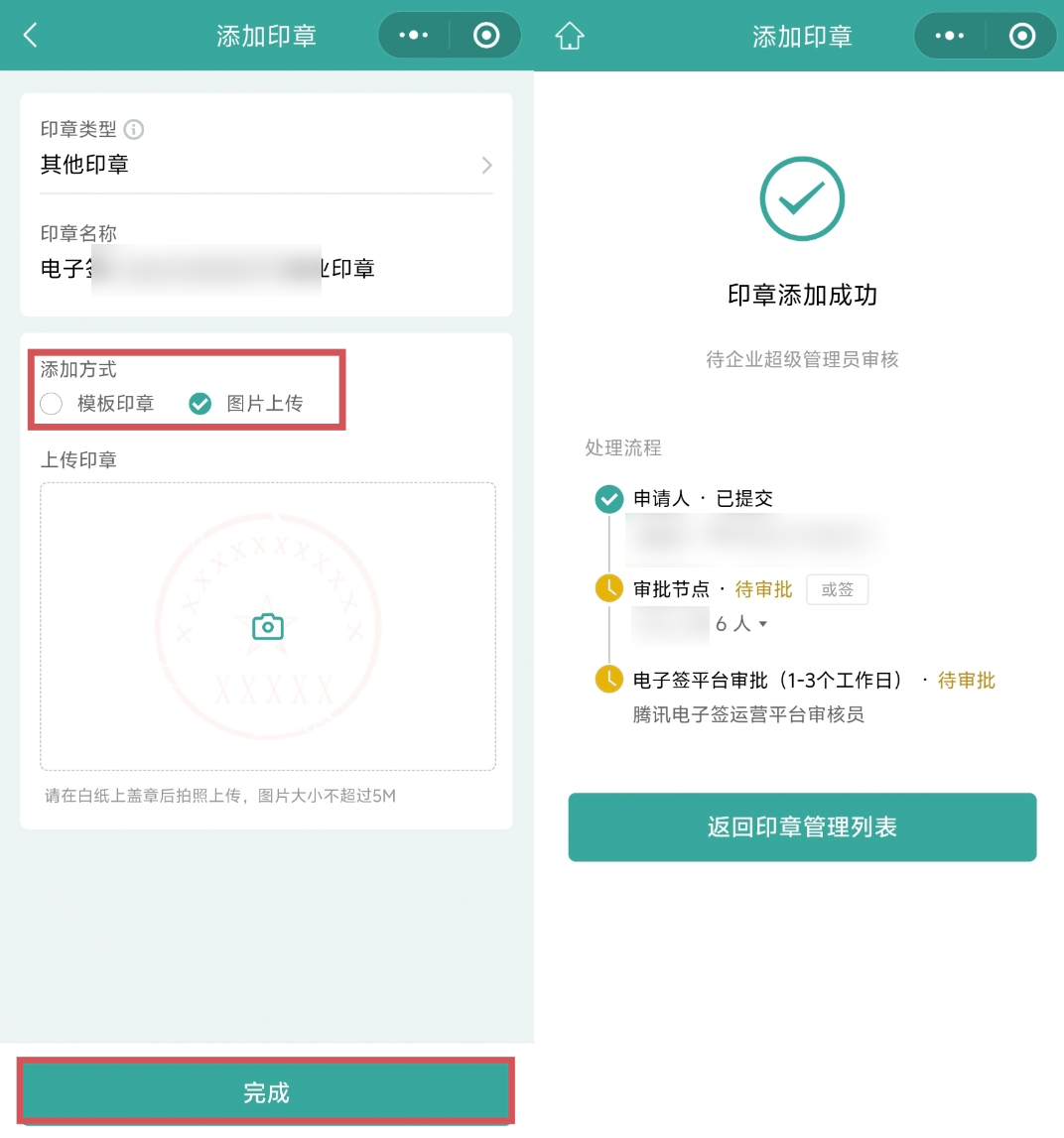
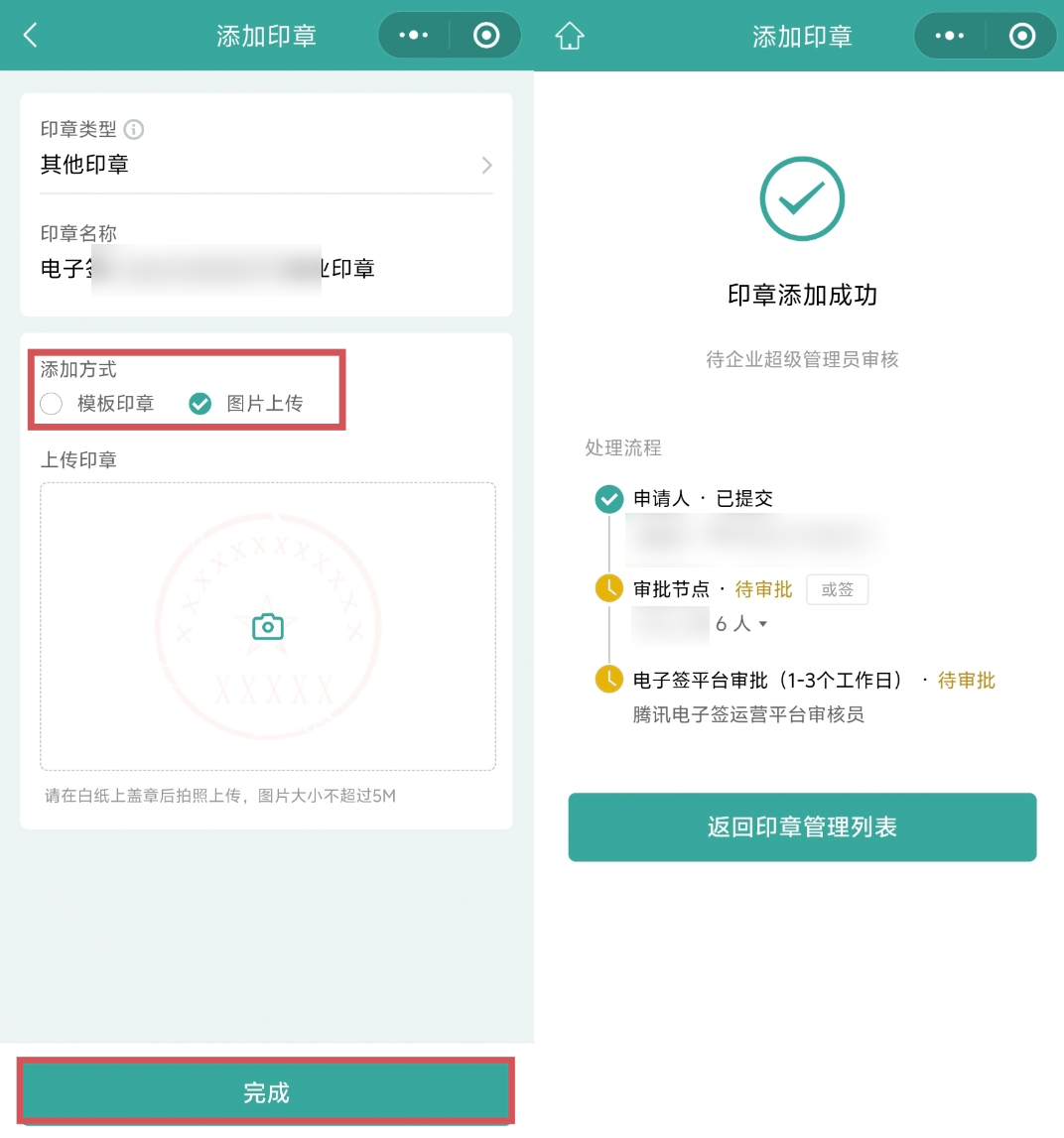
添加法定代表人章
注意:
只能由法定代表人本人或其他员工得到法人授权才能添加法定代表人印章。
移动端
1. 进入腾讯电子签小程序,登录后进入对应企业。
2. 进入企业管理 > 印章管理模块,单击列表底部的添加印章,选择添加法定代表人章。
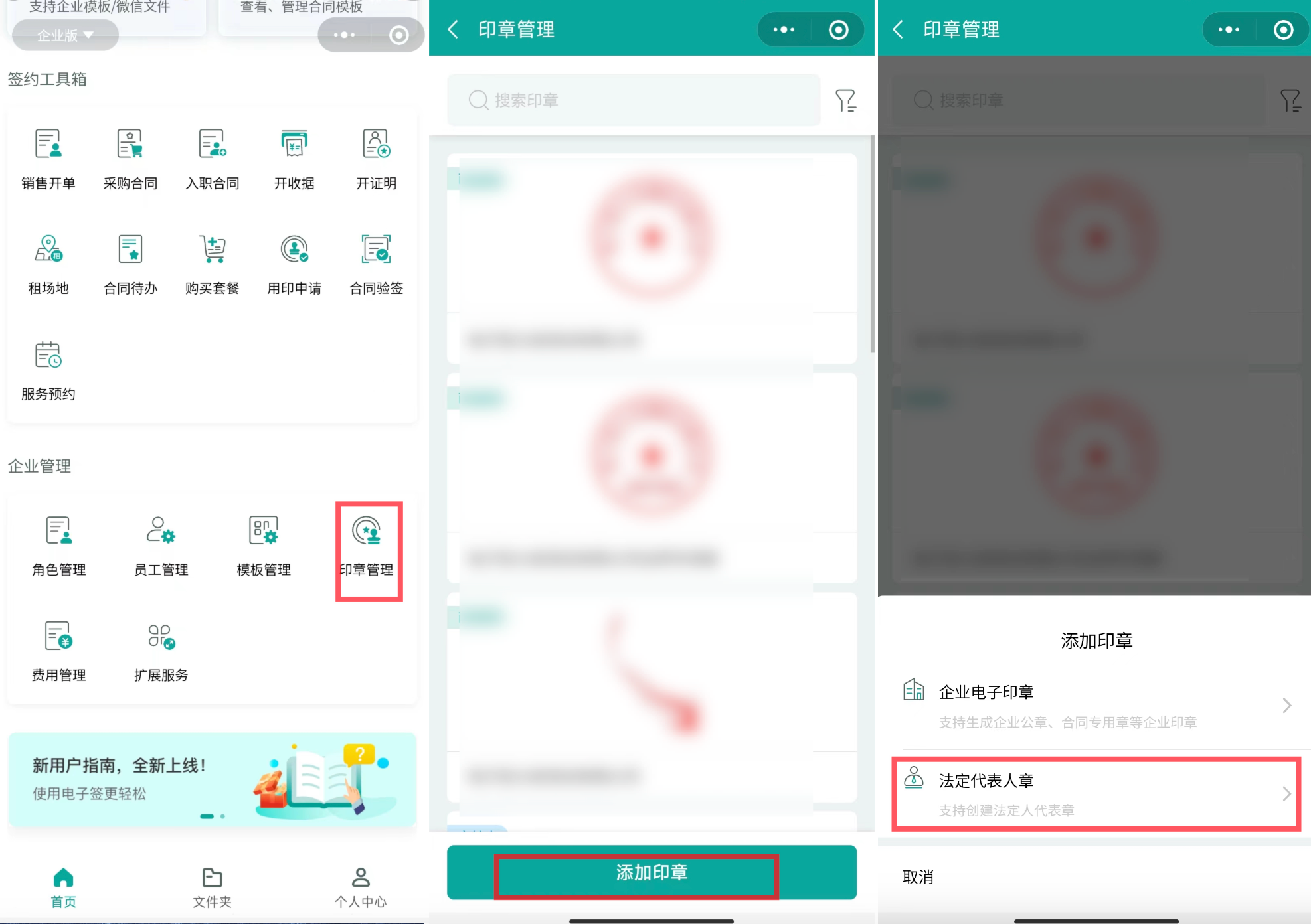
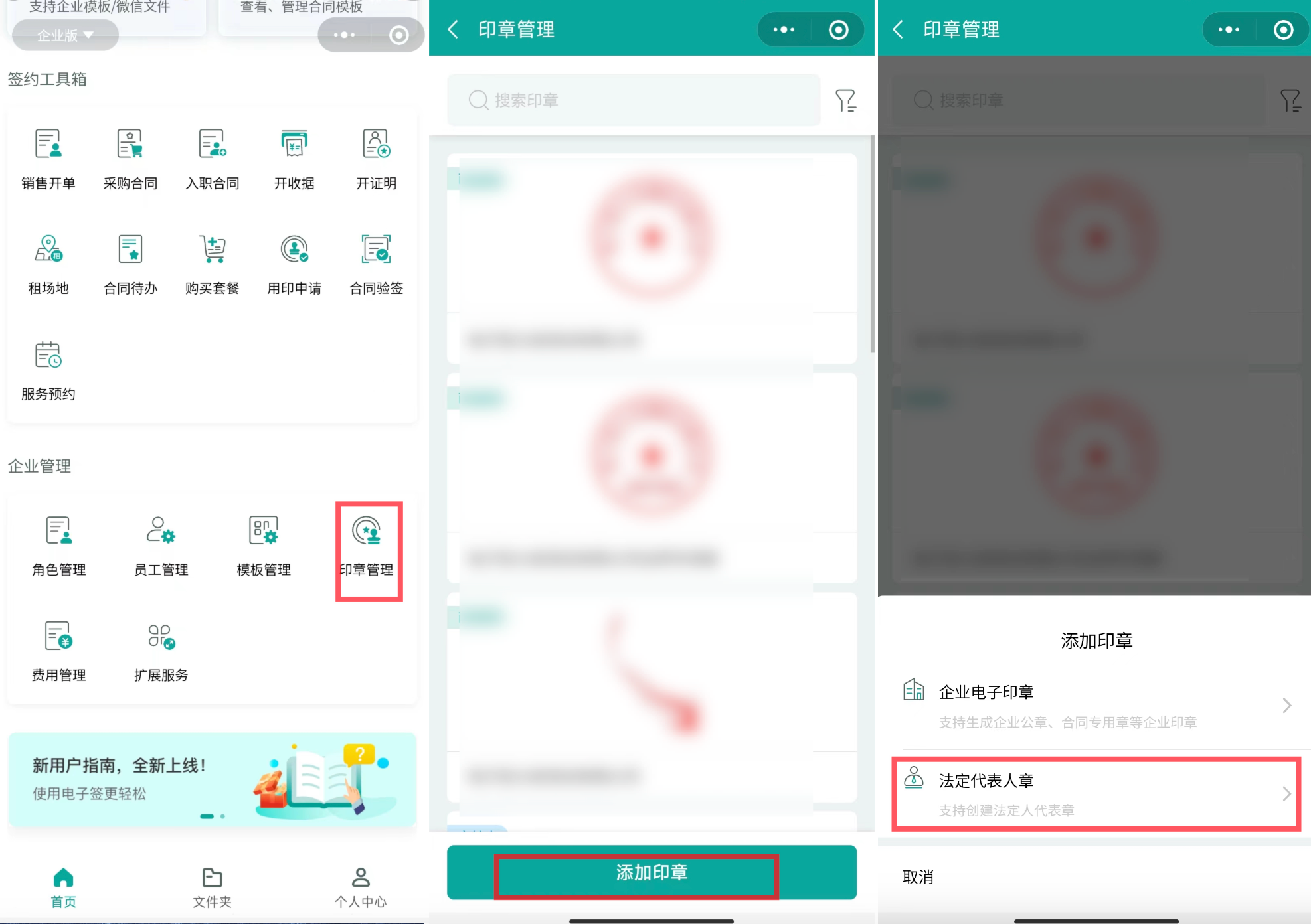
没有找到添加法定代表人章选项?
请确认您所属企业的机构类别,目前仅支持统一社会信用代码代码开头的组织创建法人章(见下表)。
管理部门 | 机构类别 | 统一社会信用代码前两位 |
民政5 | 社会团体1 | 51 |
| 民办非企业单位2 | 52 |
| 基金会3 | 53 |
工商9 | 企业1 | 91 |
3. 请阅读法定代表人章添加印章须知,确认无误后单击下一步。
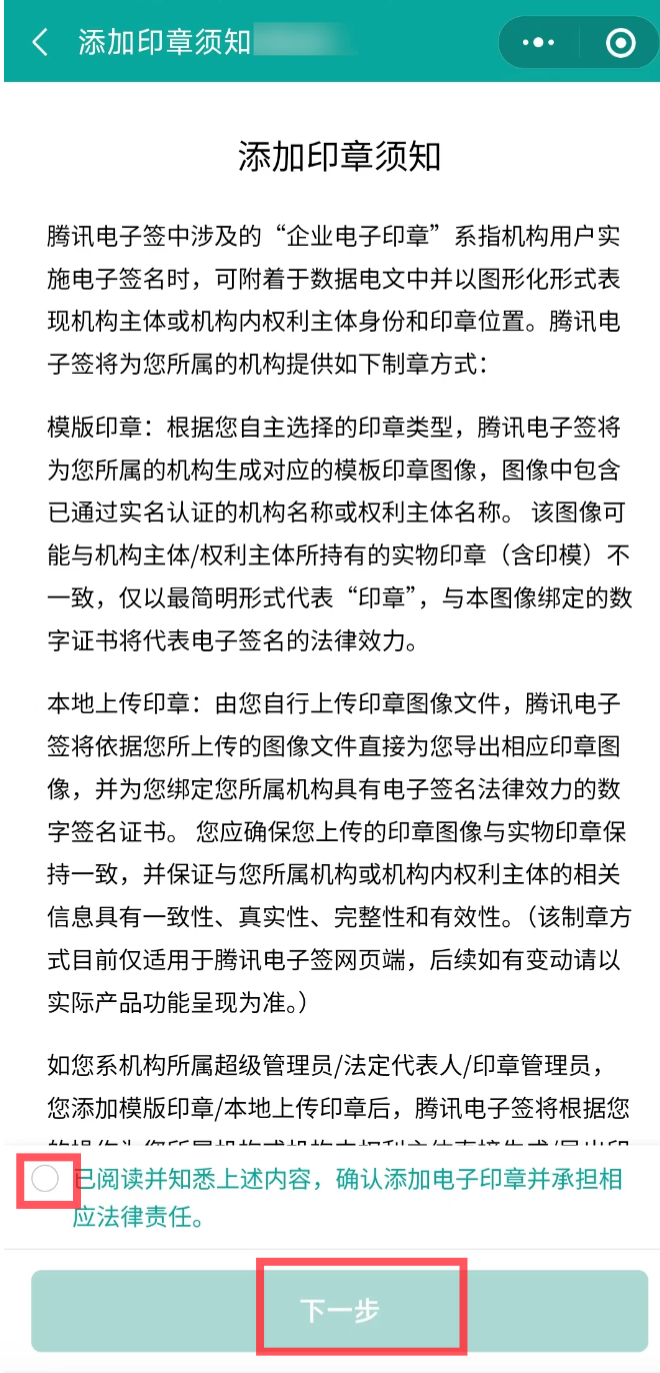
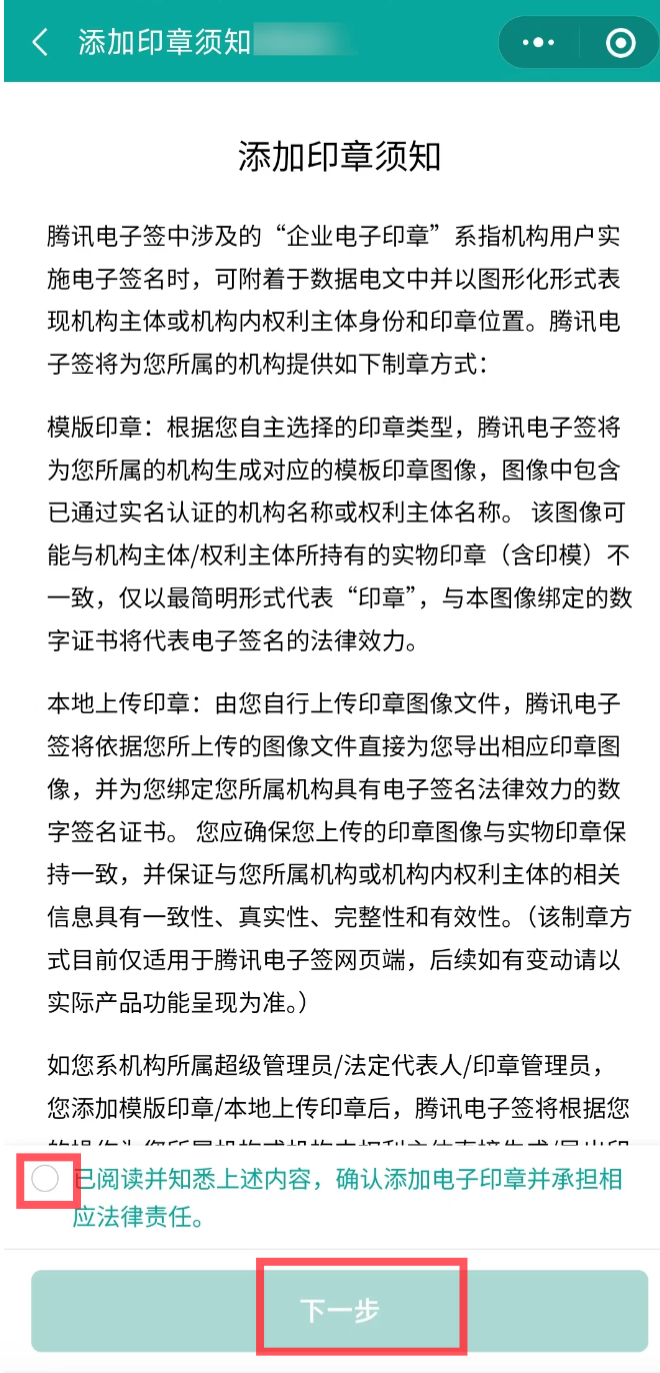
4. 若操作人是法定代表人,则直接进入创建页面;若不是,将进入授权流程,经授权后可进入创建页面。
系统自动根据法定代表人的姓名生成了几种法定代表人章的样式,您可选择满意的样式后单击完成即可创建法定代表人章。
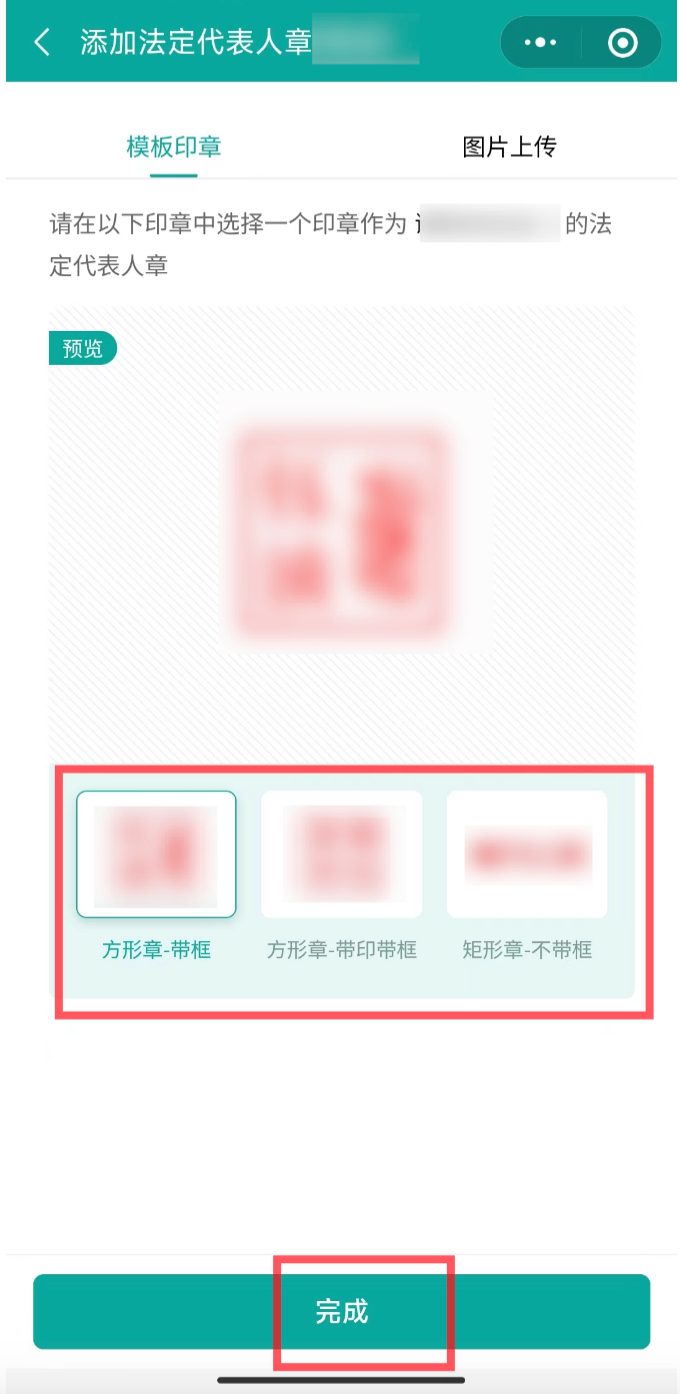
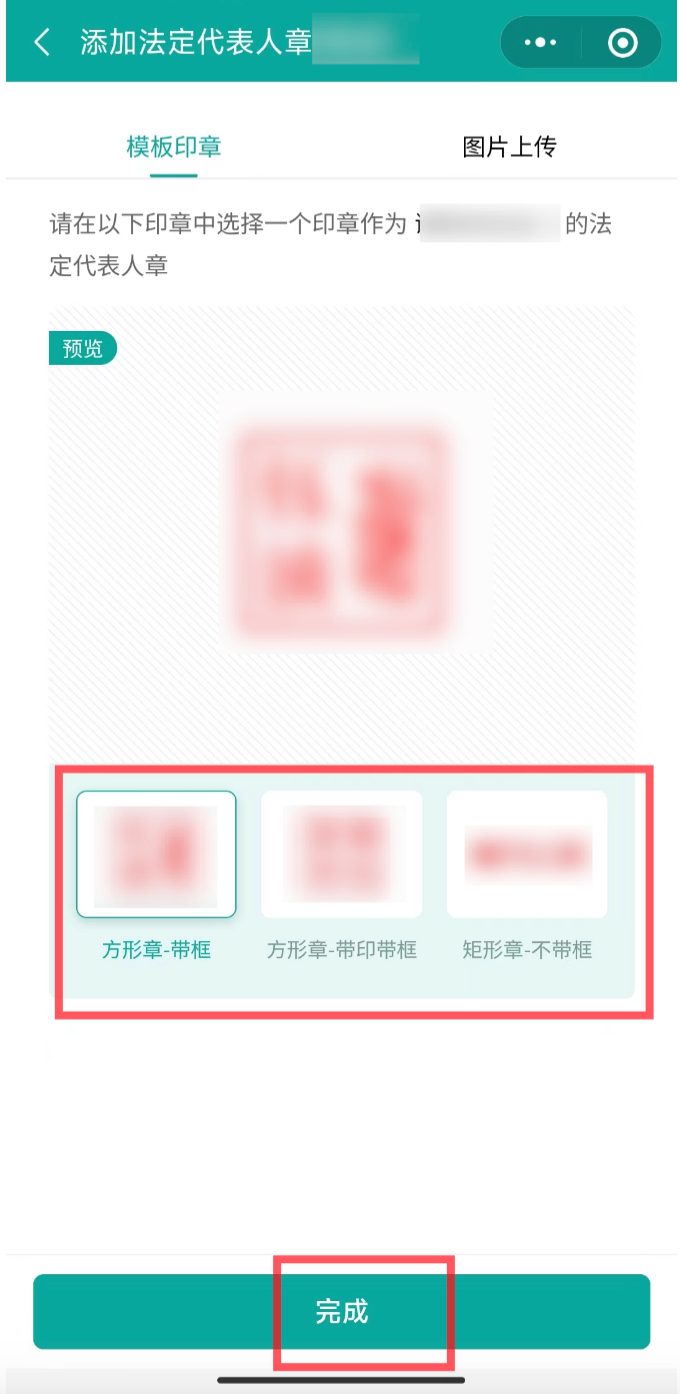
您可以在白纸上盖章后拍照上传法定代表人章的图片或导入电子版法定代表人章图片,单击完成后将提交审核。电子签平台审核将在1-3个工作日审核您的印章,审核通过后即启用该印章。
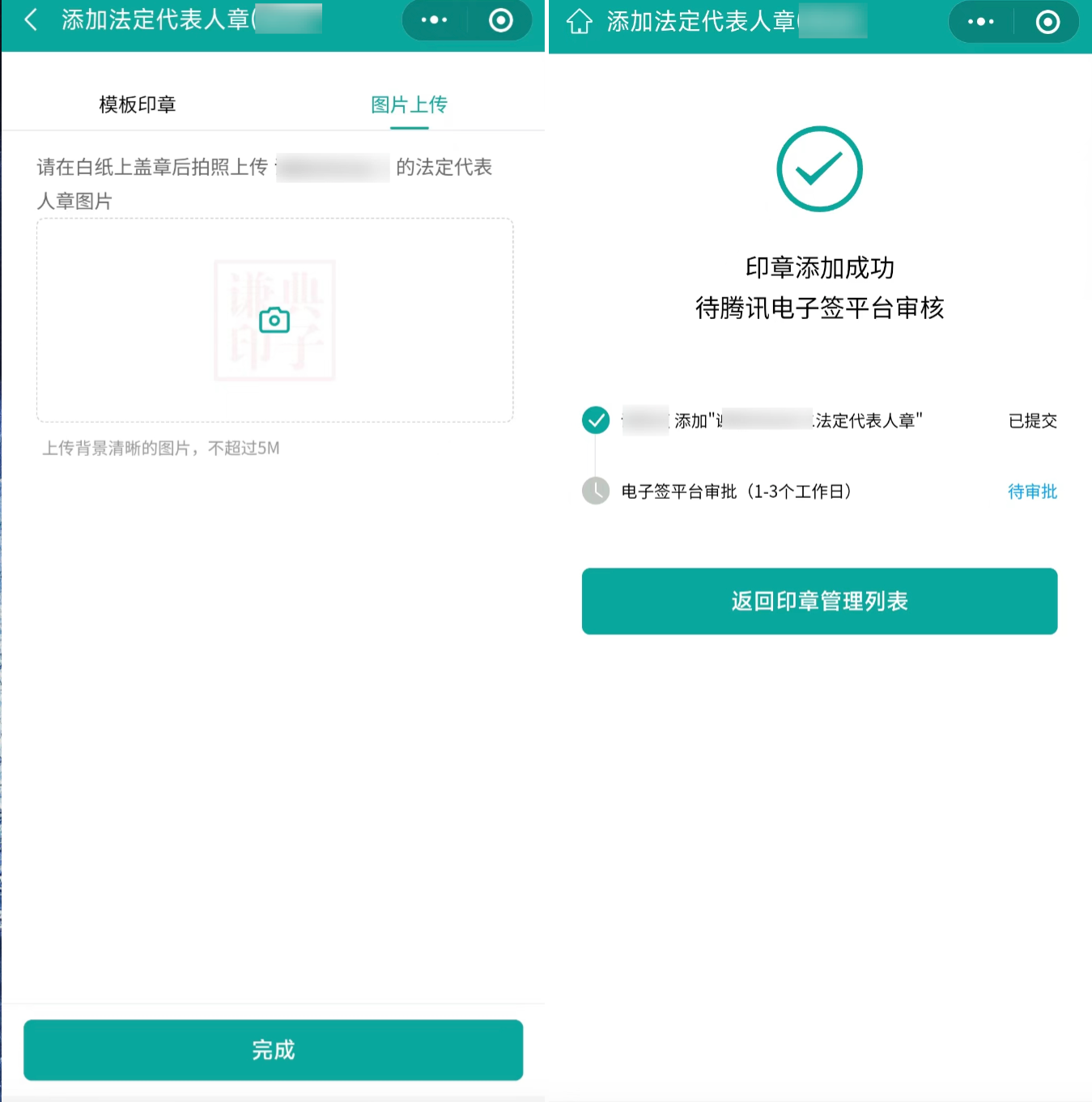
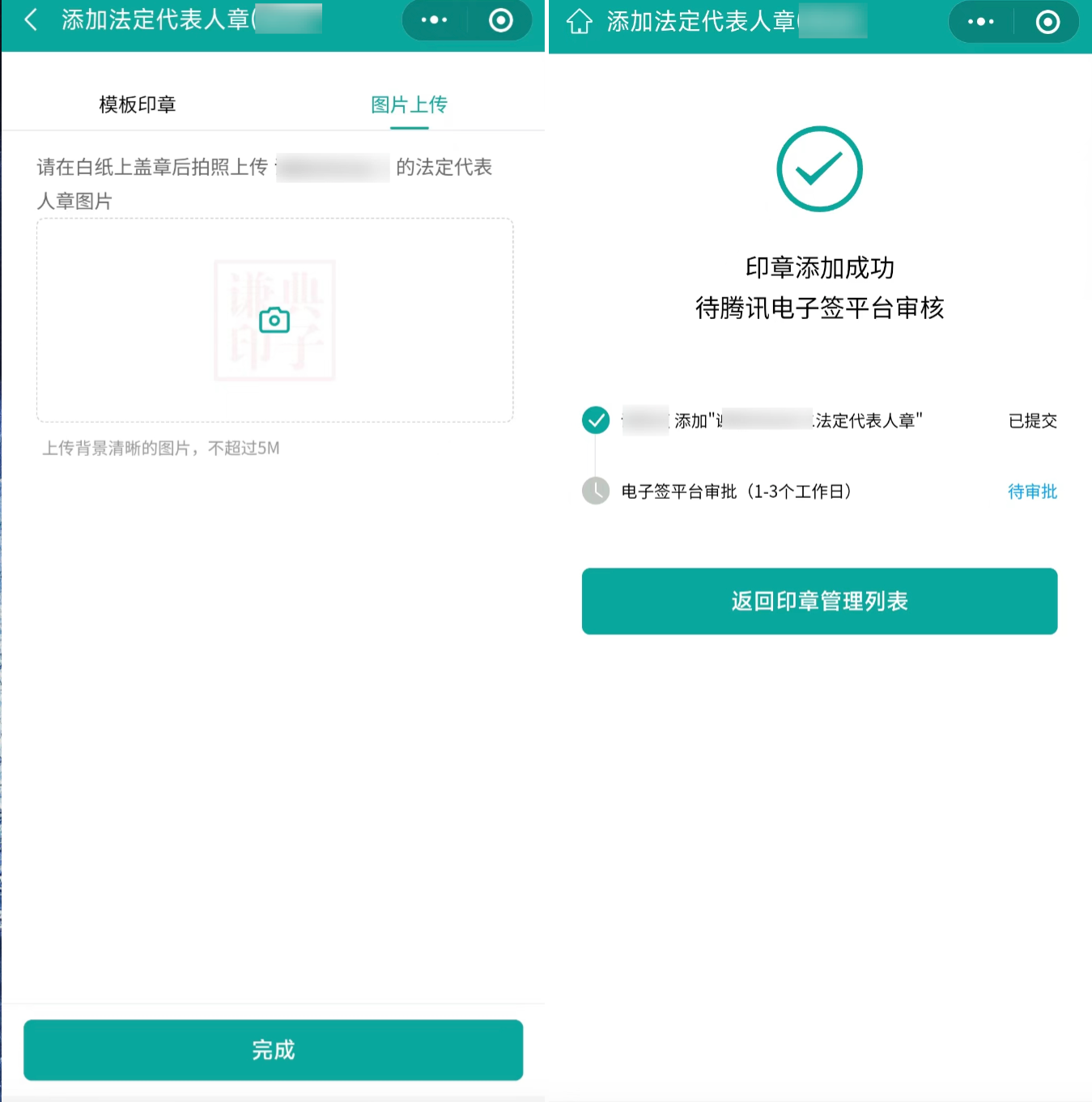
1. 请先确保操作人有印章管理员和单次用印审批权限。
2. 可以通过邀请法人授权和上传授权书两种形式得到法定代表人授权。
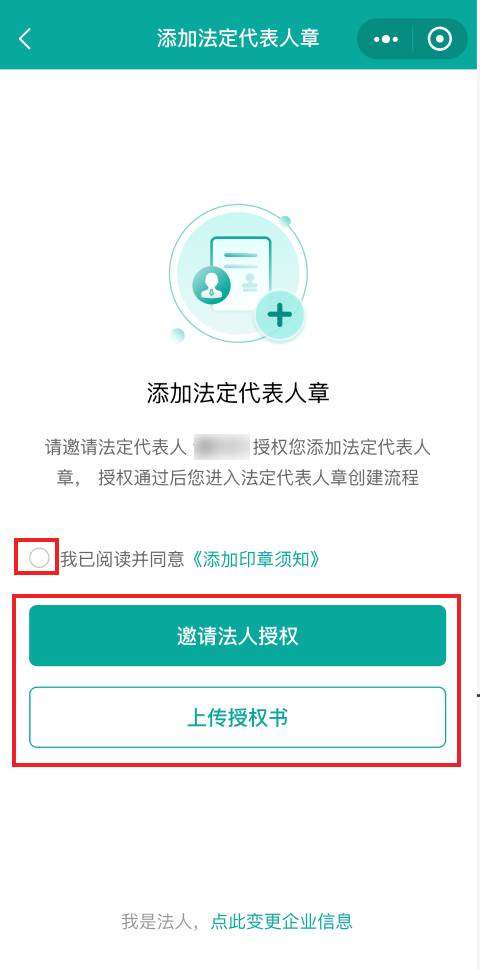
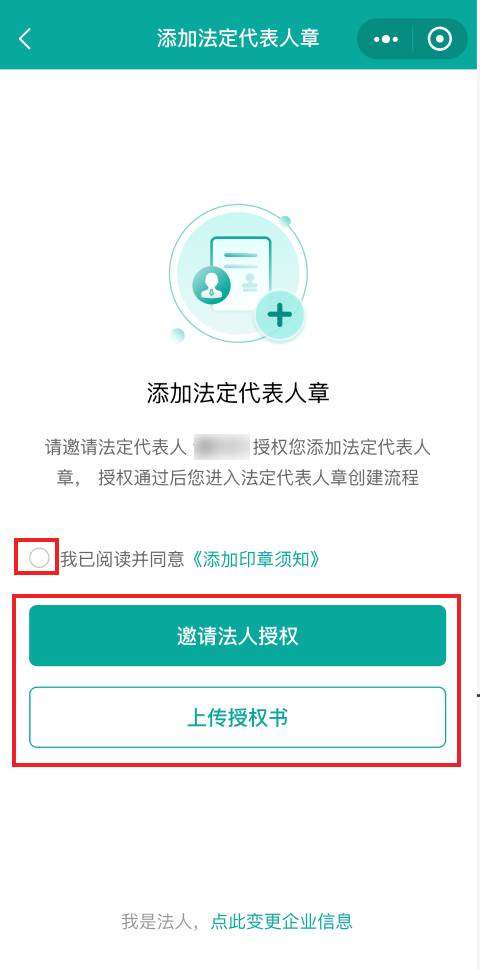
邀请法人授权:单击邀请法人授权,选择适合的方式向法人发送通知,发送通知后页面显示等待法人授权。法人收到通知后,根据提示进行相应认证即可完成授权。随后操作人即可进入创建法定代表人章创建页面。
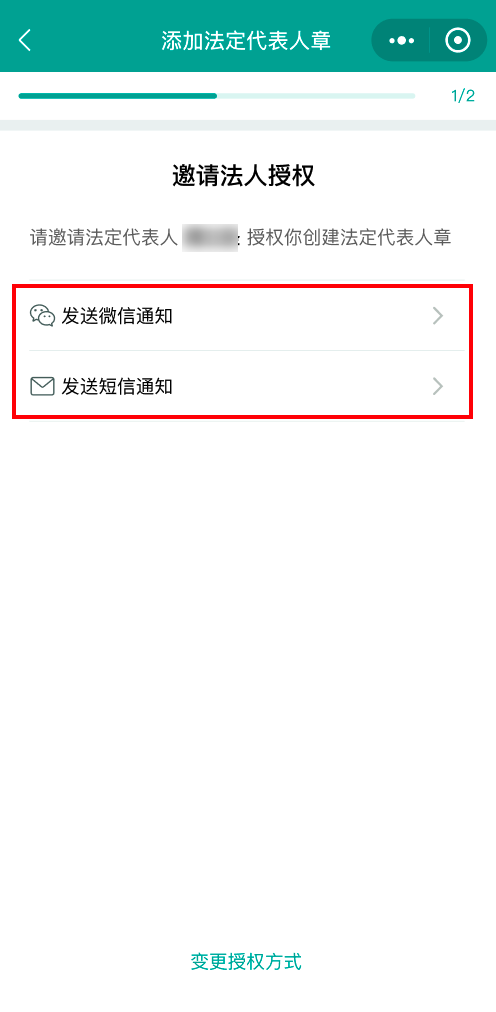
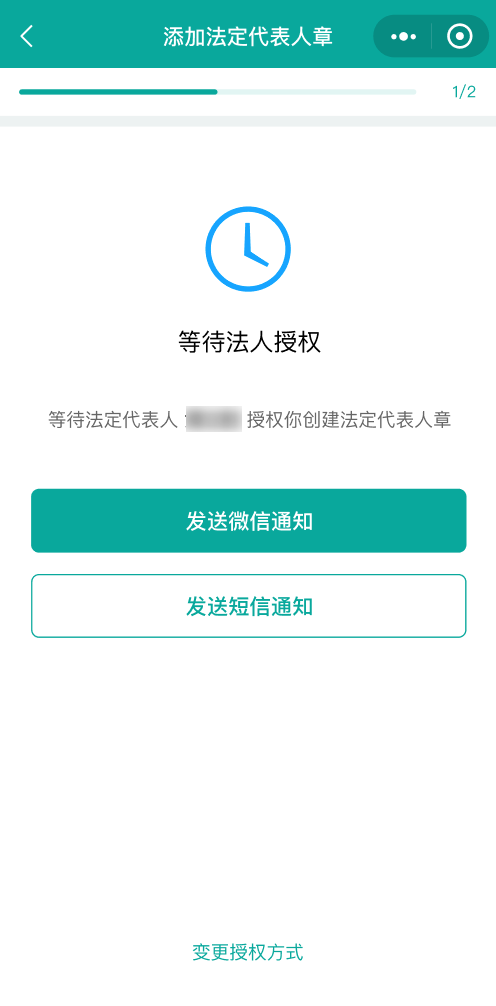
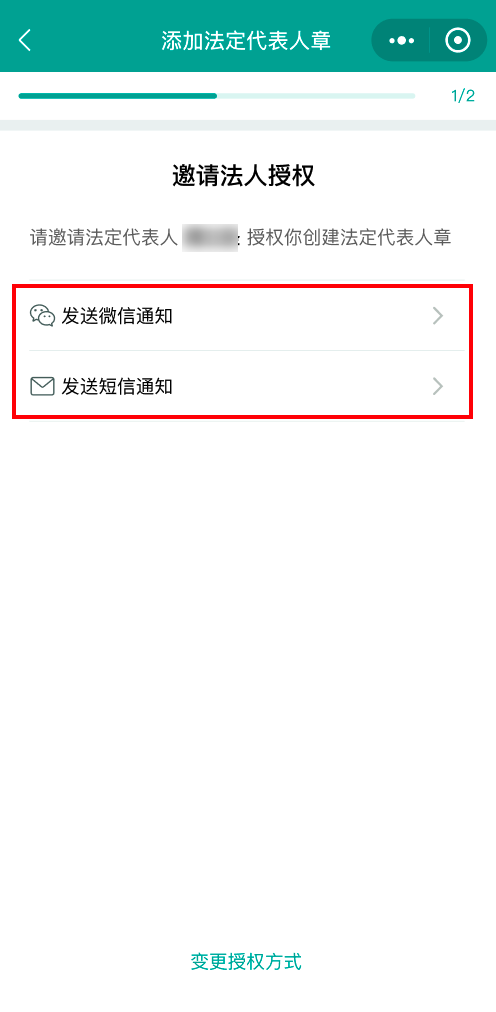
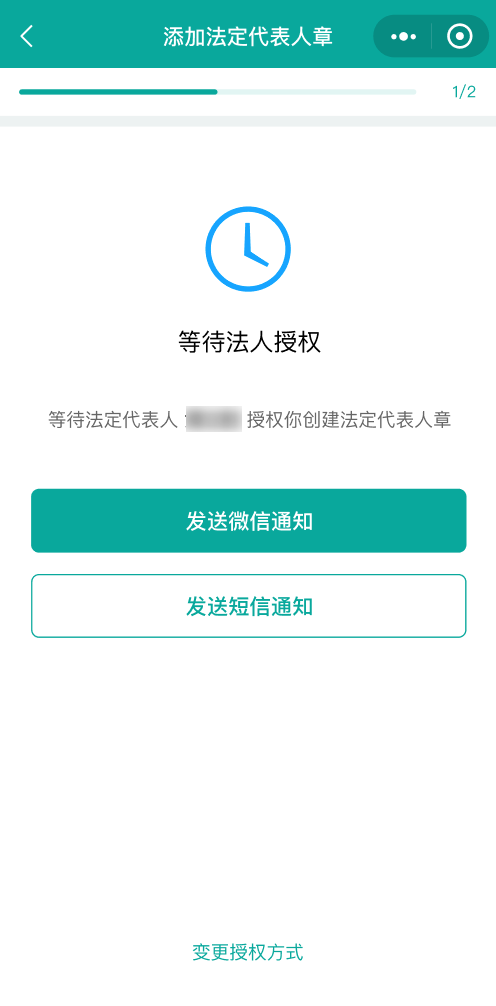
上传授权书:单击上传授权书,下载授权书模板填写内容、并由法人代表签字和加盖企业公章,再上传授权书,单击提交审核。审核通过后,操作人即可进入创建法定代表人章创建页面。
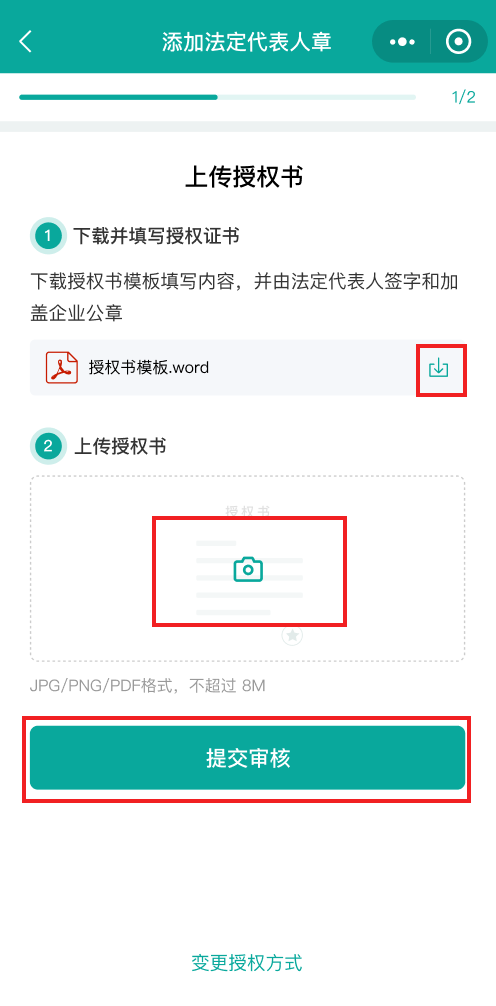
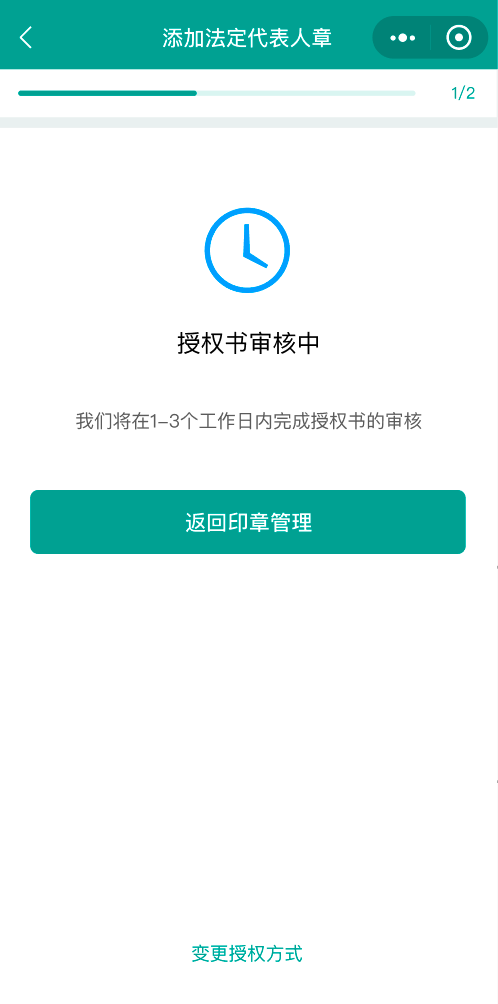
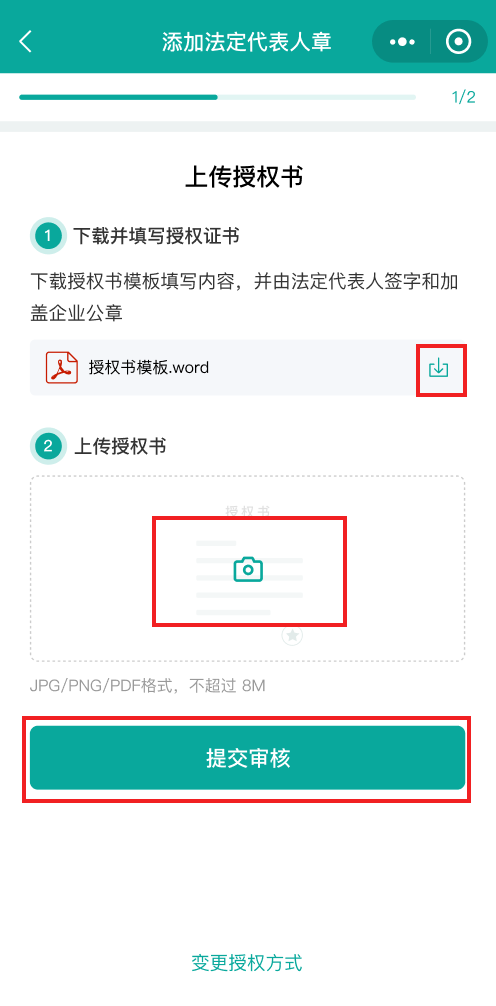
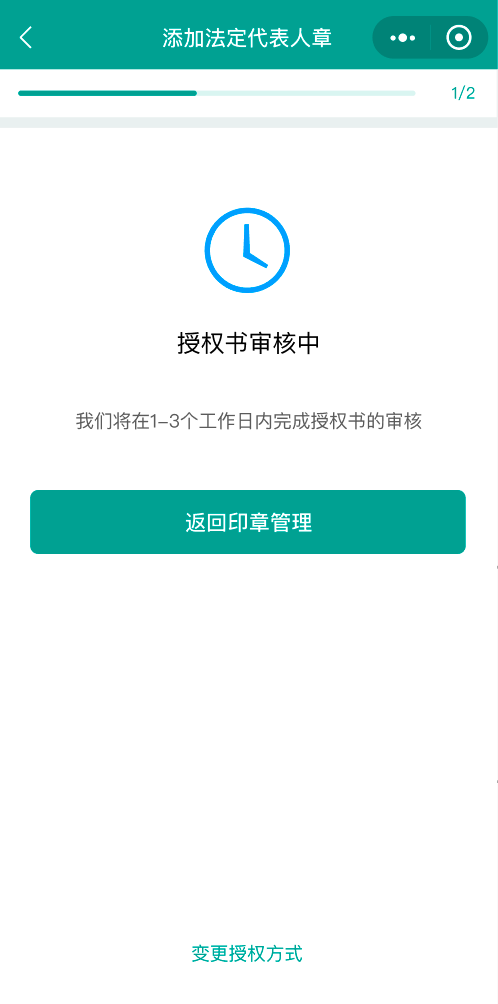
网页端
1. 登录电子签控制台。
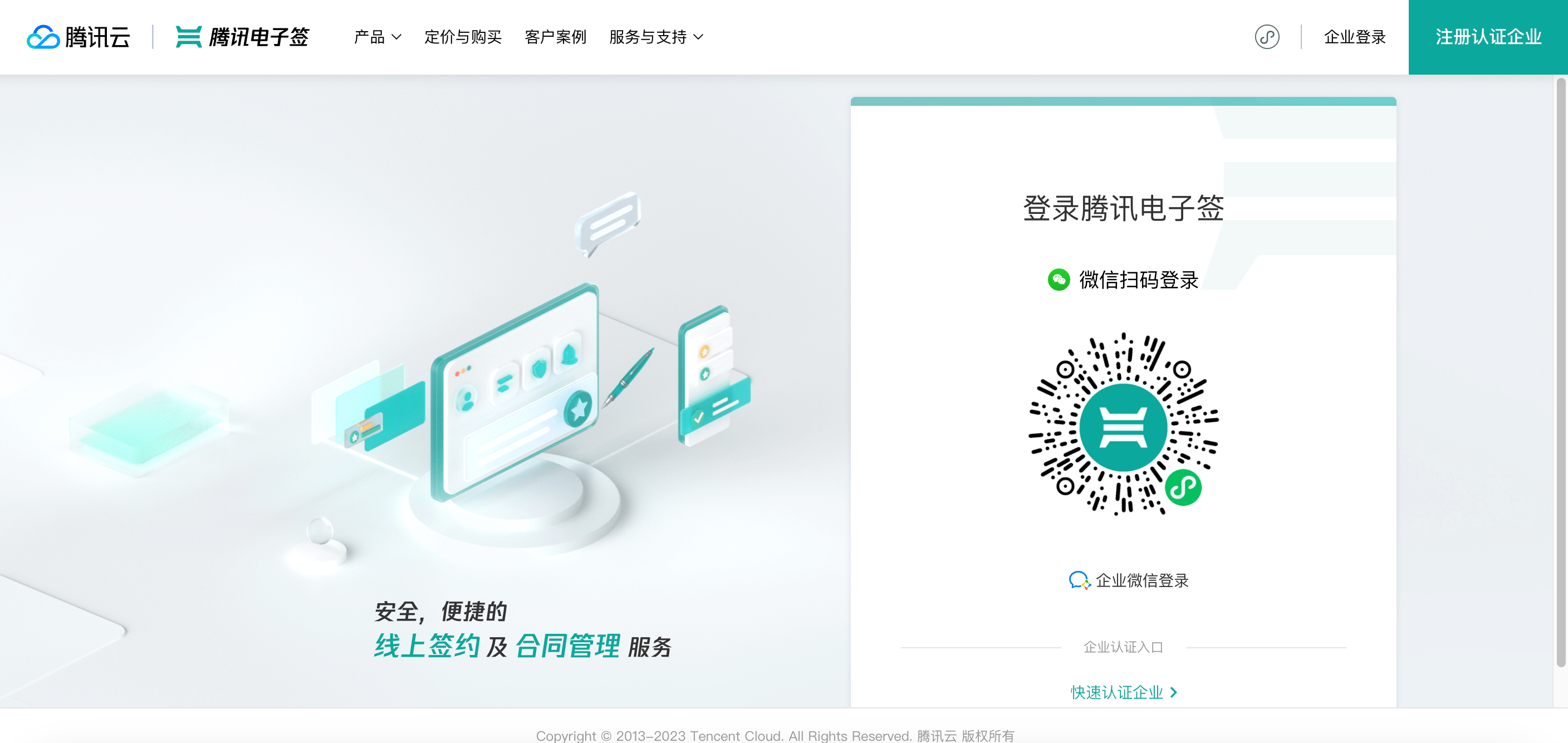
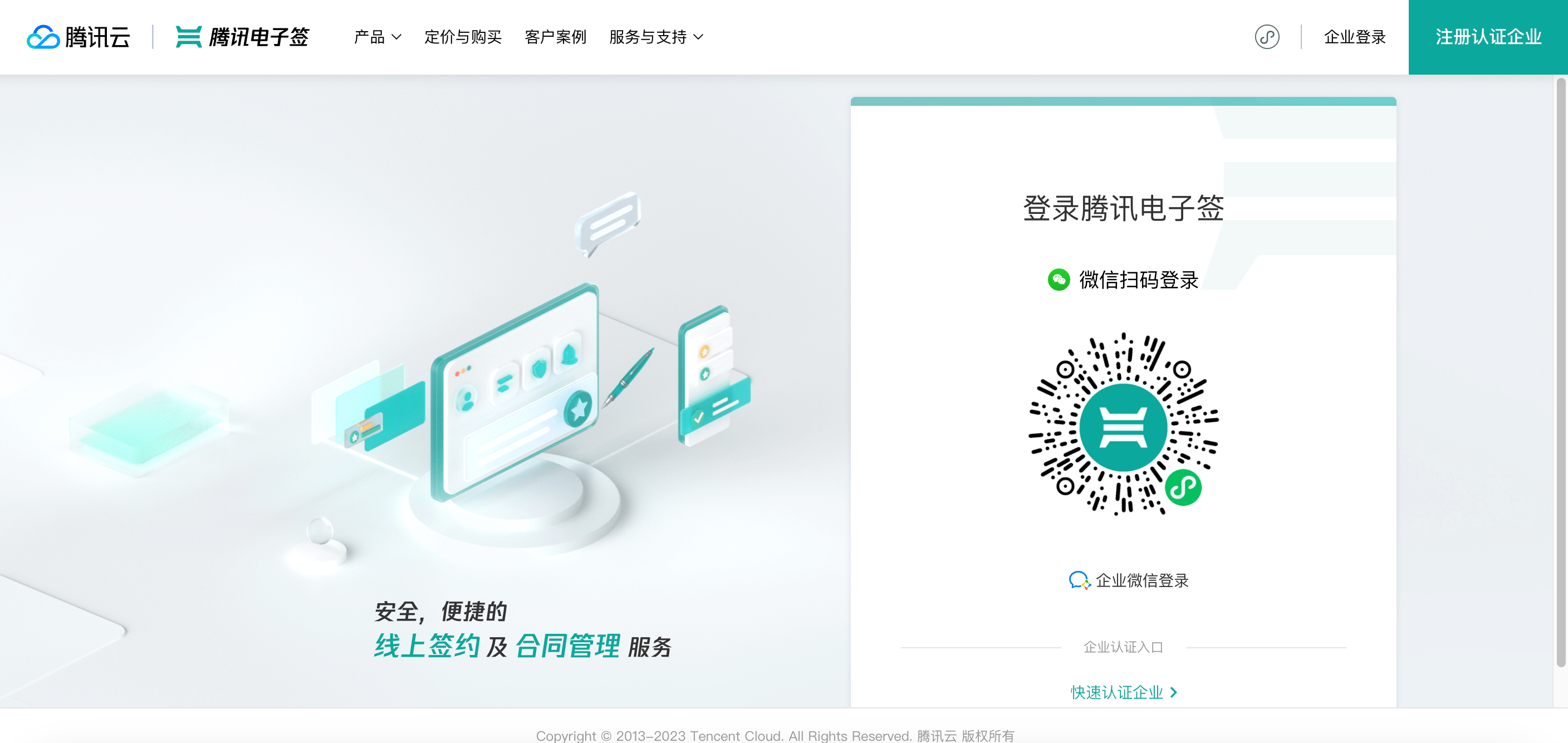
2. 进入印章中心模块,单击添加法定代表人章,使用手机扫码添加法定代表人章。后续流程和 移动端添加法定代表人章 的一致。